Page 1

Page 2
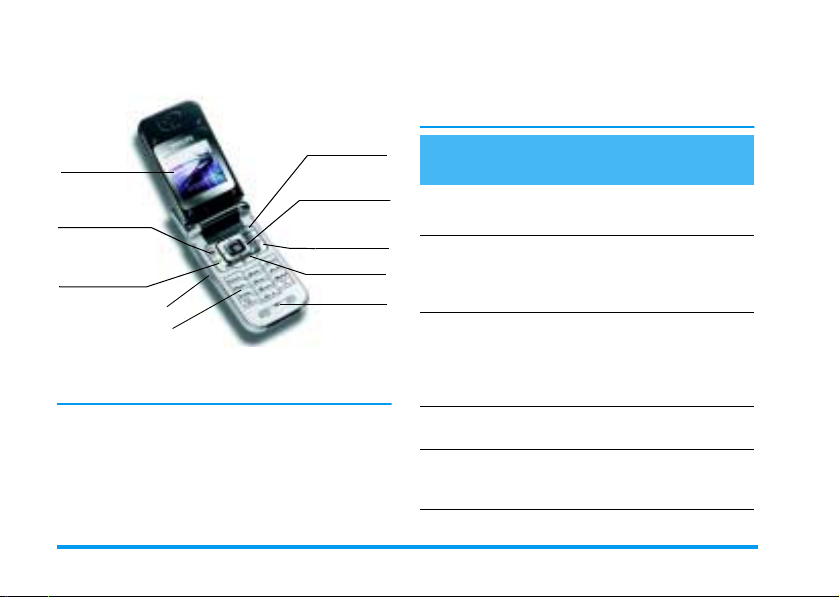
Изучите ваш телефон
"
Кнопка
Экран
Кнопка "фотокамера*" и
(
"Снять трубку" и
WAP
Á
*
не входящим в стандартный комплект, и
покупается отдельно.
Philips старается постоянно улучшать свои
продукты. Поэтому Philips сохраняет за собой
право вносить изменения в данное руководство
пользователя или отозвать его в любое время без
предварительного уведомления. Philips
предстовляет данное руководство пользователя на
основе принципа "как есть" и не берет на себя
m
Кнопка
оковая кнопка
Клавиатура
Камера является дополнительным аксессуаром,
)
áîé" è "âêë./âûêë.
b
Кнопка нави-
,
гации и
Кнопка "От-
c
Кнопка
Микрофон
ответственность, кроме предусмотренной
применимым законом, за любые ошибки, упущения
или несоответствия между данным руководством
пользователя и описываемым продуктом.
Как выполнить следующие операции...
Вкл./выкл.
телефона
Ââîä PIN-êîäà
Выполнение звонка
Ответ на звонок
Установка
громкости голоса
при разговоре
Нажмите и удерживайте
.
)
Введите ваш PIN-код с
помощью кнопок и
нажмите
для подтверждения.
Введите телефонный
номер с помощью
клавиатуры и нажмите
(
вить набор.
Услышав звонок,
нажмите
Нажмите боковую
кнопку вверх
во время разговора.
,
, чтобы осущест-
(
èëè
.
èëè âíèç
#
Page 3

Изменение мелодии
звонка
Установка
громкости
Завершение звонка
Доступ к главному
меню
Доступ к
Телефонной книге
Использование
Телефонной книги
Доступ к функции
BeDJ
Доступ к Списку
вызовов
Переход в
предыдущее меню
Нажмите и удерживайте
в режиме ожидания,
b
чтобы попасть в список
мелодии звонка
Нажмите боковую
кнопку вверх или вниз в
режиме ожидания.
Нажмите).
Нажмите,в режиме
ожидания.
Нажмите-в режиме
ожидания.
Просматривайте список,
сдвигая кнопку навигации
+
нажмите
позвонить выбранному
абоненту.
Нажмите b в режиме
ожидания.
Нажмите+или(в
режиме ожидания.
Нажмите
èëè-è
, чтобы
(
.
c
.
Быстрое
возвращение в
режим ожидания
при просмотре
меню
Изменение
используемого
языка
Доступ к функции в
меню
Активация
запрограммированн
голосовой
îé
команды
Запуск WAP
Нажмите и удерживайте
.
c
Нажмите и удерживайте
, сдвиньте кнопку
0
навигации
чтобы выбрать язык, и
нажмите
Нажмите,, сдвиньте
кнопку навигации
, чтобы выбрать
>
функцию, затем нажмите
, чтобы войти в
,
подменю. Повторите,
чтобы дойти до
желаемой функции.
Нажмите и удерживайте
кнопку
Нажмите и удерживайте
.
(
,
,
+
.
èëè-,
.
<
èëè
Изучите ваш телефон 1
Page 4
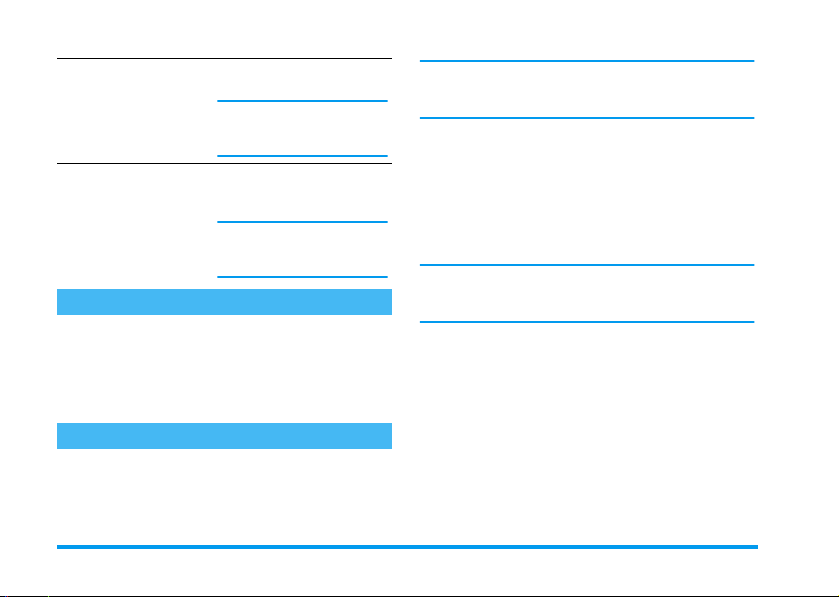
Включение
внешнего
зеркального экрана
Запуск анимации
’’Зоопарк“
События
При некоторых событиях (пропущенный звонок,
новое сообщение и т.п.) экран ожидания
изменяется. Нажмите
доступа к соответствующему меню или
длительно нажмите
режим ожидания
Карусельное меню
Карусель – это отображаемая на экране
круговая последовательность иконок. Каждая
иконка отображает функцию или операцию
вашего телефона.
Нажмите и удерживайте
боковую кнопку
Телефон должен быть
закрытым и в режиме
ожидания.
Если функция включена
нажмите и удерживайте
боковую кнопку
Телефон должен быть
закрытым и в режиме
ожидания.
для получения
,
, чтобы вернуться в
c
.
(
âíèç
(
вверх
Все иконки не помещаются на экране; скрытые
).
иконки выводятся на экран с помощью кнопки
навигации<или>.
Чтобы войти в главное меню, нажмите
режиме ожидания. Сдвиньте кнопку навигации
(перемещение против часовой стрелки)
<
,
).
(перемещение по часовой стрелке);
>
или
выбрав нужную функцию или опцию,
нажмите
экране появится новое карусельное подменю
или список.
Нажатие+или-позволяет переключаться
между двумя опциями, например, Вкл./Выкл.,
Увеличить/Уменьшить значение и т.п.
Просматривайте карусели и списки, пока не
дойдете до желаемой функции или опции. При
перемещении по списку полоса прокрутки,
находящаяся справа на экране, указывает ваше
фактическое положение в списке. С помощью
кнопки навигации вы можете выбирать или
настраивать все функции вашего телефона
согласно указаниям, приведенным в
соответствующих разделах данного
руководства пользователя.
; для отмены нажмите
,
c
,
. Íà
2 Изучите ваш телефон
â
Page 5
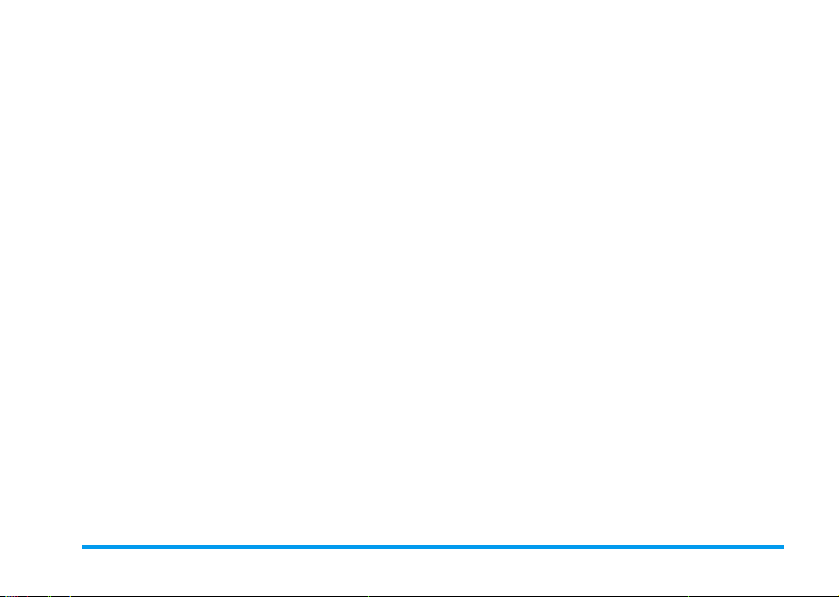
Содержание
1. Начало работы ..............................1
Установка SIM-карты .................................. 1
Включение телефона .................................. 2
Установка даты и времени ....................... 2
Копирование телефонной книги
SIM-карты ....................................................... 3
Подтверждение копирования ..........3
Отмена копирования .........................3
Прекращение копирования ..............3
Выполнение звонка .................................... 3
Зарядка батареи .......................................... 4
2. Основные функции ......................5
Доступ к телефонной книге и ее
просмотр ....................................................... 5
Выполнение звонка .................................... 5
Ответ на звонок и завершение звонка . 5
Внешний зеркальный экран ..................... 6
Изменение мелодии звонка ..................... 6
Включение режима "Беззвучно" ............. 6
Активация вибровызова ............................ 6
Зоопарк, анимации ...................................... 7
×àñû Crazy .................................................... 7
Чтение номера вашего мобильного
телефона ........................................................ 7
Регулировка громкости динамика .......... 7
Выключение микрофона ............................ 8
Включение микрофона .............................. 8
Запись разговора ........................................8
Очистка списка вызовов ...........................8
Очистка списка SMS ...................................9
Очистка телефонной книги ........................9
Быстрый просмотр списка ........................9
Другие функции, доступные во
время разговора ......................................... 9
3. Дерево меню ............................ 10
4. Мультимедийные сообщения 13
Создание MMS .......................................... 13
Выбор адресатов .............................13
Создание сообщения .....................13
Доступ к опциям ..............................14
Отправка вашего сообщения .......15
Получение MMS ........................................ 16
Загрузка и воспроизведение
MMS ....................................................16
Получение и сохранение
приложений .......................................17
Управление папками ................................ 17
Настройки ................................................... 18
Учетная запись в сети ....................19
Носитель ............................................19
Центр MMS .......................................19
Адрес шлюза ....................................19
Порт шлюза ......................................19
Уст-ки прилож-ия ..............................19
Содержание i
Page 6
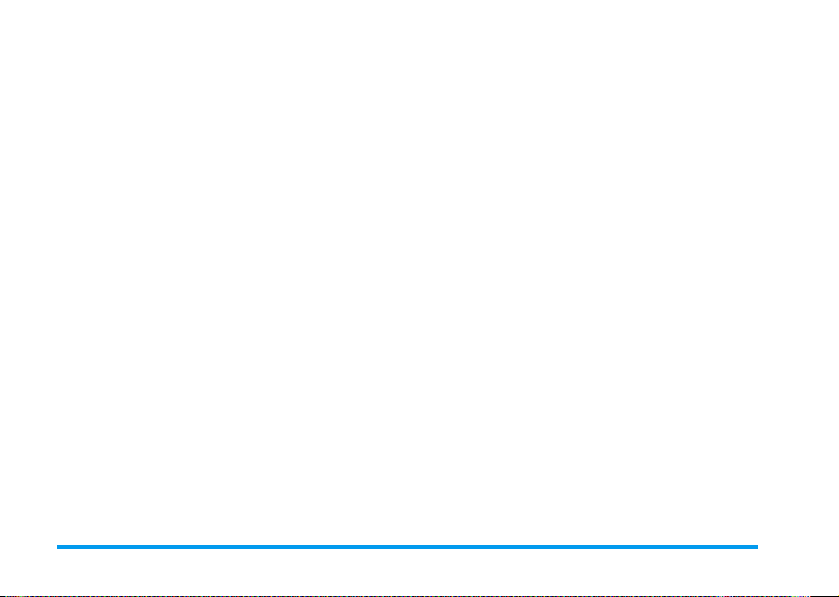
5. Ввод текста или номера .......... 21
Режим ввода текста T9 ® ....................... 21
Что это такое? ..................................21
Как использовать T9® ? ................21
Основной режим ввода текста ............. 22
6. Телефонные книги ..................... 23
Телефонная книга на SIM-карте ............23
Телефонная книга в телефоне ............... 24
Добавление имен в телефонную книгу 24
На SIM-карте .....................................24
В телефоне ........................................24
Добавление записи в
телефонную книгу телефона ..........25
Собственные номера ......................26
Фотовызов: идентификация звонящего
по картинке и мелодии ............................ 26
Редактирование имен и управление
именами ...................................................... 27
На SIM-карте .....................................27
В телефоне ........................................27
Выполнение звонков ............................... 29
Экстренный номер ..........................29
Другой номер ...................................29
7. Настройки .................................... 31
Звуки ............................................................. 31
Беззвучно ..........................................31
Громкость звонка ............................31
Мелодии .............................................31
Сигнал сообщения ..........................31
Эквалайзер ....................................... 31
Звук кнопок .......................................32
Звук. сигналы ...................................32
Вибровызов ...................................... 32
Дисплей .......................................................32
Заставка ............................................ 32
Анимация .......................................... 33
Подсветка ......................................... 33
Рисунок фона ...................................33
Горячие кнопки ..........................................34
Голосовая команда .................................. 36
Голосовой набор ......................................37
Безопасность ............................................. 38
Общие имена ...................................38
Запрет звонков ................................38
Изменить коды ................................39
Защита PIN .......................................39
Ñåòü ..............................................................39
Подключ. GPRS ...............................39
Перерегистрация ............................. 40
Предпочтительные сети .................40
Установки доступа ..........................40
Время и дата .............................................. 42
Вид часов .........................................42
Установить дату ...............................42
Формат даты ....................................42
Временная зона ..............................42
Летнее время ...................................43
Установить время ...........................43
ßçûê ..............................................................43
Профили ...................................................... 43
ii Содержание
Page 7
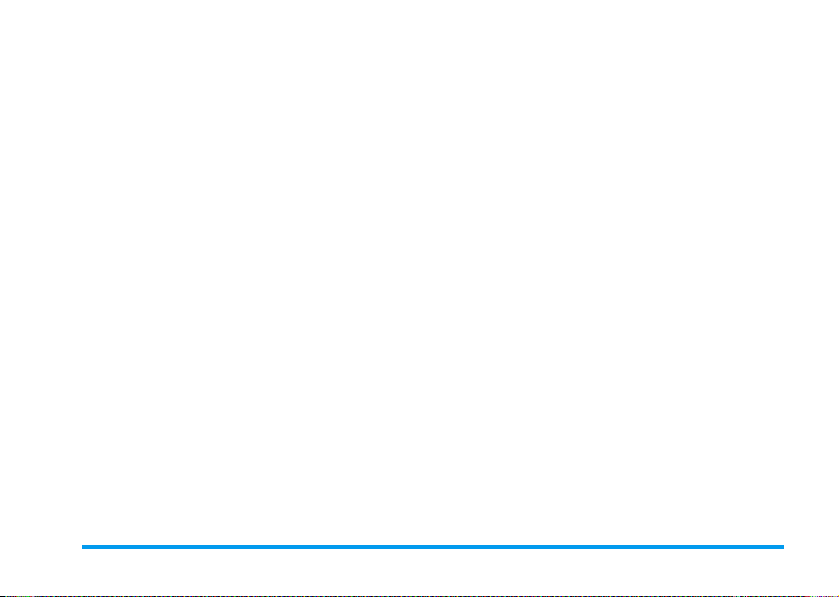
8. Сообщения ................................. 45
SMS ...............................................................45
Отправка SMS ..................................45
Читать SMS .......................................46
Установки SMS ................................48
Архив SMS ........................................48
Электронная почта ....................................49
Настройки ......................................... 49
Создание и отправка
электронных писем .........................52
Получение и чтение электронных
писем ................................................. 53
Широковещательное сообщение ........58
Мгновенное сообщение .........................58
9. Музыка и миксы ......................... 59
Как выполнить следующие операции... 59
Начало работы ...........................................59
Включение треков ...........................59
Изменение мелодий и
инструментов треков ......................60
Изменение темпа ............................60
Запись микса ..............................................61
Начните запись ................................61
Управление записью ......................61
Создание вашего собственного
стиля и микса .............................................62
Из существующих файлов ............62
С чистого листа ...............................62
Сохранение ваших собственных
стилей .......................................................... 63
Прием звонка ............................................ 63
10. Мультимедиа .......................... 64
Альбом картинок ...................................... 64
Фонотека .................................................... 64
Демонстрация ........................................... 65
Статус памяти ............................................ 65
Голосовая запись ..................................... 66
BeDJ ............................................................. 66
11. Игры и прилож. ...................... 67
Калькулятор ................................................ 67
Будильник ................................................... 67
Органайзер ................................................ 67
Создание нового события .............67
Изменение события .........................68
Зоопарк ....................................................... 70
×àñû Crazy ................................................. 70
Евроконвертер ......................................... 71
Игра "Кирпичики" ...................................... 71
12. Информация о звонках ......... 72
Установки вызова ..................................... 72
Активная крышка .............................72
Переадресация ................................72
Почтовые ящики ..............................73
Автодозвон .......................................73
Ответ любой кнопкой ......................73
Новый звонок ...................................73
Вход. идентиф. .................................74
Содержание iii
Page 8
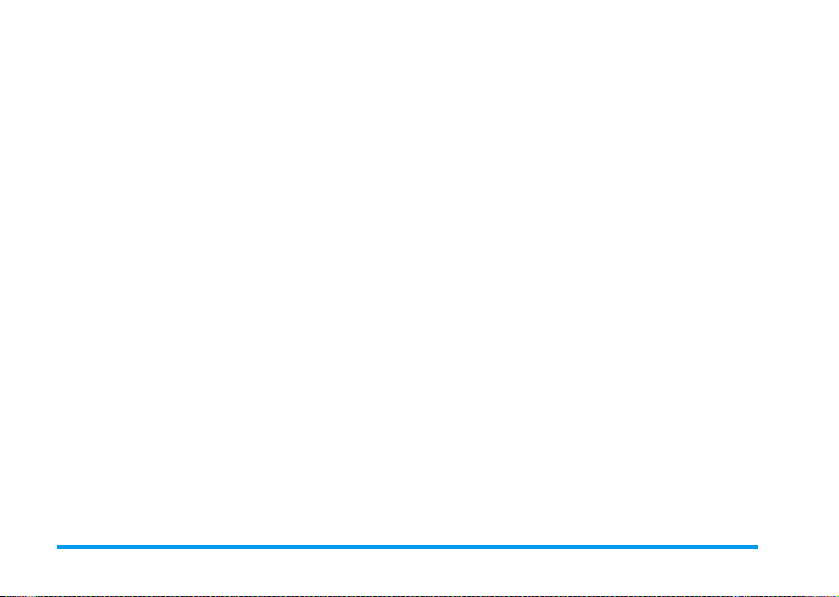
Список вызовов ........................................ 74
Список вызовов ...............................74
Переустановить ................................74
Счетчики звонков ..................................... 75
Счетчики GSM ..................................75
GPRS счетчики .................................76
13. WAP ............................................ 77
Услуги Интернета ...................................... 77
Создание сеанса связи WAP ........77
Завершение сеанса WAP ...............77
Домашняя страница .......................77
Закладки ............................................78
Ввод адреса .....................................78
Настройки ..........................................79
Папка push ........................................80
Опции ........................................................... 81
Домашняя страница .......................81
Назад ..................................................81
Вперед ................................................81
Обновить ............................................81
Сохранить как домашнюю
страницу .............................................81
Сохранить как... ................................82
Выход .................................................82
Прием звонка ...................................82
14. Услуги оператора .................... 83
Строки GSM ............................................... 83
Тональные сигналы DTMF ...................... 83
Выполнение второго звонка .................. 84
Ответ на второй звонок .......................... 85
Ответ на третий звонок ...........................85
Конференц-звонок ....................................86
Явно заданный перевод .........................86
15. Фотосъемка ............................. 87
Управление фотокамерой .......................87
Как выполнить следующие
операции... ........................................ 87
Подключение фотокамеры ............88
Фотосъемка ................................................ 88
Общие принципы .............................88
Съемка кадра ..................................89
Просмотр фотографий ...................90
Прием звонка ...................................90
Выполнение звонка ........................91
Настройки ....................................................91
Цветовой режим .............................91
Режим камеры .................................91
Звуки .................................................. 91
Разрешение ...................................... 92
Качество фото ..................................92
Таймер автоспуска ...................... ...92
Иконки и символы ......................... 93
Меры предосторожности ............ 94
Устранение неисправностей ....... 99
Оригинальные аксессуары
Philips .............................................. 102
Заявление о соответствии ......... 103
iv Содержание
Page 9
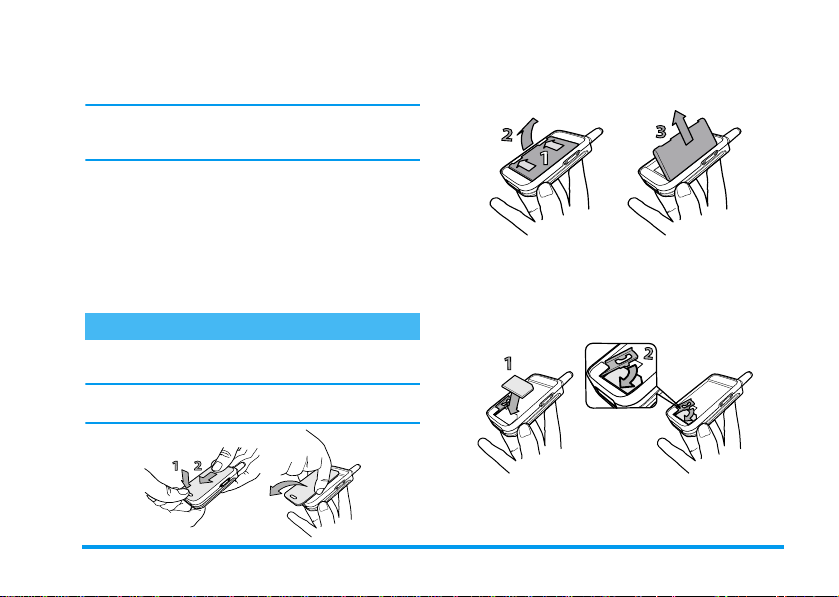
2.
Начало работы
1 •
Перед использованием телефона прочитайте
указания по безопасности в разделе “Меры
предосторожности”.
Для использования телефона необходимо
установить в него активированную SIM-карту,
предоставляемую вашим оператором GSM или
розничным торговцем. SIM-карта содержит
сведения об условиях вашего подключения,
номер вашего мобильного телефона и память, в
которой вы можете хранить телефонные
номера и сообщения (см. главу
книги” стр. 23
).
“Телефонные
Установка SIM-карты
1.
Нажмите на защелку и сдвиньте заднюю
панель над батареей вниз
Перед изъятием батареи убедитесь в том, что
ваш телефон выключен.
.
Чтобы вынуть батарeю, нажмите на
каждый из внутренних зажимов и
поднимите левую сторону батареи
3.
Вытащите SIM-карту из держателя и
вставьте ее в отсек (обратите внимание на
то, что обрезанный угол карты должен
находиться в правильном положении).
Задвиньте пластмассовую задвижку до
упора и закрытия SIM-карты
4.
Вставьте батарею в ячейку, как показано на
приведенном ниже рисунке. Сначала
вставьте ее правую сторону в правую
.
.
Начало работы 1
Page 10
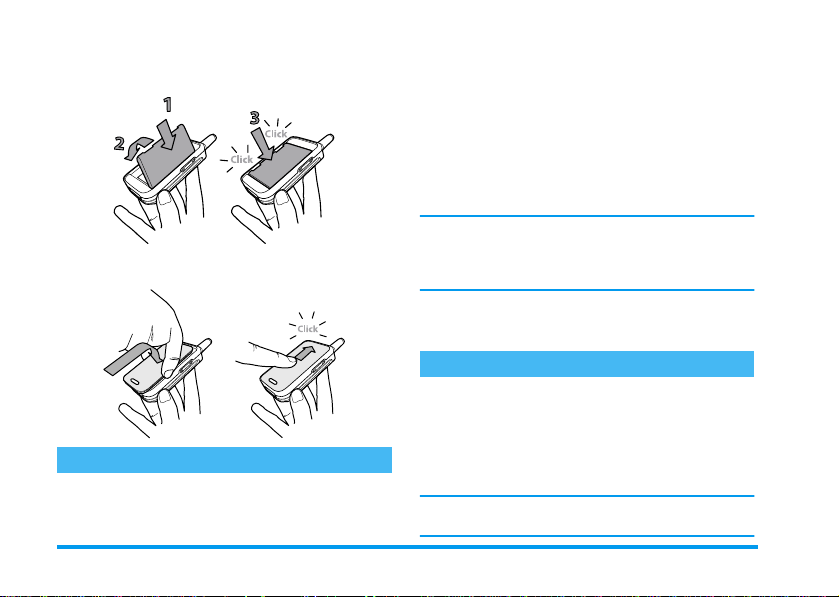
сторону телефона и закройте до
срабатывания защелки
5.
Вставьте заднюю панель металлической
защелкой вниз и задвиньте до упора
.
.
увидеть запрос PIN-кода, то есть
секретного 4-8-разрядного кода вашей
SIM-карты, используемого для ее защиты от
несанкционированного использования.
Этот код задается заранее и сообщается
вам вашим оператором или розничным
торговцем. Чтобы задать свой
персональный PIN-код, см. “Изменить
коды” стр. 39
Если вы ввели неправильный PIN-код 3 раза,
ваша SIM-карта блокируется. Чтобы
разблокировать ее, вы должны запросить PUKкод у вашего оператора.
3.
Введите ваш PIN-код. Если вы сделали
ошибку, нажмите
или
#
.
. Затем нажмите
, чтобы подтвердить.
c
,
Установка даты и времени
По запросу, появляющемуся при первом
включении телефона, установите дату нажатием
соответствующих цифровых кнопок (чтобы
Включение телефона
1.
Чтобы включить телефон, нажмите кнопку
.
)
2.
При включении телефона вы можете
стереть цифру, нажмите
для подтверждения. Проделайте
,
аналогичные действия, чтобы установить время.
Полное описание опций, связанных с датой и
временем, приведено на стр. 42.
2 Начало работы
), затем нажмите
c
Page 11
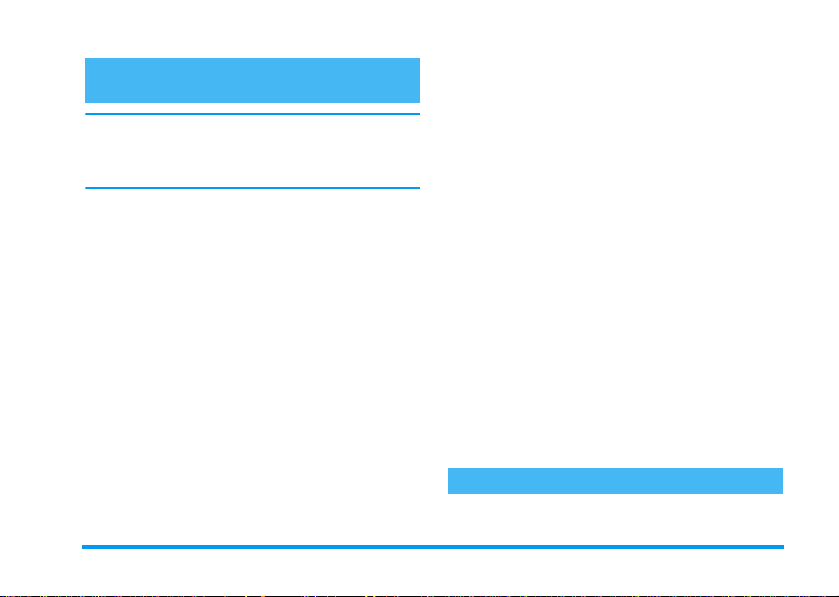
Копирование телефонной книги SIM-карты
Если вы не скопируете телефонную книгу SIMкарты при самом первом включении телефона,
вы сможете сделать это непосредственно из
меню "Телефонная книга" (см стр. 23).
Если вы имели ранее другой мобильный
телефон и используете сейчас свою старую SIMкарту, она может содержать все данные из
вашей текущей телефонной книги или их часть.
Мобильный телефон определяет это и
спрашивает вас, хотите ли вы скопировать вашу
телефонную книгу SIM-карты во встроенную
телефонную книгу (см. ниже). Нажмите
чтобы отменить копирование, или,, чтобы
выполнить его.
c
Подтверждение копирования
Для подтверждения копирования телефонной
книги c SIM-карты в ваш телефон нажмите
После того как сделана копия, телефонная книга
вашего телефона автоматически получает
статус используемой по умолчанию. Чтобы
включить снова телефонную книгу на SIM-карте,
выберите
Выбор тел.кн.
Телефонная книга
>
Íà SIM
>
.
Óñò-êè òåë.êí.
,
Отмена копирования
Если вы при включении нажали c, чтобы
отменить копирование содержания SIM-карты в
ваш телефон, то копирование не проводится и в
телефонной книге вашего телефона изменений
не происходит. Телефонная книга SIM-карты
получает статус используемой по умолчанию.
Чтобы включить телефонную книгу телефона, вы
должны выбрать
>
Выбор тел.кн.
òåë.êí.
Телефонная книга
> Â
телефоне
Прекращение копирования
Если вы изменили свое решение после того, как
копирование уже произошло, нажмите на
кнопку
содержания вашей SIM-карты.
,
Копирование обрывается и телефонная книга
содержит записи, загруженные до обрыва
процесса.
Телефонная книга SIM-карты получает статус
используемой по умолчанию. Чтобы включить
.
телефонную книгу телефона, вы должны
выбрать
Выбор тел.кн.
, чтобы оборвать копирование
c
Телефонная книга
> Â
телефоне
>
Óñò-êè òåë.êí.
.
Выполнение звонка
>
1.
Наберите номер (если вы сделали
опечатку, нажмите
c
) è
нажмите
>
Óñò-êè
.
(.
Начало работы 3
>
Page 12
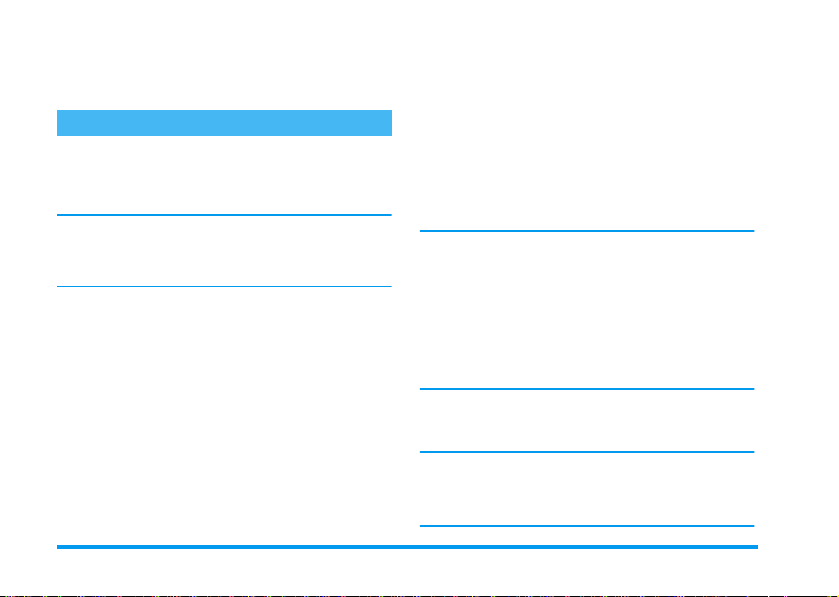
2.
При установлении связи ваш телефон
издаст два звуковых сигнала “бип”. Для
отбоя нажмите
)
.
Зарядка батареи
Ваш телефон работает от перезаряжаемой
батареи. Новая батарея частично заряжена; при
снижении уровня зарядки батареи телефон
уведомляет вас об этом звуковым сигналом.
Мы рекомендуем вам не в ытаскивать батарею
при включенном телефоне: вы можете потерять
все персональные настройк и (см. информаци ю о
безопасном использовании батареи на стр. 94).
1.
Установив батарею и зафиксировав
крышку, подключите зарядное устройство
(поставляется с телефоном в коробке) к
правому гнезду в основании телефона, как
показано на рисунке ниже
2.
Вилку трансформатора вставьте в розетку
сети переменного тока с легким доступом.
Символ батареи указывает состояние
:
зарядки
•
Âî время зарядки изображение четырех
полосок индикатора зарядки меняется;
каждая полоска соответствует зарядке
батареи примерно на 25 %; полная зарядка
осуществляется примерно за 2,15 часа
.
.
Когда все 4 полоски неподвижны,
•
батарея заряжена полностью, и вы
можете отключить зарядное устройство
После зарядки удалите соединительный
•
шнур, нажав на кнопку для отсоединения на
.
штекере
В зависимости от сети и условий
•
эксплуатации время работы в режиме
разговора достигает до 4 часов, а в
режиме ожидания – до 400 часов
Если зарядное устройство остается
подключенным к мобильному телефону при
полностью заряженной батарее, это не приводит
к повреждению батареи. Выключить зарядное
устройство можно только путем отсоединения
его от розетки, поэтому используйте розетку
сети переменного тока с легким доступом. Вы
можете подключать зарядное устройство к
источнику питания IT (только в Бельгии).
3.
Если вы не собираетесь использовать ваш
телефон в течение нескольких дней, мы
рекомендуем вам отсоединить батарею
Вы можете использовать телефон во время
зарядки. Если батарея полностью разряжена,
иконка с изображением батареи появится снова
только после 2-3 минут зарядки.
.
.
4 Начало работы
.
Page 13
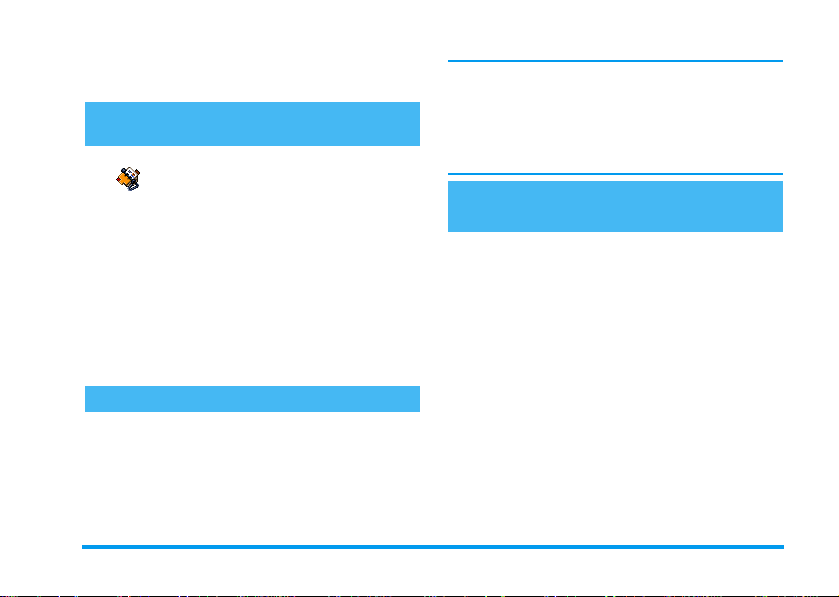
Основные функции
2 •
Доступ к телефонной книге и ее просмотр
В режиме ожидания нажмите-.
Телефонная
книга
или в телефоне); подробные сведения по этой
теме приведены в разделе
стр. 23
Чтобы просмотреть телефонную книгу во время
звонка, нажмите
нажмите
-
чтобы вернуться в экран разговора.
Отображаемая на экране
информация может меняться в
зависимости от выбранной
телефонной книги (на SIM-карте
.
,
и просмотрите записи, нажимая
,
или+. Затем нажмите
“Телефонные книги”
, выберите
См. список имен
äâà ðàçà,
c
Выполнение звонка
1.
В режиме ожидания наберите номер
телефона с помощью клавиатуры. Чтобы
исправить ошибку, нажмите
2.
Нажмите(, чтобы набрать номер;
нажмите
)
для отбоя
.
c
.
Чтобы сделать международный звонок,
нажмите и удерживайте
вместо набора обычного международного
«+»
префикса. Чтобы научиться делать звонки из
телефонной книги, см.
.
ñòð. 23
, чтобы ввести знак
*
“Телефонные книги”
Ответ на звонок и завершение звонка
При получении вызова в зависимости от
условий подключения и наличия разрешения
звонящего на передачу данной информации
может отображаться его номер. Если этот
номер хранится в выбранной телефонной книге
,
стр. 23), вместо номера отображается
(см.
соответствующее имя.
1.
Чтобы ответить на звонок, нажмите(или
раскройте телефон, если он был сложен.
2.
Чтобы отказаться от звонка,
нажмите
боковую кнопку вниз или вверх
активировали функцию
(см.
другой номер или в голосовую почту.
3.
Для отбоя нажмите)или сложите
телефон.
или нажмите и удерживайте
)
стр. 72), звонок переадресуется на
“Переадресация”
.
Åñëè âû
Основные функции 5
Page 14
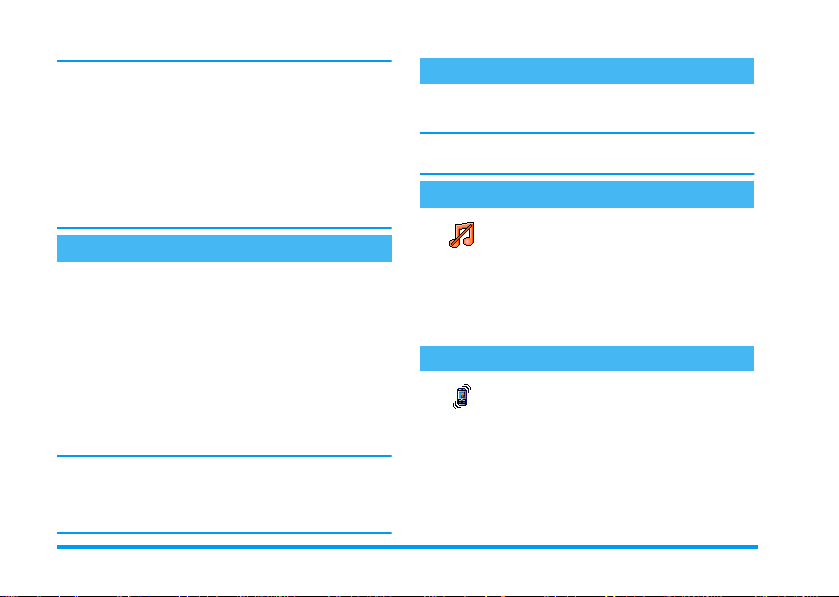
В режиме
стр. 6).
(
см.
нажатием любой кнопки (кроме
Независимо от того активирована ли функция
”Активная крышка” или нет (см. стр. 72),
складывание телефона всегда означает отбой
для поступающего звонка. Звуковой сигнал
“бип” подтверждает окончание связи.
Беззвучно
Если вы выбрали опцию
стр. 73), вы можете принять звонок
Внешний зеркальный экран
У вашего телефона есть отличительная
особенность – зеркальный экран, который
включается при нажатии и удерживании
боковой кнопки вниз, а также при поступлении
звонка или нового сообщения.
Отдельные элементы могут отражаться на этом
экране, в зависимости от контекста: событие,
иконка, показывающая группу звонящего,
веселые анимации ’’Зоопарк’’ и ’’Часы Crazy’’
(см. стр. 70).
Если телефон сложен, нажмите и удерживайте
боковую кнопку вниз, чтобы активировать
подсветку зеркального экрана, которая
погаснет по истечении установленного времени
телефон не звонит (см.
Любая кнопка
).
)
Изменение мелодии звонка
Нажмите и удерживайте кнопку b в режиме
ожидания
Вы можете попасть к функции при выборе
Настройки
>
.
Звуки
>
Звонки
.
Включение режима "Беззвучно"
Если вы не хотите, чтобы ваш
Беззвучно
Нажмите
Беззвучно и нажимайте-, пока не будет
установлен режим громкости
телефон звонил при получении
вызова, вы можете отключить
звонок следующим образом:
и выберите Настройки
,
Âêë.
Активация вибровызова
Если вы хотите, чтобы ваш телефон
Вибровызов
1.
2.
.
вибрировал при приеме вызова, вы
можете активировать вибровызов
следующим образом:
Нажмите
Вибровызов и нажмите,снова.
Сдвиньте кнопку навигации+или-,
чтобы выбрать
,
, выберите Настройки
,
, чтобы подтвердить.
Âêë. èëè Âûêë.
, и нажмите
>
>
Звуки
Звуки
6 Основные функции
>
>
Page 15
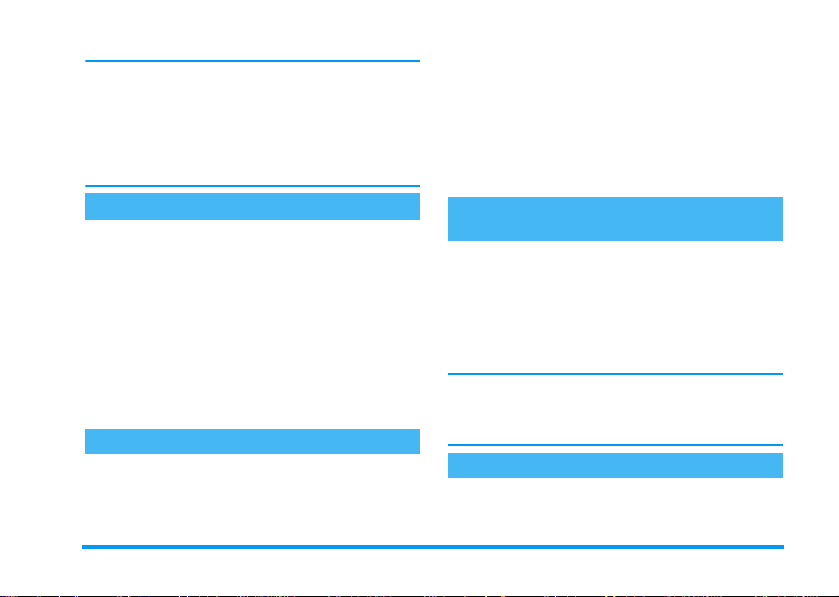
Активация вибровызова не приводит к
выключению звонка. Если вы хотите отключить
звонок и оставить функцию вибровызова
включенной, включите режим
описано выше.
При включении зарядного устройства
вибровызов автоматически дезактивируется.
Беззвучно
, êàê
Зоопарк, анимации
Эта функция позволяет вам выбрать анимации,
которые вы можете активировать для
зеркального экрана
1.
Нажмите,, выберите
>
Зоопарк
2.
Выберите
выбору и нажмите
3.
Сложите ваш телефон и удерживайте
боковую кнопку вверх, вы увидите
результат на зеркальном экране
Более подробно об этой функции см. стр. 70.
:
и нажмите
Âêë.
, затем анимацию по вашему
Игры и приложения
.
,
.
,
.
×àñû Crazy
Это происходит следующим образом. Если вы
желаете, чтобы была показана анимация
маленьких часов с частотой по вашему выбору
на зеркальном экране
:
Нажмите,, выберите
>
×àñû Crazy
2.
Выберите
нажмите
3.
Сложите телефон, и ждите истечения
установленного промежутка времени,
чтобы увидеть результат
Более подробно об этой функции см. стр. 70.
и нажмите
Âêë.
, затем анимацию, частоту и
.
,
Чтение номера ва шего мобиль ного телефона
Чтобы прочитать номер вашего мобильного
телефона, нажмите
выберите
выберите
вашего телефона отображается, если он
содержится в вашей SIM-карте. В противном
случае выберите
Если ваш собственный номер сохранен в
Телефонной книге, вы можете прочитать его во
время разговора.
книге и ее просмотр” стр. 5
Собств. номера
Показать и снова нажмите
-
Новое и выполните указания.
См. “Доступ к телефонной
Регулировка громкости динамика
Во время разговора нажмите боковую кнопку
вверх или вниз, чтобы увеличить или уменьшить
громкость.
Игры и приложения
.
,
.
в режиме ожидания и
, затем нажмите,,
.
,
.
Номер
1.
Основные функции 7
Page 16
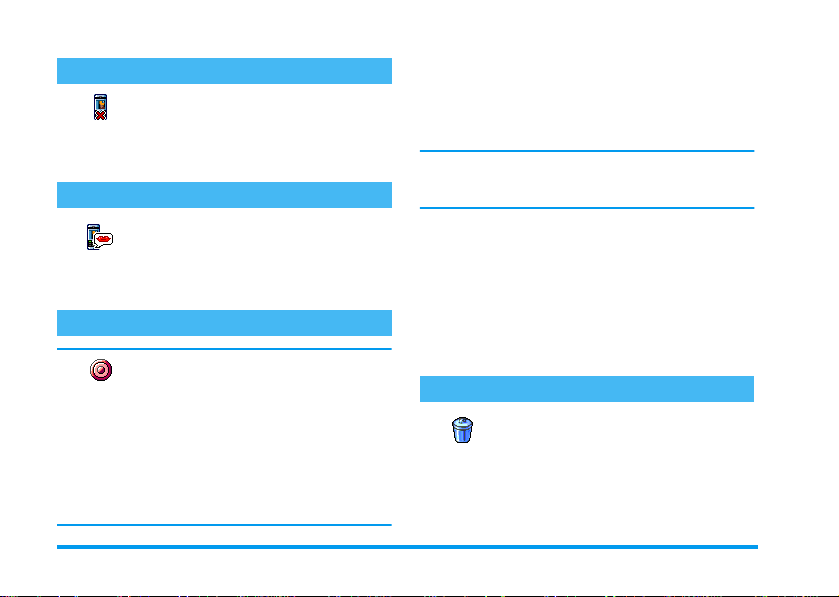
Выключение микрофона
Вы можете выключить микрофон,
Беззвучно
чтобы собеседник не слышал вас.
Во время разговора нажмите
выберите
нажатием
Беззвучно
.
,
и подтвердите
,
Включение микрофона
Чтобы снова включить микрофон
Âêë. çâóê
во время разговора, нажмите
, выберите Вкл. звук и
,
подтвердите нажатием
Микрофон снова включен.
,
Запись разговора
Во многих странах запись
Запись диало га
собеседника, если вы собираетесь записывать
разговор с ним, и осуществлять запись только в
случае его согласия. Вы также должны
обеспечить конфиденциальность любой записи.
Максимальное время записи - 1 минута (см.
“Голосовая запись” стр. 66).
разговора регламентируется
законодательством. Мы
рекомендуем вам предупреждать
Чтобы записать разговор во время звонка:
1.
Если происходит один разговор или
несколько одновременных разговоров,
,
.
нажмите
текущего звонка.
Если вы выбрали
ðàçã.
, записывается только голос вашего
собеседника.
2.
Выберите Записать разг.
нажатием
красную кнопку отбоя по окончании записи.
3.
В любом случае, даже при обрыве
разговора, окно на экране позволит вам
озаглавить запись разговора
4.
Нажмите,для сохранения записи, ее вы
сможете найте в меню
Фонотека
чтобы вызвать карусель опций
,
,
.
Беззвучно
. Нажмите
, а затем
Очистка списка вызовов
Переустановить
Нажмите
вызовов.
Чтобы очистить ваш список
вызовов, нажмите
Инфо звонка
Переустановить
дважды, чтобы очистить список
,
,
>
Список вызовов
.
Записать
и подтвердите
c,,
.
Мультимедиа
èëè
>
и выберите
8 Основные функции
>
Page 17
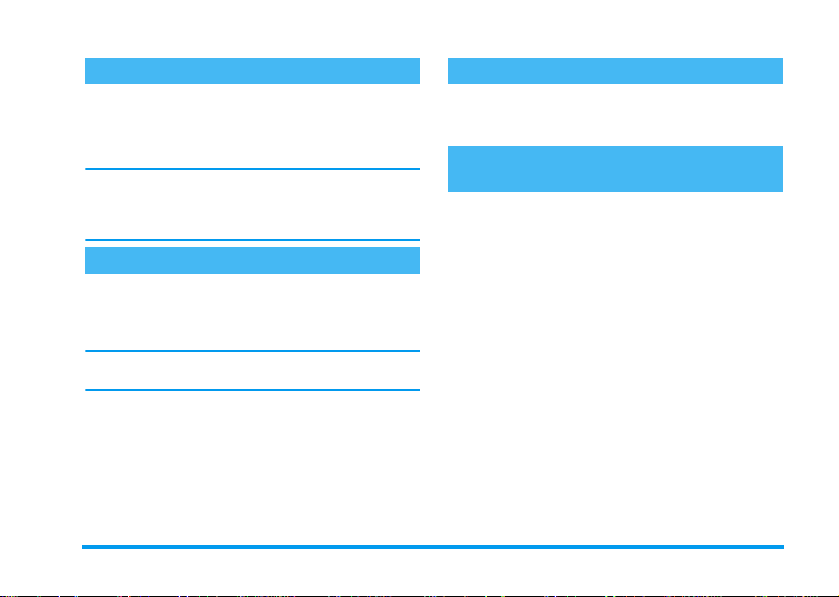
Очистка списка SMS
Чтобы очистить сразу весь список сообщений,
нажмите
Читать SMS
чтобы очистить список SMS.
Вы также можете удалить все SMS из меню
Архив SMS
позволяет освободить память для получения
новых сообщений.
и выберите Сообщения
,
>
Удалить Все. Нажмите
. Удаление вашего списка SMS
,
>
SMS
дважды,
Очистка телефонной книги
Чтобы очистить сразу всю вашу телефонную
книгу, нажмите
êè òåë.êí.
очистить телефонную книгу.
Эта опция применима только к телефонной
книге в телефоне, а НЕ на SIM-карте.
>
и выберите Тел. книга
,
Удалить все
. Нажмите,, чтобы
>
Быстрый просмотр списка
При просмотре списков (мелодий, событий и
т.п.) нажимайте
>
страницу за страницей, а не пункт за пунктом.
, чтобы просматривать
0
Другие функции, доступные во время разговора
-
Изменение настроек эквалайзера (см.
стр. 31),
-
Добавление имени в телефонную книгу (см.
стр. 24),
-
Составление и отправка сообщения (см.
Óñò-
ñòð. 52),
-
Чтение сообщения (см. стр. 46),
-
Просмотр вашего Списка вызовов (см.
стр. 74),
-
Просмотр вашего Органайзера (см. стр. 67),
-
Выполнение второго звонка (см. стр. 84).
Основные функции 9
Page 18
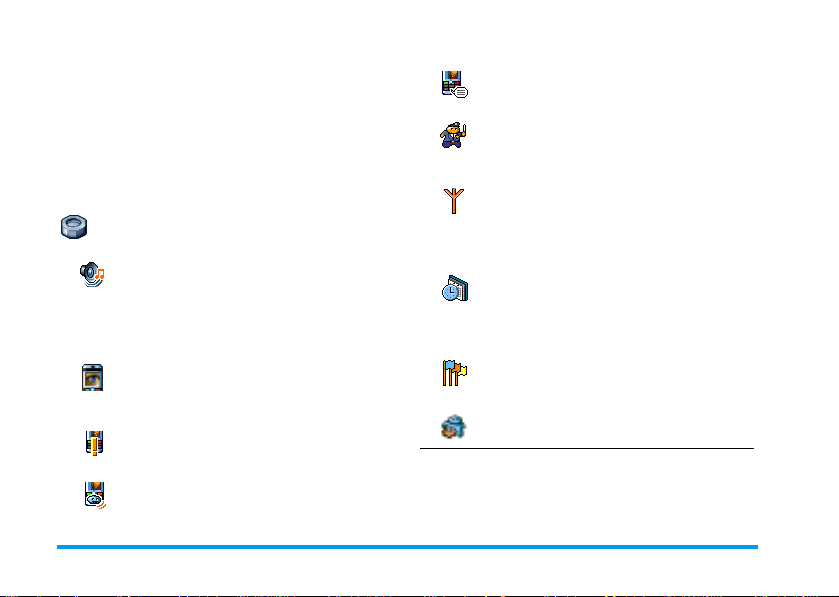
Дерево меню
3 •
Приведенная ниже таблица описывает полное
дерево меню (с первого уровня по третий)
вашего мобильного телефона; также указаны
страницы, на которых вы найдете
дополнительную информацию о каждой
функции или установке.
Настройки стр.31
Звуки стр.31
Беззвучно / Громкость звонка /
Мелодии / Сигнал сообщения /
Эквалайзер / Звук кнопок / Звук.
сигналы / Вибровызов
Дисплей стр.32
Заставка / Анимация / Подсветка /
Рисунок фона
Горячие кнопки стр.34
Список горячих кнопок
Голосовая команда стр.36
Список голосовых команд
Голосовой набор стр.37
Безопасность стр.38
Общие имена / Запрет звонков /
Изменить коды / Защита PIN
Ñåòü ñòð.39
Подключ. GPRS / Перерегистрация /
Предпочтительные сети / Установки
доступа
Время и дата стр.42
Вид часов / Установить дату / Формат
даты / Временная зона / Летнее время
/ Установить время
ßçûê ñòð.43
Список языков
Профили стр.43
10 Дерево мен ю
Page 19
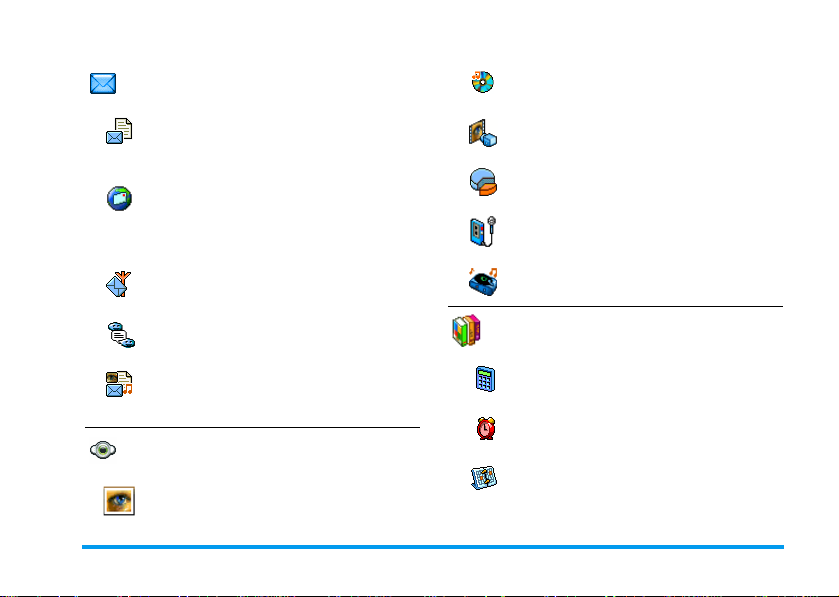
Сообщения стр.45
SMS ñòð.45
Отправка SMS / Читать SMS / Установки
SMS / Архив SMS
Электронная почта стр.49
Для каждого почтового ящика
Настройки / Открыть Почт. ящик /
Отправить почту
Широковещательное сообщение стр.58
Прием / Рубрики / Код региона
Фонотека стр.64
Список звуков
Демонстрация стр.65
Статус памяти стр.65
Голосовая запись стр.66
BeDJ ñòð.66
Мгновенное сообщение
Мультимедийные сообщения стр.13
Создание MMS / Получение MMS /
Управление папками / Настройки
Мультимедиа стр.64
Альбом картинок стр.64
Список картинок
Игры и прилож. стр.67
Калькулятор стр.67
Будильник стр.67
Органайзер стр.67
Дерево меню 11
Page 20
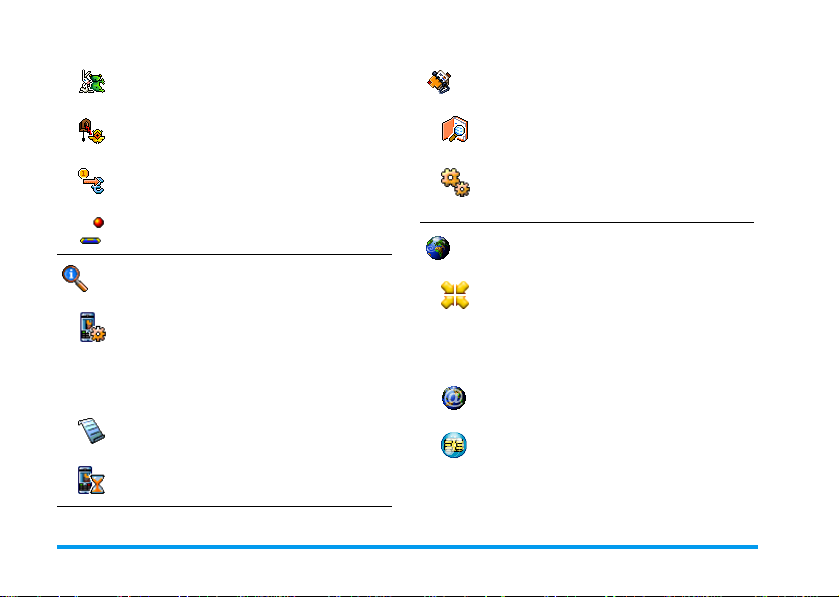
Зоопарк стр.70
Телефонные книги стр.23
×àñû Crazy ñòð.70
Евроконвертер стр.71
Игра "Кирпичики" стр.71
Информация о звонках стр.72
Установки вызова стр.72
Активная крышка / Переадресация /
Почтовые ящики / Автодозвон / Ответ
любой кнопкой / Новый звонок / Вход.
идентиф.
Список вызовов стр.74
Список вызовов / Переустановить
Счетчики звонков стр.75
Счетчики GSM / GPRS счетчики
См. список имен стр.29
Установки тел. книги стр.23
Удалить все / Выбор телефонной книги
/
Уст-ка групп
Услуги оператора стр.83
Сервисные номера
Номера, доступные в этом меню,
зависят от оператора и условий вашего
подключения. Пожалуйста, обратитесь к
оператору для уточнения.
WAP ñòð.77
Услуги +
Это меню зависит от оператора и
условий вашего подключения.
Пожалуйста, обратитесь к оператору
для уточнения.
/
Копия на тел.
12 Дерево мен ю
Page 21
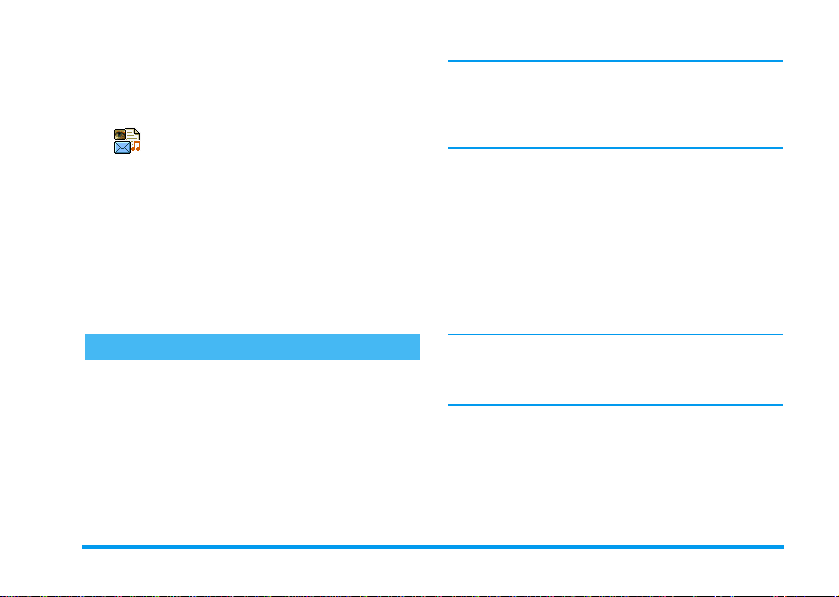
Мультимедийные
4 •
сообщения
Ваш мобильный телефон позволяет
вам отправлять и получать MMS
(мультимедийные сообщения),
MMS
содержащие текст, картинки и
звуки, в том числе фонозаписи,
Мультимедийное сообщение может состоять из
одного слайда (с текстом, звуком и
изображением) или из нескольких слайдов: в
этом случае сообщение воспроизводится в
виде слайд-шоу, если вы отправляете его на
адрес электронной почты или другой
мобильный телефон.
Создание MMS
Выбор адресатов
1.
2.
3.
сделанные вами.
Нажмите m в режиме ожидания.
Выберите Новое MMS
Выберите имя в списке и нажмите,,
чтобы добавить его в ваш список
адресатов,
Выберите
или адрес электронной почты получателя.
Затем нажмите
ÈËÈ
Новое
и нажмите,.
и введите номер телефона
.
,
Для доступа к адресам электронной почты
необходимо выбрать телефонную книгу в
телефоне. См. главу “Телефонные книги”
стр. 23, чтобы получить информацию о выборе
телефонной книги.
4.
Если вы хотите отправить ваше сообщение
только этому человеку, выберите
Подтвердить cписок
Если вы хотите отправить сообщение
нескольким получателям, выберите
имени
, нажмите,, чтобы снова войти в
телефонную книгу и добавить новые имена
в список адресатов (до 20 имен).
5.
Добавив нужное количество получателей,
выберите
.
,
Вы можете выбрать один из пунктов и нажать
, чтобы Редактировать адрес электронной
,
почты или телефонный номер, или Удалить его из
списка.
и нажмите,.
Подтвердить список
Ââîä
и нажмите
Создание сообщения
1.
Пять иконок, расположенных на экране
слева, позволяют вам добавить
текст, звук, послать
Опции
меню
перейти к следующей или предыдущей
иконке.
сообщение или войти в
. Сдвиньте+или-, чтобы
картинку
Мультимедийные сообщения 13
,
Page 22
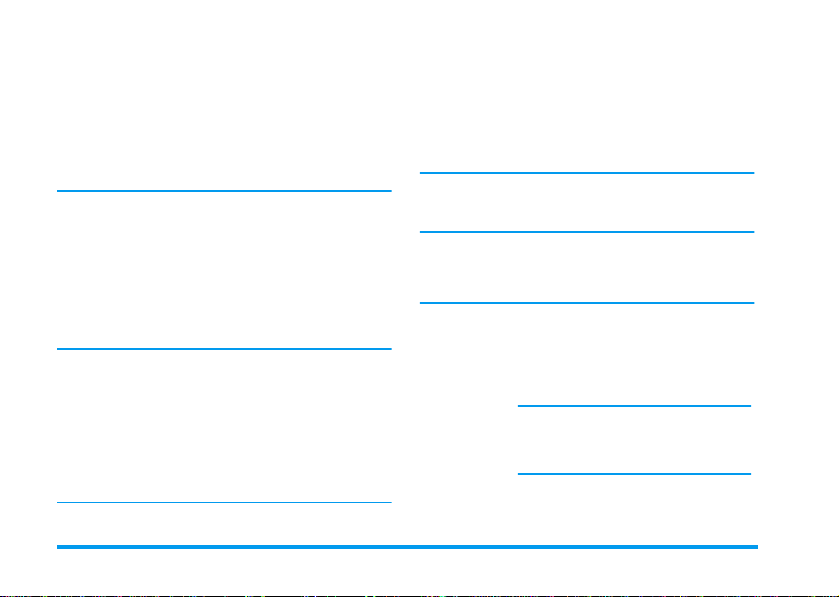
2.
Нажмите,, чтобы открыть список
, выберите картинку и нажмите
картинок
, чтобы добавить ее к вашему MMS.
,
Отображается первое окно вашего
сообщения, показывающее выбранную
картинку, размер которой меняется при
необходимости, чтобы она поместилась на
экране.
Хотя окно просмотра картинок при создании
MMS имеет размеры 105 (Ш) х 55 (В) пикселей,
максимальный размер картинки, которую вы
можете отправить, равен 640 (Ш) x 640 (В)
пикселей.
Предупреждение! Чем больше размер картинки,
тем больше времени требуется для ее отправки.
Нельзя посылать картинки с защищенными
авторскими правами. Если вы не хотите
вставить картинку, выберите
3.
Автоматически выбирается иконка
нажмите
редактирования текста, и введите текст
вашего сообщения (см. “Ввод текста или
номера” стр. 21).
4.
Затем выбирается иконка
, чтобы открыть список
,
выберите звук и нажмите
добавить его к вашему MMS.
Звуками могут быть файлы из Фонотеки или
звуковые файлы, при создании MMS: в этом
, чтобы войти в экран
,
Íåò
.
Çâóê
: нажмите
,
Альбом
Текст
Фонотека
, чтобы
случае выберите
выполняйте появляющиеся на экране указания.
Вы не можете добавить существующую запись
голоса.
Иконка добавленного элемента (картинки или
звука) меняет цвет, указывая тем самым, что
элемент добавлен.
5.
Нажмите,, чтобы отправить ваше
сообщение, или сдвиньте
опциям.
Если вы вышли из меню MMS и не закончили
создание вашего сообщения, оно будет
автоматически сохранено в меню Черновик
(ñì. íèæå).
Доступ к опциям
Сдвиньте-, чтобы перейти к иконке
нажмите
Добавить
слайд
,
:
,
<
>
Записи
затем
. Доступны следующие опции:
Позволяет создать новый слайд и
добавить его в ваше слайд-шоу.
Вы также можете нажать>,
когда выбрана последняя
страница сообщения, которое вы
сейчас создаете.
Создав несколько страниц,
сдвиньте
просмотреть слайды.
или>, чтобы
<
для доступа к
-
<Новое>
Опции
è
14 Мультимедийные сообщения
, è
Page 23
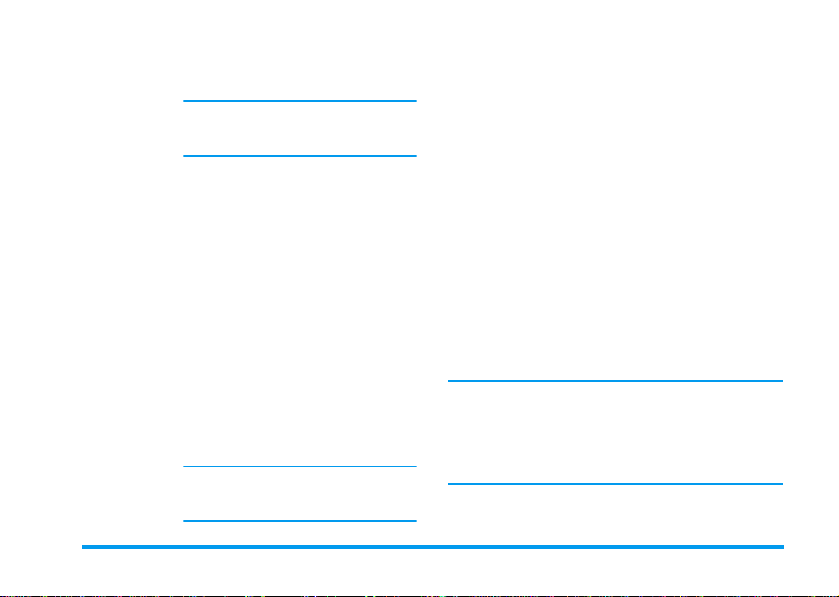
Удалить
слайд
Следующий
слайд
Предыдущий
слайд
Время показа
слайда
Сохранить
MMS как
черновик
Позволяет удалить выбранную
страницу.
Эта опция доступна только если
сообщение содержит более
одного слайда.
Позволяет перейти к следующему
или предыдущему слайду.
Позволяет менять время показа
слайда, заданное в
Уст-ки приложения
также задавать задержку между
слайдами.
Позволяет сохранить ваше
сообщение как черновик, который
можно редактировать, закончить
и отправить позже. MMS,
сохраненные как черновики,
размещаются в
(см. “Управление папками”
стр. 17).
Сообщения, сохраняемые как
черновики, должны содержать
тему.
Настройки
(ñì. ñòð. 20), à
MMS
>
Черновики
>
Сохранить
как шаблон
Предв.
просмотр
Добавить
тему
При просмотре списков определенные иконки
указывают тип выбранного сообщения
(прочитанное MMS, отчет о доставке, шаблон и
т.п.) Информация о сообщении (отправитель,
получатели, тема) автоматически
прокручивается по горизонтали при выборе.
Позволяет сохранить ваше
сообщение как шаблон, который
вы можете использовать в
дальнейшем в качестве основы
для других MMS (например,
сообщение типа "С днем
рождения"). MMS, сохраненные
как шаблоны, перечислены в
>
Шаблоны
папками”).
Позволяет осуществить
предварительный просмотр
созданного вами слайд-шоу с
первого до последнего слайда,
включая звуки и картинки.
Позволяет отредактировать,
изменить или ввести тему вашего
сообщения.
(см. ниже “Управление
MMS
Отправка вашего сообщения
Как описано выше, вы можете:
Мультимедийные сообщения 15
Page 24
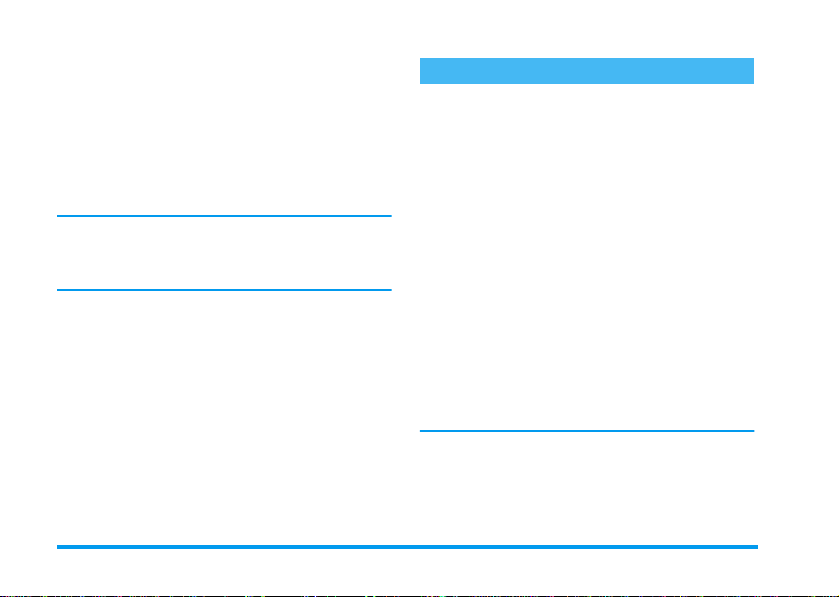
•
отправить ваше сообщение после его
создания: выберите
.
,
•
Сохранить его как
закончить и отправить позже; чтобы
отправить сообщение, выберите его в
Черновиках
нажмите
удаляется из списка черновиков.
Если отправка черновика сообщения
осуществляется неудачно, сообщение
перемещается в меню Исходящие è
обозначается как Неотправленное.
•
Выбрать его из меню
отправить: выберите посылаемое
сообщение из этого меню, выберите
Отправить MMS повторно
После отправки MMS обозначается в
списке как отправленное сообщение.
В двух последних случаях выберите
посылаемое сообщение в соответствующей
папке. Во всех случаях выберите
нажмите
вам отслеживать отправку вашего сообщения.
Нажмите
сообщения.
, выберите
,
: индикатор выполнения позволяет
,
, чтобы отменить отправку вашего
c
Послать MMS
. После отправки MMS
и нажмите
черновик
, чтобы
Послать MMS
Исходящие
и нажмите,.
Послать MMS
Получение MMS
Загрузка и воспроизведение MMS
При получении MMS на экране отображается
уведомление.
1.
è
è
è
Если вы включили режим
получение (см. стр. 19), сообщение
загружается автоматически и помещается в
Входящие
папку
списке
воспроизвести его.
2.
Если включен Ручной режим
•
Нажмите c, чтобы вернуться в режим
ожидания и сохранить уведомление в
папке
•
Нажмите,, чтобы отобразить
подробности уведомления, затем
выберите Загрузить и нажмите
чтобы загрузить само сообщение. Как и
при отправке, индикатор выполнения
позволяет вам отслеживать загрузку
сообщения.
Уведомление не является MMS-сообщением,
это информационное окно со сведениями об
отправителе, датой и временем получения,
темой и т.п. НЕ УДАЛЯЙТЕ УВЕДОМЛЕНИЯ ДО
ПОЛУЧЕНИЯ СООБЩЕНИЯ, иначе вы не
сможете получить его.
. Выберите сообщение в
Входящие
и нажмите >, чтобы
Входящие
,
ÈËÈ
Автоматическое
:
,
16 Мультимедийные сообщения
,
Page 25
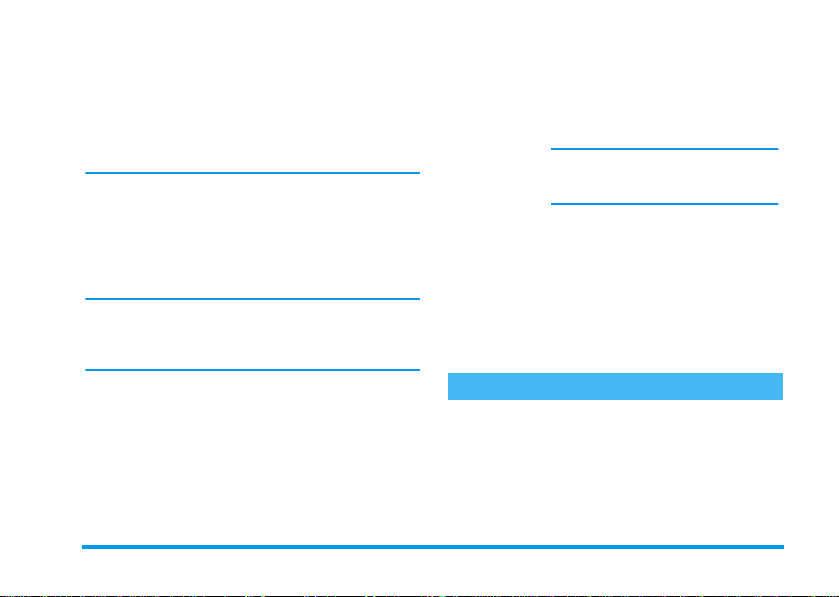
При использовании автоматического или
ручного режима вы получите уведомление, если
размер MMS, которое вы хотите загрузить,
превышает доступный объем памяти вашего
телефона. В этом случае вы должны
освободить память, удалив данные (картинки,
звуки и т.п.). См. “Статус памяти” стр. 65.
•
Если отправитель сообщения просит
о прочтении
,
для отказа от отправки отчета.
3.
После загрузки MMS выберите его в
списке
воспроизвести.
Нажатие<или>переключит режим
воспроизведения с автоматического на ручной.
В ручном режиме нажмите
отобразить предыдущий или следующий слайд.
, вам будет предложено нажать
для отправки такого отчета или
Входящие
и нажмите>, чтобы
или>, чтобы
<
Отчет
c
Получение и сохранение приложений
При воспроизведении MMS, как описано в
предыдущем пункте, нажмите
следующим
Воспр.
сообщение
опциям Плеера
Переключиться в автоматический
режим: MMS воспроизводится
как непрерывное слайд-шоу.
:
для доступа к
,
Следующий
(или
предыдущий)
слайд
Назад
Открепить
карт.
Открепить
звук
Позволяет перейти к
следующему или предыдущему
слайду. Вы также можете нажать
или>при просмотре
<
MMS в ручном режиме.
Этот пункт недоступен, если вы
выбрали последний (или первый)
слайд.
Позволяет вернуться к первому
слайду MMS.
Позволяет отделить картинку
текущего слайда и сохранить ее
Альбоме картинок
â
Позволяет отделить звук
текущего слайда и сохранить его
Фонотеке
â
..
.
Управление папками
Меню MMS позволяет вам управлять вашими
сообщениями в 4 разных папках. Папка по
умолчанию (активная) – это последняя
выбранная вами папка. Чтобы сменить
активную папку, нажмите
в главное меню MMS и выбрать нужную папку:
, чтобы вернуться
c
Мультимедийные сообщения 17
Page 26
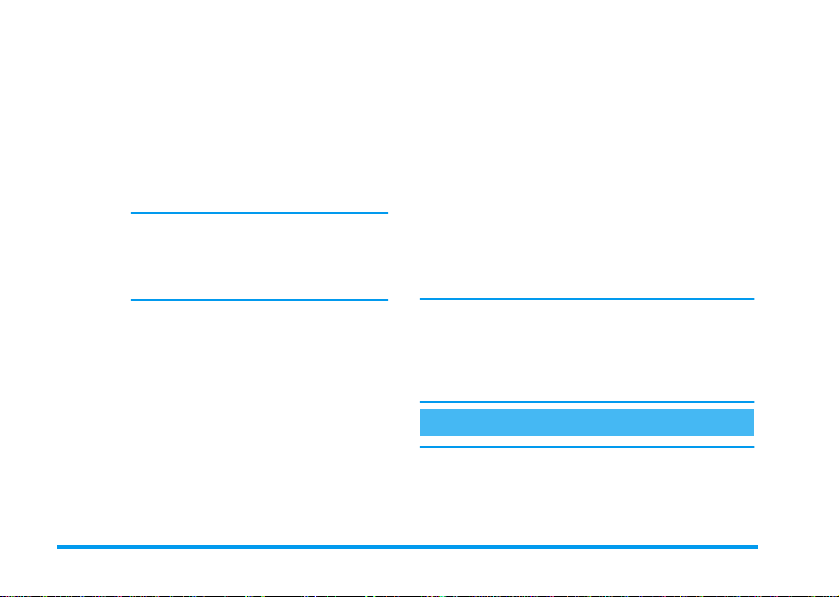
Âõîäÿùèå
Исходящие
Исходящие
Содержит список всех
отчетов о доставке
прочитанные
- Вы можете
уведомления и отчеты.
-
Вы можете
Переадресовать, Ответить
отобразить
MMS.
Уведомления автоматически
удаляются после получения полного
MMS. НЕ удаляйте уведомления до
получения MMS, иначе вы не
сможете получить его.
Содержит список сообщений,
которые вы
еще
отменили процедуру отправки
нажатием кнопки
-
Вы можете
просмотреть
этих сообщений.
-
MMS, которое еще не отправлено,
также можно
получателю; вы можете
переадресовать
MMS.
è
непрочитанные MMS
Подробности
отправили
не отправили
Открыть, Удалить
уже отправленное
уведомлений
è
прочтении
Читать
èëè
Воспроизвести
или создали, íî
(например, если вы
).
c
Подробности
повторно послать
Удалять
íà MMS,
èëè
Удалить
èëè
âñåõ
.
,
Шаблоны
,
,
Черновики
Сохраненные вами сообщения могут быть
отправлены только из папок
Исходящие
удаленный вами элемент (сообщение,
уведомление или отчет). Нажмите
отменить удаление.
Содержит список всех сообщений,
сохраненных как шаблоны после их
создания.
Вы можете
Редактировать
Содержит список всех сообщений,
сохраненных как черновики после их
создания, или сохраненных
автоматически, если вы закрыли
меню MMS до сохранения или
отправки вашего сообщения.
Вы можете
Редактировать, Отправить
черновики.
. Вы НЕ можете восстановить
è
Удалять
Воспроизводить
шаблоны.
Воспроизводить
èëè
Черновики
Настройки
Ваш телефон может быть изначально
сконфигурирован для прямого доступа к
предлагаемым услугам. В противном случае вы
должны получить у оператора данные,
описанные в этом разделе руководства, и
c
Удалить
èëè
, чтобы
18 Мультимедийные сообщения
,
,
Page 27
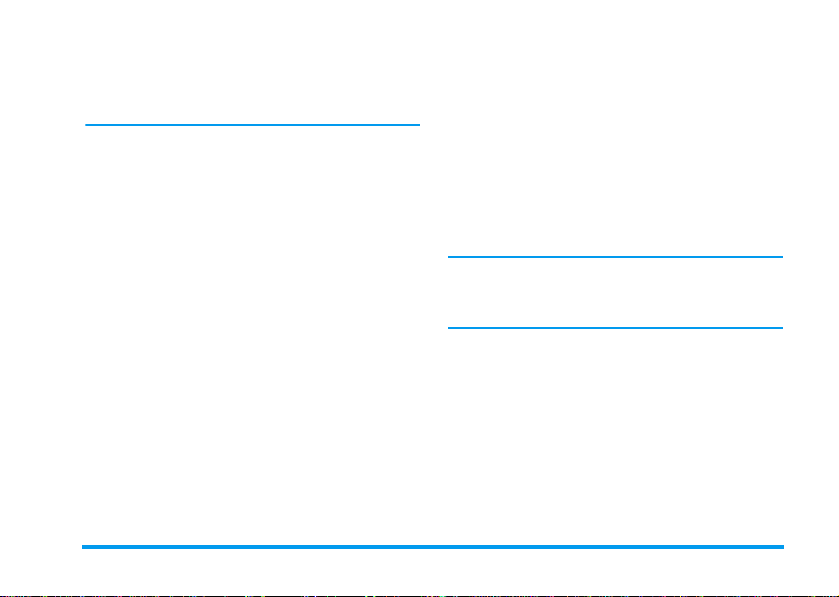
ввести их без ошибок. Некоторые операторы
обеспечивают дистанционную установку
настроек доступа. Пожалуйста, проверьте это
непосредственно у вашего оператора.
Учетная запись в сети
Позволяет вам выбрать профиль данных из
числа заданных (см. “Уста н о в к и доступа”
стр. 40 для получения полной информации о
конфигурировании или изменении профиля
данных.) Этот профиль и входящие в него
настройки будут использоваться для
установления соединения.
Носитель
Это меню позволяет вам выбрать тип сети,
используемой при установлении соединения.
GSM
GPRS
GPRS перв. Ваш мобильный телефон будет
Ваш мобильный телефон будет
использовать для соединения
только сеть GSM.
Ваш мобильный телефон будет
использовать для соединения
только сеть GPRS.
сначала пытаться установить
соединение к сетью GPRS, а
затем с сетью GSM, если сеть
GPRS недоступна при попытке
соединения.
Центр MMS
Позволяет вам ввести или изменить адрес
сервера MMS, к которому будет подключаться
ваш телефон.
Адрес шлюза
Позволяет вам ввести или изменить IP-адрес
шлюза сервера.
Порт шлюза
Позволяет вам ввести или изменить номер
порта шлюза сервера.
Вы должны и меть да нные, о тносящ иеся к тр ем
вышеперечисленным пунктам и
предоставляемые вашим оператором; вводите
их без ошибок.
Уст-ки прилож-ия
Режим извлечения
Автомати
ческий
(режим
по
умолчан
ию)
Любое новое полученное вами MMS
автоматически загружается с
сервера и помещается в папку
Входящие
устанавливать для этого соединение.
Выберите в папке
полученное вами сообщение и
нажмите>.
; вы можете не
Входящие
Мультимедийные сообщения 19
Page 28
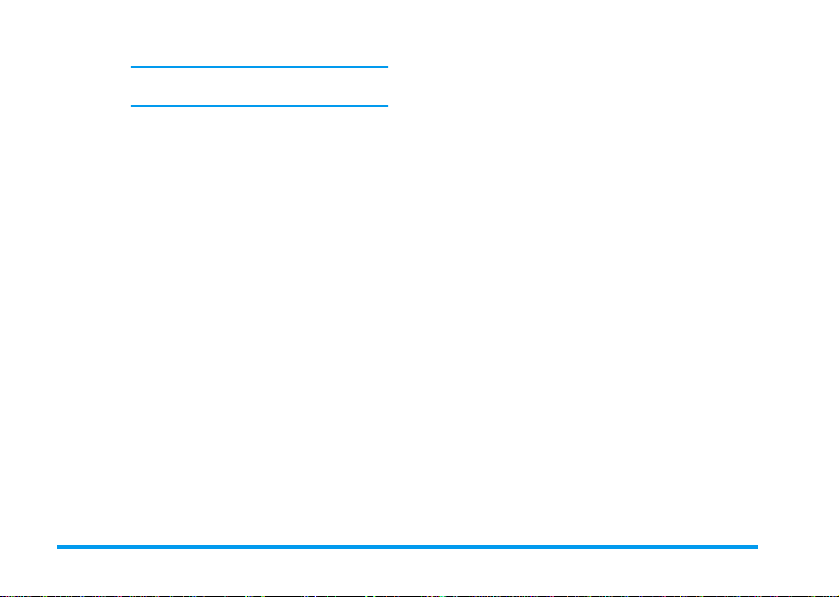
Автомати
ческий
Ручной
Ручной
Отчет о доставке
Эту опцию можно
информирует вас (c помощью SMS) о том,
принято или отвергнуто ваше MMS. Отчет о
доставке содержит идентификатор отправителя,
Этот режим выключается при
роуминге.
Сообщения сохраняются на сервере
MMS, вы должны подключаться
вручную для их извлечения:
1.
Нажмите,для доступа к
Входящие
папке
2.
Выберите уведомление,
относящееся к этому
сообщению, и нажмите
3.
Выберите
4.
Когда на экране появятся
Подробности
нажмите
соединение и загрузить
сообщение.
5.
Когда сообщение окажется в
вашем телефоне, нажмите
выберите
нажмите
включить
.
,
Читать
и нажмите,.
сообщения,
, чтобы установить
,
сообщение
,
.
,
èëè
выключить
.
,
; îíà
дату и время приема, тему MMS и статус
доставки.
Читать отчет
Эта опция может быть
она информирует вас (посредством SMS) об
изменении статуса отправленного вами MMS, то
есть о том, было ли оно прочитано или удалено
без прочтения.
Автосохранение
Эта опция может быть
она позволяет вам автоматически сохранять
сообщения, отправленные из меню
Сообщения затем отображаются в подменю
Исходящие
Период действия
Позволяет вам выбирать период времени, в
течение которого ваше сообщение должно
сохраняться на сервере - от
(максимум)..Эта опция полезна, когда
получатель не подключен к сети (и поэтому не
может получить ваше сообщение немедленно).
,
Время показа слайда
è
Позволяет вам выбирать продолжительность
демонстрации каждого слайда, входящего в
ваше MMS, от
.
1 ñåê
. äî
включена
включена
1 ÷àñà
60 ñåê
.
èëè
èëè
выключена
выключена
Исходящие
äî
1 недели
20 Мультимедийные сообщения
;
;
.
Page 29
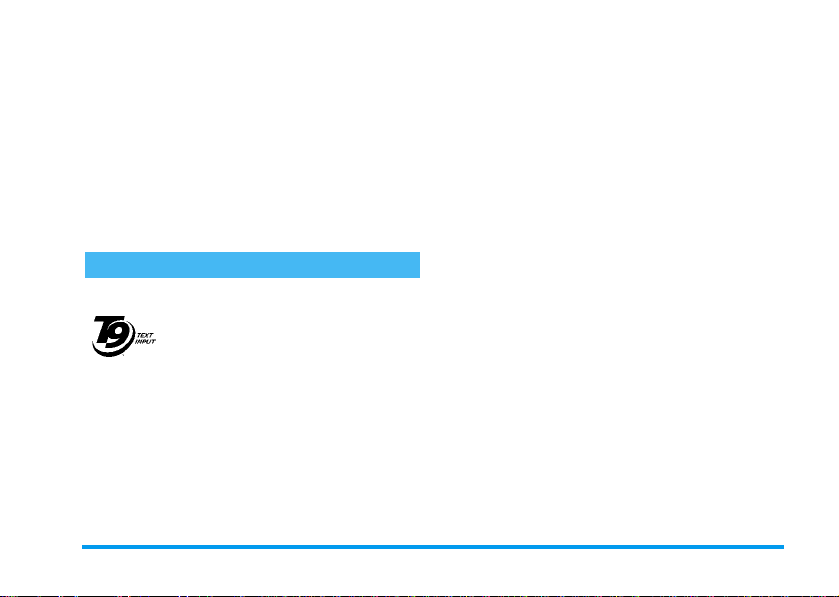
Ввод текста или
5 •
номера
Текст можно вводить в экраны редактирования
двумя различными способами: с помощью
предиктивного
ввода текста. Также предусмотрены еще два
режима для ввода цифр и знаков препинания.
Появляющиеся на экране иконки указывают
активный режим ввода текста.
Режим ввода текста T9®
×òî ýòî òàêî å ?
Заявка на
патент Tegic
Euro. 0842463
кнопки, соответствующие каждой букве
вводимого слова; эта последовательность
нажатий анализируется, и слово, предлагаемое
®
, отображается на экране редактирования.
T9
Если последовательности нажатых кнопок
соответствуют несколько слов, вводимое вами
®
T9
или основного режимов
Предиктивный режим ввода текста
®
- это режим интеллектуального
T9
редактирования, используемый для
создания сообщений с помощью
большого словаря. Он позволяет
вам быстро вводить текст. Вы
нажимаете только по одному разу
слово выделяется: нажмите
просмотреть список и выбрать желаемое слово
из предлагаемых встроенным словарем
(см. пример ниже). Функция T9 работает только
на английском языке.
Как использовать
Буквы и другие символы вводятся кнопками
следующим образом:
2- 9
<
>
,
c
0
*
#
Ввод букв.
Чтобы просмотреть список
èëè
предлагаемых слов.
Подтверждение ввода.
Короткое нажатие приводит к
удалению одного введенного
символа, длительное – к удалению
всего текста.
Переход от стандартного режима
к нижнему и верхнему регистру.
Переход от стандартного режима
к режиму ввода цифр.
Переход к режиму ввода
символов и знаков препинания.
T9
®
?
>
, чтобы
T9
Ввод текста или номера 21
®
Page 30
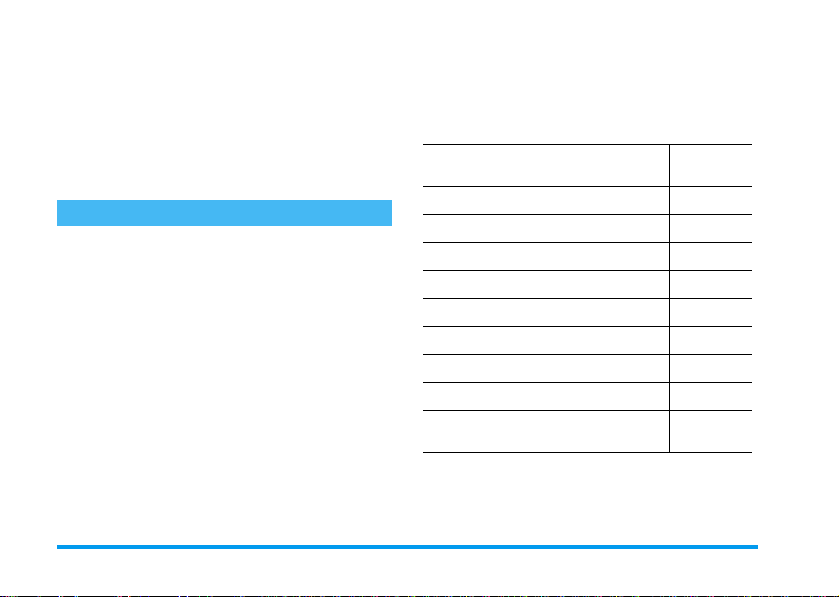
Пример: как ввести слово "home":
1.
Нажмите
отображается первое слово из списка:
Good
2.
Нажмите
выбрать
3.
Нажмите,, чтобы подтвердить выбор
слова
4 6 6
.
, чтобы просмотреть список и
0
Home
.
Home
.
. На экране
3
Основной режим ввода текста
Если вы хотите получить доступ к основному
режиму ввода текста, выберите с помощью
*
кнопки
”Abc”.
символа необходимо нажимать на кнопки
многократно: буква "h" – вторая буква,
изображенная на кнопке
ввести "h", надо нажать кнопку
Этот метод требует, чтобы вы нажимали на
кнопку определенное число раз, равное
порядковому номеру данной буквы в
последовательности букв, указанной на кнопке.
Поэтому, чтобы ввести слово "Home" с
помощью основного режима ввода текста,
следует нажать
6
(MNO),
сообщение составлено, нажмите
основной режим ввода текста
В этом режиме для ввода желаемого
, поэтому, чтобы
4
(MNO),
4
,
3
4
(GHI)
3
,
äâà ðàçà.
4
,
6
6
(DEF). Когда
.
,
,
Ниже указано, какими кнопками вводятся
различные буквы, цифры и другие символы:
Короткое нажатие
. , @ / : ; “ ’ ! ¡ ? ¿ # + - * =
пробел
1
% < > ( ) & £ $ ¥
2
à á â ã
3
ä å ¸ æ ç
4
è é ê ë
5
ì í î
6
ï ð ñ
7
ò ó ô õ
8
ö ÷ ø ù ú
9
ü û ý þ ÿ
Переход к режиму ввода
0
áóêâ
6
Длительное
нажатие
1
2
3
4
5
6
7
8
9
0
22 Ввод текста или номера
Page 31

Телефонные книги
ò
6 •
Все операции, описанные в данной главе,
требуют, чтобы вы выбрали соответствующую
телефонную книгу – находящуюся на SIM-карте
или в телефоне.
Ваш мобильный телефон имеет две телефонные
книги. Телефонная книга SIM-карты находится на
SIM-карте; количество содержащихся в ней
записей зависит от емкости этой карты. Вторая
телефонная книга встроена в память
мобильного телефона и может содержать до
299 имен.
Емкость SIM-карты зависит от типа карты,
которую вы используете. Пожалуйста,
обратитесь к вашему местному дилеру, чтобы
получить полную информацию по этой теме.
Телефонная книга, находящаяся в вашем
телефоне, использует память мобильного
телефона совместно с другими функциями.
Поэтому функции связаны друг с другом: чем
больше карточек имен вы создали, тем меньше
событий можно сохранить, и наоборот.
Максимальное число карточек имен и событий –
299, при условии, что другие объекты (памятки,
звуки, картинки и т.п.) не занимают
значительный объем памяти телефона.
Ìåíþ
Телефонная книга
одну из двух доступных телефонных книг: на
SIM-карте или в телефоне. При вводе новых
имен они добавляются только в одну
выбранную вами
Опция телефонной книги Удалить все НЕ
применима к телефонной книге на SIM-карте.
Сдел. по умолч.
Опция
вашей SIM-карты в ваш телефон. Если вы
выберите эту опцию дважды, все имена будут
включены по два раза.
позволяет вам выбрать
телефонную книгу
копирует содержимое
.
Телефонная книга на SIM-карте
Если вы используете SIM-карту в первый раз,
выполните стандартную процедуру установки
SIM-карты, описанную на стр. 1,
перейдите к пункту
телефонную книгу”
елефонной книги
добавляемые в эту телефонную книгу, можно
затем скопировать в телефонную книгу вашего
телефона.
Если вы отменили или удалили автоматическую
Нажмите,и выберите Телефон-
ная книга
Затем нажмите
Выбор
выбрать телефонную книгу,
находящуюся на SIM-карте. Имена,
“Добавление имен в
.
, Óñò-êè òåë.êí.
+
затем
, Выбор тел.кн.
или-, чтобы
.
Телефонные книги 23
Page 32

копию вашей телефонной книги SIM-карты, вы
можете проделать это в ручном режиме:
нажмите
Óñò-êè òåë.êí., затем Копир. в телефон.
На SIM-карте
телефонной книгой на SIM-карте, несмотря на то,
что она содержит меньше полей с информацией.
и выберите Телефонная книга,
,
Ê
огда вы копируете содержимое
вашей телефонной книги на SIMкарте в ваш телефон, вы попрежнему можете пользоваться
Телефонная книга в телефоне
Ваш мобильный телефон управляет
одновременно только одной телефонной книгой
и не затрагивает информацию, содержащуюся в
другой телефонной книге: например, если в
обоих книгах есть фамилия "Smith", и вы удалили
ее в телефонной книге самого телефона, она
останется на SIM-карте.
По умолчанию выбирается
телефонная книга, находящаяся в
В телефоне
одновременно с помощью опции
зависимости от емкости SIM-карты имена,
добавляемые в эту телефонную книгу, могут
быть затем скопированы в телефонную книгу
SIM-карты (см. “Копия на SIM” стр. 29
вашем телефоне. Она может
содержать до 299 имен; все ее
содержимое удаляется
Удалить все
).
Добавление имен в телефонную книгу
На SIM-карте
Чтобы добавить имя в телефонную книгу на SIMкарте:
1.
Нажмите-, чтобы войти в телефонную
книгу, выберите
2.
Введите сначала имя, затем
соответствующий номер телефона, и
нажмите
Номер может содержать до 40 разрядов, в
зависимости от вашей SIM-карты.
Ввод всех цифр, включая местный номер,
международный префикс, коды страны и области
позволит вам набирать их из любого места.
3.
Выберите тип номера, связанного с данным
именем:
нажмите,, чтобы подтвердить ваш
выбор и сохранить данное имя в вашей
телефонной книге.
В телефоне
. Â
Телефонная книга, находящаяся в вашем
телефоне, может содержать больше полей с
информацией, чем телефонная книга на SIMкарте. Она позволяет заполнять (кириллицой):
,
Телефон
Новое
и нажмите,.
.
, Факс или Данные
, затем
24 Телефонные книги
Page 33

Поля имени и фамилии до 20 символов
Поля номеров (мобильный,
рабочий и т.п.)
Дополнительные поля
(адрес эл. почты и
примечание)
Выбор группы
Вы можете создать до 299 записей, каждая из
которых содержит до 7 информационных полей;
максимальное число полей для номеров – 5.
Например, вы можете сохранить для одного
человека 2 мобильных номера, 3 рабочих
номера, адрес электронной почты и текстовое
примечание.
до 40 символов и
1 знак «+»
до 50 символов
20 групп
Добавление записи в телефонную книгу телефона
Добавление поля имени
1.
Нажмите-, чтобы войти в
, выберите
книгу
.
,
2.
Введите фамилию человека и подтвердите
нажатием
подтвердите нажатием
Пустым может оставаться только одно из двух
полей (для имени и фамилии), но не оба
одновременно. Чтобы вернуться в предыдущее
поле, нажмите
<Новое>
, затем введите имя и
,
,
.
c
Телефонную
и затем нажмите
.
Добавление поля с номером/текстом
1.
После ввода имени вы окажетесь в меню
Тип номера
номеров (мобильный, факс, данные,
пейджер, домашний, рабочий) или
буквенно-цифровое поле (примечание,
адрес электронной почты). Сделайте
выбор и введите соответствующий номер
или текст. Затем нажмите
сохранить эту новую запись.
2.
Затем телефон предложит вам выбрать
группу
относиться это имя, и нажмите
подтвердить. Затем запись сохраняется в
телефонной книге вашего телефона.
3.
Вы можете ассоциировать определенную
мелодию и картинку с каждой существующей
группой, а также
Выберите
Установки групп
идентификация звонящего по картинке и
мелодии”
информацию. При получении вызова от
абонента, относящегося к определенной
группе, зазвучит мелодия, заданная для
данной группы, и/или на экране появится
картинка, заданная для данной группы на
внутреннем экране.
. Вы можете выбрать поле для
,
: выберите группу, к которой будет
,
Переименовать группы.
Телефонная книга
, затем см. “Фотовызов:
чтобы получить подробную
>
Óñò-êè òåë.êí.
, чтобы
, чтобы
Телефонные книги 25
>
Page 34

Собственные номера
Опция
телефонной книге, должна содержать ваш
собственный номер. При его отсутствии мы
рекомендуем вам ввести номер вашего
мобильного телефона, а также другую важную
информацию.
Все поля элемента "Собств.номера" могут быть
пустыми, но удалить его нельзя.
Собств.номера
, отображаемая в
Фотовызов: идентификация звонящего по картинке и мелодии
Эта функция доступна только если вы выбрал и
телефонную книгу в те лефоне, а Н Е на SIM-карте.
Функция Фотовызов позволяет присвоить
имеющимся группам определенные названия
("Друзья", "Офис" и т.п.), картинки (из
картинок)
звонка
Вы можете объединить нескольких абонентов
из вашей телефонной книги в группу. Когда вам
звонит человек из определенной группы, его
имя будет отображаться вместе с картинкой
данной группы. При этом также будет звучать
мелодия, заданная для данной группы.
Для особо важного абонента можно создать
отдельную группу.
и мелодии звонка (из Списка
).
Воспользуйтесь фото-
Альбома
мелодий
камерой, чтобы сохранить их фотографии в
Альбоме картинок,
сохранить голос в качестве мелодии звонка.
При получении звонков от этих абонентов вы
сможете видеть и слыш ать их (использование
фотокамеры описано на стр. 87, запись звука–
на стр. 66).
1.
Функция Фотовызов требует использования
телефонной книги в телефоне; если вы еще
использовали ее, см.
телефонной книги SIM-карты” стр. 3.
2.
Затем выберите опцию
нажмите
желанию.
3.
Переименуйте группу для ее идентификации
("Друзья", "Дети" и т.п.) и выберите
и
картинку
данной группой
4.
Длительно нажмите
в режим ожидания, затем
отобразить содержимое вашей телефонной
книги. Выберите абонента, которого вы
хотите включить в данную группу, и
нажмите
Выбрать группу
вашему желанию.
Когда этот абонент позвонит вам, на внутреннем
экране появится картинка группы, к которой он
è
Записью звука,
и выберите группу по вашему
,
, которые будут ассоциированы с
.
, чтобы вернуться
c
. Затем выберите опцию
,
и выберите группу по
чтобы
“Копирование
Уст-ка групп
мелодию
чтобы
-
26 Телефонные книги
,
Page 35

относится и зазвучит мелодия, связанная с этой
.
Стандартная иконка (которую вы не
группой
можете изменить), указывающая на эту группу,
появится на наружнем зеркальном экране.
Редактирование имен и управление именами
Сохранив имена в вашей телефонной книге,
нажмите
получить доступ к
искать имя в телефонной книге нажатием кнопки
с буквой, к которой вы хотите перейти
(например, нажмите
перейти к букве "U"). В списке будет выбрана
первая запись, начинающаяся с этой буквы. В
зависимости от выбранной вами телефонной
книги вы получите доступ ко всем или
некоторым из следующих опций:
•
Удалить
•
Показать
•
Копия на SIM
•
Быстрый набор
•
Изменить тип
•
Набор
•
Удалить все
в режиме ожидания, чтобы
-
Телефонной книге. Вы можете
8
•
Послать SMS
•
Послать MMS
•
По умолчанию
•
Копия на тел.
•
Изменить имя
•
Включить в группу
•
Создать голосовую
метку
дважды, чтобы
На SIM-карте
Выберите имя в телефонной книге SIM-карты,
затем нажмите
одной из следующих опций:
-
Удалить, чтобы удалить выбранное имя и
номер,
-
Изменить, чтобы изменить выбранное имя и
всю относящуюся к нему информацию,
-
Копировать в телефон, чтобы скопировать
выбранное имя и всю относящуюся к нему
информацию в телефонную книгу,
находящуюся в вашем телефоне.
, чтобы получить доступ к
,
В телефоне
Добавить поле
1.
Чтобы добавить новое поле к
существующей записи, выберите нужное
имя, выберите Показать и нажмите
2.
Выберите Новое и нажмите,. Выберите
тип добавляемого поля и нажмите
Введите номер или текст, затем нажмите
, чтобы сохранить изменения.
,
3.
Повторите шаги 1 и 2, чтобы добавить до 6
полей к одной записи. Нажмите
кратковременно, чтобы вернуться в
предыдущее меню, или длительно, чтобы
вернуться в режим ожидания.
Номера или текст буду т от ображ аться в поря дк е,
определяемом датами создания. Первый
,
.
,
c
Телефонные книги 27
.
Page 36

введенный вами номер факса или телефона
станет номером по умолчанию. Он отображается
в списке пе рвым. Чтобы сдела ть номером по
умолчанию другой номер, см. “ По умолчанию”
Буквенно-цифровые поля (примечание и
стр. 28.
адрес электронной почты) можно только
изменять или удалять.
Изменение содержимого поля
1.
Чтобы изменить содержимое поля
существующей записи, выберите нужное
имя, нажмите
снова нажмите,.
2.
Выберите в списке поле, которое следует
изменить, нажмите
3.
 появившейся карусели выберите
Изменить и нажмите
желаемые изменения и нажмите
чтобы сохранить их.
Изменение типа поля
Измен. тип
Затем выберите в карусельном меню Изменить
òèï, выберите новый тип номера и нажмите
,
Если вы скопировали вашу телефонную книгу
SIM-карты в ваш телефон, некоторые номера
Чтобы изменить тип поля
существующей записи, повторите
шаги 1-3, описанные в пункте
“Изменение содержимого поля”.
, чтобы подтвердить ваш выбор.
, выберите Показать è
,
.
,
. Сделайте
,
,
могут отображаться без соответствующей
иконки как не имеющие определенного типа.
Номера без типа можно изменить: выполните
описанную ранее процедуру, чтобы задать типы
для этих номеров.
Удаление поля
Удалить
выберите Удалить в карусельном меню и
нажмите
По умолчанию
По умолчанию
,
и автоматически набираться при нажатии кнопки
"Снять трубку" или при нажатии
опций Набор è Послать SMS. Чтобы изменить
номер по умолчанию (например, сделать
номером по умолчанию "рабочий" номер
вместо "домашнего"), повторите шаги 1-3 из
пункта
выберите в карусельном меню опцию Ïî
умолчанию и нажмите
ваш выбор.
Чтобы удалить поле существующей
записи, повторите шаги 1-3,
описанные в пункте
содержимого поля”.
, чтобы подтвердить ваш выбор.
,
Первый номер, введенный вами
при создании новой записи, станет
номером по умолчанию: он будет
появляться первым в списке полей
“Изменение
,
“Изменение содержимого поля”. Затем
, чтобы подтвердить
,
Затем
и выборе
28 Телефонные книги
Page 37

Копия на SIM
Копия на SIM
Если вы копируете телефонные номера на SIMкарту, в случае замены телефонной книги или
использования другого телефона ваша
телефонная книга всегда будет содержать
обновленную информацию.
Чтобы скопировать номер в телефонную книгу
SIM-карты, повторите шаги 1-3 из пункта
“Изменение содержимого поля”.
выберите
Как было отмечено ранее,
введение имен в телефонную книгу
SIM-карты может быть удобным,
если вы часто меняете телефоны.
Копия на SIM
и нажмите,.
Затем
Выполнение звонков
Экстренный номер
При наборе экстренного номера
Çâoíoê SOS
большинстве случаев вы можете набрать этот
номер даже при заблокированной клавиатуре и
если вы еще не ввели ваш PIN-код.
В зависимости от оператора сети экстренный
номер может быть н абран без установ ленной в
телефоне SIM-карты. Стандартный экстренный
номер в Европе – 112, в Великобритании – 999.
устанавливается соединение со
службой экстренной помощи,
действующей в вашей стране. В
1.
Чтобы набрать этот номер, введите его в
режиме ожидания нажатием
соответствующих кнопок или нажмите
и выберите
>
èìåí
2.
Нажмите(, чтобы набрать номер;
нажмите
Телефонная книга
Экстренный
для отбоя.
)
.
>
Другой номер
Ввод номера
Нажатие
позволяющей набрать данный ном ер, с охран ить
его или отправить SMS.
Выбор имени
1.
2.
-
когда запись выбрана, просто нажмите(,
чтобы позвонить,
-
нажмите,два раза, чтобы получить доступ
к следующей карусели, затем выберите
и нажмите,, чтобы осуществить набор
номера.
В режиме ожидания введите номер
нажатием соответствующих кнопок.
Набор
Нажмите
нажмите
обеспечит вам доступ к карус ели,
,
Нажмите
Если вы выбрали телефонную книгу на
вашей SIM-карте
-
, чтобы набрать номер;
(
для отбоя.
)
и выберите нужную запись.
:
èëè
,
См. список
Набор
Телефонные книги 29
Page 38

3.
Если вы выбрали телефонную книгу в
вашем телефоне
•
Чтобы позвонить на номер по умолчанию
-
когда запись выбрана, просто нажмите(,
чтобы осуществить набор,
-
нажмите,, чтобы получить доступ к
карусели записи, затем выберите
•
Чтобы позвонить на любой другой номер,
выберите
выберите в списке тип номера (Мобильный,
Домашний и т.п.). Нажмите
получить доступ к следующей карусели, и
выберите
4.
Во всех случаях нажмите)для отбоя.
Использование быстрого набора
Быстрый набор
“Горячие кнопки” стр. 34);
устанавливается соединение. Нажмите
отбоя.
Использование голосового набора
Голос. набор
В режиме ожидания нажмите и
удерживайте одну из кнопок от
2
связанный с ней номер (см.
В режиме ожидания нажмите и
удерживайте
произнесите сохраненную
голосовую метку (см. “Голосовой
:
èëè
Показать
после выбора записи и
Набор
.
äî
9
,
Набор
.
чтобы
,
, чтобы набрать
ïðè ýòîì
)
,
затем
набор” стр. 37). Если ваш телефон узнал
голосовую метку, он наберет связанный с ней
номер. Нажмите
:
äëÿ
)
для отбоя.
30 Телефонные книги
Page 39

Настройки
7 •
Ìåíþ
Настройки
телефону индивидуальный характер и изменять
настройки, связанные с каждой доступной
опцией (звуки, время и дата, безопасность и
Ìåíþ
т.п.).
несколько настроек (см. стр. 43).
позволяет придать вашему
Профили
позволяет изменить сразу
Звуки
Беззвучно
Позволяет вам
выключить
Беззвучно
Режим Беззвучно также относится к звуку
кнопок.
выборе
дезактивированы, вибровызов
активирован.
Громкость звонка
Громкость звонка может быть
Громкость
установлена по умолчанию на
Средне
звонка
чтобы установить громкость звонка
от
режим
Âêë
. Нажмите+или-,
Беззвучно
äî
включить
Беззвучно
. все сигналы
Усиление
èëè
. Ïðè
.
Мелодии
Позволяет вам выбрать мелодию
Мелодии
сообщениям (из электронной почты, SMS и т.п.).
Прокрутите список нажатием+или-и
подождите несколько секунд, чтобы услышать
выбранную мелодию. Нажмите
выбрать эту мелодию для звонка
отменить, или перейдите к следующей мелодии.
Вы не услышите мелодию, если громкость
звонка установлена на Выключен или включен
режим Беззвучно (ñì. ñòð. 6).
звонка из числа имеющихся.
Список также содержит мелодии
прикрепленные к полученным вами
, чтобы
,
, чтобы
c
Сигнал сообщения
Сигн. сообщ.
Эквалайзер
Эквалайзер
нажмите
Позволяет
сигнал "бип", звучащий при приеме
нового сообщения. При выборе
Âêë
выбрать сигнал из списка мелодий.
Эта опция позволяет выбрать одну
из различных настроек звучания;
она доступна также во время
активного звонка. В этом случае
,
включить
èëè
выключить
. эта опция также позволяет вам
, выберите
Эквалайзер
Настройки 31
,
Page 40

прокрутите список и подождите несколько
секунд, чтобы услышать измененное звучание.
Нажмите
, чтобы подтвердить ваш выбор.
,
Звук кнопок
Звук кнопок
Позволяет вам
выключить
сигналы DTMF воспроизводятся во
время звонков даже при выборе
опции
звук кнопок. Тональные
Âûêë. (ñì. ñòð. 83)
включить
.
èëè
Звук. сигналы
Позволяет
Звук. сигналы
при наступлении времени
запрограммированного вами в органайзере
при пропуске звонка
-
-
при разрядке
зарядки
- во время звонка для контроля его
длительности – первый раз через 45 секунд,
затем по истечении каждой минуты текущего
звонка (ваш собеседник не слышит этот
сигнал).
Это меню позволяет вам только включать/
выключать звуки сигналов, но НЕ сами сигналы.
Например, при установке сигнала события в
состояние Âûêë. ваш телефон будет отображать
сигналы "бип", звучащие в
следующих случаях
батареи
,
включить/выключить
:
события
,
и необходимости ее
экран напоминания (если он запрограммирован
вами), однако соответствующий звук не будет
воспроизводиться.
Вибровызов
Позволяет вам
Вибровызов
запрограммированного в органайзере события,
получении сообщения и включении звукового
сигнала.
Вибровызов всегда находится в режиме
выключить
устройству или к розетке для прикуривателя.
,
,
Дисплей
выключить
срабатывающий при приеме
звонка, наступлении
при подключении к зарядному
вибровызов,
включить
Заставка
Позволяет вам
выключить заставку экрана. Если
Заставка
слайд-шоу, используя файл(ы) jpeg,
сохраненные в вашем телефоне и выбранные
вами.
Выключение заставки автоматически
активирует режим экономии, то есть на черном
эта функция включена, она
показывает в режиме ожидания
включить
èëè
èëè
32 Настройки
Page 41

фоне отображается текущее время. Этот режим
повышает длительность автономной работы
вашего телефона (увеличивает срок службы
батареи без подзарядки).
1.
Ïðè
включении
появляющемся списке картинку
нажатием
кнопок также можно отменить выделение),
затем нажмите
следующей картинке. Выбрав желаемые
картинки, нажмите
заставку.
Для демонстрации слайд-шоу вы должны
выбрать несколько картинок (до 10). Если
выбрана только одна картинка для
использования в качестве заставки, будет
отображаться только она.
2.
Выберите
, чтобы выбрать значение. После
-
перехода телефона в режим ожидания
начнется демонстрация заставки с заданной
вами длительностью показа картинок.
3.
Затем выберите
нажмите
определяет длительность демонстрации
каждой картинки слайд-шоу.
заставки выберите в
или>(нажатием этих
<
, чтобы перейти к
-
, чтобы активировать
,
Отлож. старт
. Заданное вами время
,
и нажмите+или
Время изображения
Анимация
Позволяет вам
Анимация
например, сообщения, выбранные в меню
Читать SMS
Выключение этой функции увеличивает
длительность автономной работы вашего
телефона.
выключить
меню. При выборе
также будет прокручивать тексты,
.
анимацию карусельных
Подсветка
Подсветка включается при приеме
входящих звонков или сообщений,
Подсветка
Нажмите
Длительность
одного из предлагаемых значений, и
нажмите
Выключение этой функции увеличивает
длительность автономной работы вашего
телефона.
è
просмотре списков и меню и в
других подобных случаях.
èëè
+
подсветки посредством выбора
для подтверждения.
,
, чтобы установить
-
Рисунок фона
Позволяет вам
Рисунок фон а
выключить
функция
рисунок фона. Когда эта
включена
включить
èëè
Âêë
. эта опция
включить
èëè
, è åñëè âû íå
Настройки 33
Page 42

включили слайдшоу, выбранная вами
картинка(и) отображается в режиме
Нормальном
в
при просмотре
использовании
В качестве рисунка фона можно использо вать
только картинку типа JPEG.
режиме при режиме ожидания,
Альбома картинок
Заставка
è
Фотовызов
затухания,
, а также при
.
Горячие кнопки
Вместо того, чтобы входить в различные меню и
просматривать списки, вы можете задать
прямой доступ к определенной функции, связав
горячей кнопкой
ее с
кнопки автоматически активирует
соответствующую функцию или набор
связанного с ней номера (Быстрый набор).
Вы можете запрограммировать только кнопки
-
2
9
(выбор языка) и
почту) уже запрограммированы и защищены от
перепрограммирования. В зависимости от
вашего поставщика услуг другие кнопки также
могут быть запрограммированы и защищены.
1.
Выберите кнопку
.
,
2.
Просмотрите список, чтобы выбрать
функцию, которую вы хотите связать с
. Длительное нажатие такой
#,
è
поскольку кнопка
(звонок в голосовую
1
2 - 9
0
и нажмите
è
данной кнопкой (см. приведенный ниже
список). Нажмите
ваш выбор.
Если выбранная кнопка уже запрограммирована,
вы можете перепрограммировать ее: выберите
Настройки
списке. Нажмите
и нажмите,. Это приведет вас к списку
доступных функций.
3.
Вы можете связать кнопки с
функциями, перечисленными в следующей
таблице:
>
Горячие кнопки
,
Чтобы использовать "горячие кнопки",
достаточно в режиме ожидания нажать и
удерживать кнопку, соответствующую
функции, которую вы хотите активировать,
или номеру, который вы хотите набрать
Набор соответствующего номера
Быстрый набор
Послать SMS
Читать ½М½
из телефонной книги.
Открывается меню
сообщения
Открывается меню
сообщения
чтобы подтвердить
,
>
дважды, выберите
горячую кнопку в
2 ïî 9
.
.
Изменить
.
Послать
Читать
34 Настройки
ñ
Page 43

Мгновенное
сообщение
Отключить звук
Âêë. Àâòî
Âêë. íàó øíèê
Встреча
Вкл. "На улице"
Вкл. Личные
Вкл. Автоном.
Включается функция
сообщение
Ответить
полученного сообщения.
, позволяющая быстро
отправителю
Включается профиль "
(вибровызов включен, звонок
выключен).
Включается профиль "
(громкий звонок, ответ любой
кнопкой).
Включается профиль "
" (средняя громкость
гарнитура
звонка, ответ любой кнопкой).
Включается профиль "
(вибровызов включен, звонок и
звук всех кнопок отключены).
Включается профиль "
(громкий звонок).
Включается профиль "
Включается профиль
"Автономный", который
продлевает работу батареи без
зарядки (анимация, вибровызов,
подсветка выключены, громкость
звонка - средняя).
Мгновенное
Беззвучно
Автомобиль
Головная
Встреча
На улице
Личные
".
"
"
"
"
Калькулятор
Повтор посл. N.
Ответ на посл. N.
Çâoíoê SOS
Электронная
почта
Показ. баланс
Общая сумма
Добавить
событие
Показать события
Прямой доступ к калькулятору.
Повторный набор последнего
набранного номера.
Набор номера последнего
полученного вызова.
Набор номера для экстренного
звонка.
Открывается меню
Эл. почта
äëÿ
доступа к почтовым ящикам.
Отображается баланс.
Зависит от условий подключения.
Отображается
Общая сумма
исходящих звонков.
Зависит от условий подключения.
Открывается меню органайзера
Добавить событие
"
Отображается список событий из
Органайзер
ìåíþ "
".
".
Настройки 35
Page 44

Прямой доступ к евроконвертеру
Будильник
Записать
WAP
Заставка
В голосовую
почту
Ящик голосовой
почты
Игра "Кирпичики"
Èãðû
->
Euro
Открывается меню "
Будильник
".
Позволяет записать новый звук.
WAP
Запускается сеанс
.
Зависит от условий подключения.
Открывается меню
.
âûêë
ВСЕ звонки переадресуются в
голосовую почту.
Заставка вкл./
Набор номера вашей голосовой
почты.
Èãðû
Кирпичики
".
Прямой доступ к игре "
Открывает меню "
Зависит от условий подключения.
Прямой доступ к евроконвертеру
(пересчет валют в евро).
Euro
Голосовая команда
Голос.
команда
Вы можете связать голосовую команду со
всеми функциями, поддерживаемыми "
кнопками
"Получить почту" и "Будильник".
".
1.
Выберите
<
Новое
список, чтобы выбрать функцию, которую
хотите вызывать голосовой меткой.
Нажмите
выбор.
2.
Когда появится
(пересчет евро в другую валюту).
->
Евроконвертер доступен при
наличии соответствующих
условий подключения и только в
странах, ис по льзующих евро.
Вместо того, чтобы вызывать
различные меню и просматривать
списки, вы также можете задавать
голосовые метки, включающие
определенные функции (например,
запуск калькулятора).
горячими
" (см. стр. 34), кроме функций
Настройки
>
и нажмите,, затем просмотрите
,
>
Голос. команда
, чтобы подтвердить ваш
Нажмите OK\и говорите
>
выполните появляющиеся на экране
36 Настройки
,
Page 45

указания. Когда вам предложат записать
вашу голосовую метку, убедитесь в том,
что вы находитесь в тихом месте, выберите
простое короткое слово и произнесите его
разборчиво
3.
Нажмите
шаги, чтобы добавить новые голосовые
команды.
Чтобы использовать голосовую команду,
нажмите и удерживайте
ожидания, затем произнесите записанную
голосовую метку. Слова, записанные в качестве
голосовых меток, можно воспроизводить,
менять и удалять в любое время.
.
c
и повторите описанные выше
,
в режиме
Голосовой набор
Голосовой набор позволяет вам
Голос. набор
соответствующего абонента.
1.
2.
быстро позвонить абоненту из
вашей телефонной книги: задайте
голосовую метку, записав слово,
которым вы будете вызывать
Выберите
<
Новое
Просмотрите список, чтобы выбрать
номер, который вы хотите связать с
голосовой меткой. В зависимости от
Настройки
>
и нажмите,.
>
Голосовой набор
>
выбранной телефонной книги (см. стр. 23)
телефонная книга на SIM-карте: выберите
-
имя в списке и нажмите
-
телефонная книга в телефоне: выберите
имя в списке, затем нужный номер
телефона, если для этого имени записано
несколько номеров, и нажмите
3.
Когда появится опция
нажмите
появляющиеся на экране указания. Когда
вам предложат записать вашу голосовую
метку, убедитесь в том, что вы находитесь в
тихом месте, выберите простое короткое
слово и произнесите его разборчиво.
Чтобы использовать голосовую команду,
нажмите и удерживайте
ожидания, затем произнесите голосовую метку,
соответствующую номеру, который вы хотите
набирать.
Чтобы отобразить список заданных вами
голосовых наборов, выберите
Гoлoc. команды или Гoлoc. набор и нажмите,.
Слова, записанные в качестве голосовых меток,
можно воспроизводить, менять и удалять в
любое время.
Максимальное общее количество голосовых
меток, которые можно задать для голосового
набора и голосовых команд, равно 15.
затем выполняйте
,
,
,
.
,
Доб.голос.метку?
в режиме
,
Настройки
Настройки 37
:
,
>
Page 46

Безопасность
Общие имена
Позволяет вам управлять особым
Общие имена
Эта функция зависит от условий подключения и
требует введения кода PIN2 ( см.
Ограничение звонков
Ограничения
доступ только к абонентам из списка
имена
главного меню.
Эта функция зависит от условий подключения и
требует введения кода PIN2 (см.
Пожалуйста, учтите, что при активации этой
опции она также может применяться к
соединениям для использования WAP и
электронной почты по GPRS.
списком имен, называемым
списком
звонки только абонентам из этого
списка с помощью опции
Ограничения
Позволяет вам ограничивать
звонки, то есть набирать номера
только абонентов из списка
имена
, но не к абонентам из
Общие имена
.
. В этом случае вы имеете
телефонной книги
, и разрешать
ñòð. 39).
Общие
Общие
ñòð. 39).
Общие имена
Общие имена
с помощью кода PIN2.
<
Новое
телефона, затем выберите тип номера:
Факс или Данные
изменять или удалять.
Позволяет просматривать и
изменять ваш список
Вы можете ввести новое имя,
изменить или удалить имя из списка
>
для ввода нового имени и номера
. Имена из этого списка можно
Общие имена
Используйте опцию
Телефон
Запрет звонков
Это меню позволяет вам
Запрет звонков
все другие исходящие и входящие звонки. Эта
функция зависит от сети и требует ввода пароля
запрета звонков, предоставляемого вам вашим
поставщиком услуг.
Исходящие звонки
Исходящие
вам звонить в вашу страну, когда вы находитесь
за рубежом). Вы также можете
на исходящие звонки. Эти меню позволяют
запрещать для каждой имеющейся опции
ограничить использование вашего
телефона, разрешая только
определенные звонки и запрещая
Ìåíþ
Исходящие
одну из следующих опций -
звонки
,
Международные
äîì.
(последняя опция позволяет
позволяет выбрать
è
Выключить
Âñå
Ìåæä. èñê.
запрет
Âñå
38 Настройки
.
,
Page 47

звонки, Голосовые звонки, Звонки данных
.
звонки
Входящие звонки
Входящие
исходящие звонки.
Эти меню позволяют запрещать для каждой
имеющейся опции
Звонки данных
Статус
Ìåíþ
Входящие
Все звонки
опции
Оно также дает доступ к меню
Отменить
позволяет выбрать
для снятия запрета на
Все звонки, Голосовые звонки
èëè
Факс звонки
.
В каждом подменю (Все звонки, В
роуминге и т.п.) опция
Статус
позволяет узнать, запрещены или
нет звонки определенных типов.
Изменить коды
Позволяет вам изменить ваши коды
Изменить коды
В зависимости от вашей SIM-карты некоторые
функции или опции могут требовать введения
секретного кода PIN2. Это второй секретный 4
- 8 разрядный код, выдаваемый вам вашим
оператором.
Если вы ввели неправильный код PIN2 три раза,
ваша SIM-карта блокируется. Чтобы
PIN è PIN2, а также код запрета
звонков.
èëè
èëè
Ôàêñ
В роуминге
Статус
разблокировать ее, запросите код PUK2 у
вашего оператора или розничного т орговца.
Если вы введете н еправильный PUK-к од 10 раз
подряд, SIM-карта заблокируется и станет
непригодной для использования. В этом случае
.
обратитесь к вашему оператору или розн ичному
торговцу.
Защита PIN
,
Защита PIN
Если эта опция
изменить ваш PIN-код.
Эта опция позволяет вам
или
выключить
защита
телефона вас попросят ввести ваш
PIN-код.
защиту PIN. Если
включена
, при включении
выключена
, вы не можете
Ñåòü
Это меню позволяет вам управлять
подключением телефона к сети,
регистрироваться вручную в доступных сетях и
управлять соединением с вашими
предпочтительными сетями.
Подключ. GPRS
Ваш мобильный телефон содержит
функции, поддерживающие GPRS
Подключ. GPRS
(глобальная услуга пакетной
включить
Настройки 39
Page 48

передачи данных по радиоканалу) – новую
мобильную услугу, позволяющую вам
обмениваться данными с высокой скоростью и
всегда оставаться в режиме "онлайн" (то есть
иметь постоянное соединение с интернетом и
WAP).
Обратитесь к вашему оператору мобильной
связи, чтобы получить полную информацию о
доступе к GPRS через его сеть и необходимых
условиях подключения. Возможно, вам также
придется сконфигурировать ваш телефон
посредством введения настроек GPRS,
предоставляемых вашим оператором; это
можно сделать с помощью меню, описанного в
данном разделе.
Это меню позволяет вам задавать режим
подключения вашего мобильного телефона к
услуге GPRS:
Всегда вкл.
Ваш телефон будет всегда зарегистрирован для
использования GPRS. Эта опция обеспечивает
более быстрое подключение к GPRS. Однако
она повышает расход электроэнергии.
Для данных
Ваш телефон будет автоматически
регистрироваться для использования услуги
GPRS, только когда это необходимо. Эта опция
позволяет уменьшить расход электроэнергии,
однако увеличивает задержку соединения.
Несмотря на установку этих настроек, вы
должны выбрать носителя (GSM или GPRS) в
меню каждого используемого приложения
(например, WAP, M MS, эле кт ро нна я п оч та и т.п.).
Перерегистрация
Предоставляет вам список сетей,
Перерегист-
рация
нажмите
доступных в данном регионе, когда
выбран
сеть, в которой вы хотите
зарегистрироваться, и
,
ручной
режим. Выберите
для подтверждения вашего
выбора.
Предпочтительные сети
Позволяет вам создавать список
сетей в порядке предпочтения. После
Предпочт. сети
регистрироваться в сети согласно вашим
предпочтениям.
задания списка предпочтительных
сетей телефон будет пытаться
Установки доступа
Это меню позволяет вам создать
Уст-ки доступа
(MMS) выбранный профиль будет
использоваться для подключения к сети GSM
или GPRS.
несколько профилей данных: при
использовании WAP или отправке
мультимедийного сообщения
40 Настройки
Page 49

Все описанные ниже опции зависят от оператора
и/или условий подключения. Некоторые
операторы могут присылать вам SMS с новыми
установками доступа, которые будут
автоматиче ски сохране ны в телефон е. Свяжитес ь
с вашим оператором сети для получения
подробной информации по этому вопросу.
Изменить имя
Измен. имя
Некоторые изначально сконфигурированные
профили могут быть защищены от
перепрогр а мм ирования и пе р еим енования.
Показать
Показать
Установки GSM
Óñò-êè GSM
необходимые login и пароль. В обоих случаях
введите информацию и нажмите
подтверждения.
Позволяет вам ввести или изменить
имя выбранного профиля. Нажмите
, введите выбранное вами имя
,
и нажмите
Позволяет отображать все настройки
выбранного профиля (номер ISP, APN
и т.п.) для
Позволяет ввести или изменить
настройки GSM и предоставляет
вам доступ к следующим пунктам:
Login
è
Пароль
, чтобы подтвердить.
,
GSM
èëè
GPRS
.
позволяют вам ввести
,
äëÿ
Номер телеф
Опция
телефонный номер, необходимый для
установления соединения. Выберите
. и нажмите,, затем нажмите+или
телеф
, чтобы выбрать:
-
-
Номер ISDN
интернет-провайдера,
-
Аналог. номер, чтобы ввести аналоговый номер.
В обоих случаях введите знак "+", затем номер,
предоставленный вашим оператором, и
нажмите
Обратитесь к вашему оператору, чтобы узнать,
какой тип номера вам следует выбрать.
Опция Время неактивности позволяет ввести
время неактивности, по истечении которого
телефон автоматически разрывает соединение
(если оно существовало) и возвращается в
режим ожидания. Выберите Время
неактивности и нажмите
значение (выраженное в секундах) более 30 и
нажмите
Установки GPRS
заданию настроек GSM, см. предыдущий
раздел).
Óñò-êè GPRS
,
,
Эта опция позволяет вам менять
настройки GPRS,
Неактивное время
те же поля согласно указаниям по
. позволяет вам ввести
Номер
, чтобы ввести номер ISDN
.
.
ÈËÈ
, затем введите
,
Login, Пароль
(они вводятся в
Настройки 41
è
Page 50

Опция APN позволяет вам ввести адрес
внешней сети передачи данных, к которой вы
хотите подключиться, то есть
последовательность символов (или IP-адрес,
например, wap.operatorname.ru), используемую
для подключения. Выберите APN и нажмите
, затем введите соответствующий адрес и
,
нажмите
Сообщения об ошибках во время соединения
обусловлены главным образом неправильными
настройками: перед первым использованием
обратитесь к оператору, чтобы получить
правильные настройки. Некоторые операторы
обеспечивают дистанционную установку
настроек доступа. Пожалуйста, проверьте это
непосредственно у вашего оператора.
,
.
Время и дата
Это меню позволяет вам устанавливать время и
дату, временную зону и летнее время, а также
менять вид часов.
Вид часов
Позволяет вам посредством
Вид часов
всех случаях нажмите
нажатия
аналоговый, цифровой
цифровой форматы времени. Во
или-выбрать
+
для подтверждения.
,
èëè
малый
Установить дату
Позволяет вам устанавливать дату
Óñò-òü äàòó
навигации
подтверждения.
нажатием соответствующих
цифровых кнопок (вы также можете
устанавливать дату, сдвигая кнопку
или-). Нажмите
+
,
äëÿ
Формат даты
Формат даты
Позволяет вам выбрать один из
двух форматов даты –
Тайский
. Нажмите,для
подтверж-дения.
Западный
èëè
Временная зона
Временную зону и летнее время следует
устанавливать в первую очередь. Затем вам
следует перепров ерить дату и время, если они
были установлены ранее. Рекомендуем вам
проверить по атл асу или энциклопе дии, в какой
временной зоне вы находитесь.
Опция Âðåì. çîíà позволяет вам
Âðåì. çîíà
Гринвичскому меридиану). Сдвигая
-
вашему региону.
устанавливать временную зону, в
которой вы находитесь,
относительно GMT (время по
, выберите значение, соответствующее
+
èëè
42 Настройки
Page 51

Летнее время
Эта установка используется только в страна х,
где осуществля ется переход на летнее/з имнее
время (например, время по Гринвичскому
меридиану / Британское летнее время).
Эта опция позволяет вам
летнее время) или
Летнее время
навигации
установка влияет на опцию Время и дата, ее
следует выполнить в первую очередь. Если
режим летнего времени
установили время 12:00, оно автоматически
переключится на 13:00 при установке этой
опции в состояние
зимнее время) режим летнего
времени, сдвигая кнопку
или-. Поскольку эта
+
Âûêë
.
выключать
включен
включать
, è âû
Установить время
Позволяет вам устанавливать
Уст-ть время
увеличивать или уменьшать время поминутно.
время, нажимая соответствующие
кнопки или сдвигая кнопку
навигации
или-, чтобы
+
ßçûê
Это меню позволяет вам выбирать язык, на
котором отображаются все тексты меню.
Просмотрите список и нажмите
подтверждения выбора по вашему желанию.
,
Это меню выводится на экран длительным
нажатием
0
в режиме ожидания.
Профили
Это меню обеспечивает доступ к определенной
(â
группе запрограммированных изготовителем
(â
настроек, что позволяет вам быстро
адаптировать ваш телефон к ситуации, в которой
вы его используете, путем одновременного
изменения нескольких настроек. Например, при
выборе опции
отключаются, а вибровызов включается (другие
настройки устанавливаются в соответствии с
заданными вами настройками). Когда встреча
закончена, выберите
восстановить все ваши обычные настройки.
Если вы связываете горячую кнопку с
определенным профилем ( наприме р, длите льное
нажатие кнопки
стр. 34), длительное нажатие этой кнопки
см.
также дезактивирует его и восстанавливает
Личные
настройки.
Настройки, перечисленные в столбце
следующей таблицы, являются
устанавливаемыми на заводе настройками по
äëÿ
умолчанию. Поскольку вы можете менять их,
Встреча
звонок и звук кнопок
3
активирует профиль
Личные
, чтобы
Встреча
Личные
Настройки 43
,
Page 52

личные настройки в вашем телефоне могут
отличаться от приведенных в таблице.
настройки, сохраняемые в меню
Каждая ячейка таблицы содержит
Личные
(независимо от того, изменяли вы эти настройки
или нет).
*
Профили
Вибровызов
Громкость
звонка
Звук кнопок
Напоминания
(органайзера)
Истощ. батарея
Сигнал
сообщения
Подсветка
Любая кнопка
Анимация
Личные
Автономный На улице
Встреча
Âêë. Âûêë. Âêë.
Сред-неСредне
Âûñî-
êàÿ
Áåçç-
вучно
Вкл. Âûêë.
Âêë.
Âêë.
Âêë.
Íà 10
Âûêë.
ñåê.
Âûêë.
Âêë. Âûêë.
При подключении аксессуаров также
становятся доступными настройки, описанные в
нижеследующей таблице. При отключении
аксессуара в телефоне восстанавливается
Личный
профиль.
Профили
аксессуаров
Вибровызов
Громкость
звонка
Головная
гарнитура
Средне Высокая
Àâòî-
мобильное
или сетевое
зарядное
устройство
Âûêë. Âûêë.
Âêë. Àâòî
Звук кнопок
Напоминания
(органайзера)
Истощ. батарея
Сигнал
сообщения
Подсветка
Любая кнопка
Âêë. Âêë.
Âêë.
Анимация
44 Настройки
Page 53

Сообщения
8 •
SMS
Пункт
Послать SMS
Послать SMS
•
•
•
Вышеупомянутые функции недоступны из
режима ожидания, когда включена функция
Мгновенное сообщение
случае вы можете получить доступ только к
опции
Стандартные SMS-сообщения отображаются в
списке. Нажмите
осуществить просмотр: например,
позволяет вам выбрать готовое сообщение с
вашим номером, если этот номер является
первым в опции
позволяет вам:
отправить стандартное или индивидуальное
короткое текстовое сообщение
определенному абоненту,
отредактировать последнее отправленное
сообщение и послать его повторно,
добавить к вашему сообщению мелодию в
формате iMelody, стандартные звуки,
анимацию или картинку.
Ответ.
Собств.номера
ìåíþ
Сообщения
(ñì. ñòð. 58). Â ýòîì
или-, чтобы
+
ß òåáÿ æäó….
(ñì. ñòð. 26).
Отправка SMS
Абоненту из списка имен
На номер по умолчанию при наличии нескольких
(телефонная книга в телефоне) или на един ственный
телефонный номер (телефонная книга на SIM-карте)
1.
Нажмите-, выберите нужное имя и
нажмите
2.
Выберите Послать SMS и нажмите,,
затем выберите тип посылаемого
сообщения и нажмите
сообщение, присоедините при желании
картинку или звук, затем выберите Послать
или Сохранить (ñì. íèæå).
На выбранный вами номер (только из телефонной
книги в телефоне)
1.
Нажмите-и выберите нужную запись,
затем нажмите,, выберите
нажмите
2.
Выберите нужный номер и нажмите,.
3.
Выполните действия, описанные в шаге 2
предыдущего параграфа.
Любому другому абоненту
Чтобы отправить короткое сообщение
абоненту, имя которого не сохранено в
телефонной книге, нажмите
Сообщения, SMS
Введите телефонный номер, на который
следует отправить сообщение, и нажмите
,
,
.
.
затем
. Введите ваше
,
,
Послать SMS
Показать
и выберите
è
<Новое>
,
Сообщения 45
è
.
.
Page 54

Затем выполните приведенные ниже указания,
чтобы отправить сообщение.
С приложением
Эта опция позволяет вам выбрать
присоединяемые к вашему сообщению звук,
картинку или анимацию; затем нажмите
присоедините выбранный файл к сообщению. В
зависимости от типа файла, который вы хотите
присоединить, выберите
присоединить растровую картинку или
анимацию, и/или
присоединить мелодию. Выберите нужное
подменю, затем один из доступных элементов
появившегося списка, и нажмите
подтвердить и присоединить к вашему
сообщению выбранное приложение.
Вы можете отправить вместе с вашим SMS до 2
приложений 2 различных типов. Нельзя
одновременно присоединить анимацию и
картинку: если вы сначала выбрали анимацию, а
потом картинку, будет присоединена только
картинка, и наоборот.
Некоторые картинки, анимации и звуки заданы
на заводе и загружены в ваш мобильный
телефон в качестве стандартных. Личные
картинки и звуки, например, полученные через
SMS или электронную почту, а затем
сохраненные в соответствующих меню,
Добавить графику
Добавить звук
, чтобы
, чтобы
,
,
, чтобы
автоматически появятся в подменю
"Собственные" (Соб. мелодии, Соб. анимации и
т.п.). Нельзя отправлять через SMS
"собственные" элементы с защищенными
авторскими правами.
Послать сейчас
è
Послать сейчас
номера” стр. 21). Нажмите
подтверждения.
Сохранить
Сохранить
Позволяет вам послать текущее
сообщение после его ввода
(правила ввода текста и чисел
описаны в
Позволяет вам сохранить текущее
сообщение, а также
присоединенные к нему иконку и
мелодию при их наличии. Нажмите
,
“Ввод текста или
для подтверждения.
Читать SMS
Пункт
Читать SMS
Читать ½М½
Несколько опций позволяют вам управлять ими
непосредственно в вашем мобильном
телефоне.
Полученные сообщения
-
Полученные и уже прочитанные сообщения
позволяет вам просматривать
список полученных и сохраненных
SMS, а также первоначально
сохраненных на вашей SIM-карте.
ìåíþ
äëÿ
,
Сообщения
46 Сообщения
Page 55

отмечены символом . Полученные, но
еще не прочитанные сообщения помечаются
иконкой в виде запечатанного конверта.
Выберите сообщение и нажмите
прочитать его. Когда оно появится на экране,
нажмите
следующим опциям:
-
Ответить
-
Переадресовать
(выберите получателя в телефонной книге или
введите номер вручную),
-
Удалить
-
Сохранить номер
присоединен к сообщению,
Сохранить мелодию
вместе с SMS,
Сохранить изображение(я)
сообщением отправлены изображения и/или
анимации,
Извлечь
-
сообщение, если он заключен в двойные
кавычки (можно ввести и извлечь несколько
номеров),
Позвонить
-
функция зависит от оператора),
-
Перенести в архив
сохранить прочитанное сообщение в памяти
телефона. Сохраненные сообщения можно
затем просматривать, нажав
Сообщения, Архив SMS
, чтобы получить доступ к
,
отправителю,
выбранное сообщение
выбранное сообщение,
номер, введенный в само
отправителя, если он
, если она была отправлена
, если вместе с
отправителю сообщения (эта
: эта опция позволяет вам
,
,
,
, чтобы
и выбрав
Перемещение сообщения в архивный список
приводит к его удалению из списка прочитанных
SMS.
-
Редактировать
Архив
абоненту (вы можете присоединить картинку
или звук).
Если к редактируемому вами сообщению были
прикреплены картинка или звук, вы должны
сначала отделить приложение и сохранить его в
меню
списка мелодий. Затем снова присоедините его
к вашему сообщению (см. стр. 46).
Сохраненные сообщения
Отправленные вами сообщения помечаются
символом
виде почтового ящика в режиме автосохранения
SMS (см.
и нажмите
появится на экране, нажмите,, чтобы
получить доступ к описанным выше опциям,
включая сохранение номера абонента.
Удалить все SMS
Позволяет вам удалить все сообщения из
списков
Архив SMS
или
Сообщения.
сообщение в папке
, изменить его и переправить другому
Альбом картинок
стр. 48). Выберите нужное сообщение
,
Читать SMS
èëè
Собственные мелодии
в обычном режиме или иконкой в
, чтобы прочитать его. Когда оно
(сообщения на SIM-карте)
(сообщения в телефоне) меню
Читать
èëè
Сообщения 47
Page 56

включить
Установки SMS
Это меню позволяет вам
Óñò-êè SMS
SMS-центр
SMS-центр
Подпись
Подпись
(длина которого соответственно уменьшается).
Вы можете
подпись.
Период действия
Эта функция зависит от условий подключения.
Период
действия
сети (и поэтому не может получить ваше
сообщение немедленно).
Ответный маршрут
Эта функция зависит от условий подключения.
настраивать ваши SMS c помощью
описанных ниже опций.
Позволяет вам выбирать ваш SMSцентр по умолчанию. Если номер
SMS-центра не сохранен на вашей
SIM-карте, вы должны ввести его.
Позволяет вам подписывать ваши
SMS. По умолчанию подписью
является ваш телефонный номер,
добавляемый в конец сообщения
редактировать, изменить
Позволяет вам выбирать период
времени, в течение которого ваше
сообщение должно сохраняться в
SMS-центре. Эта опция полезна,
когда получатель не подключен к
è
сохранить
Позволяет вам
Отв. маршрут
выключить
Если эта опция
передаете номер вашего SMS-
опцию Отв. маршрут.
центра вместе с сообщением. Ваш
корреспондент сможет ответить вам, используя
ваш SMS-центр, а не свой. Это повышает
скорость передачи сообщений.
Отчет о доставке
Эта функция зависит от условий подключения.
Информирует вас c помощью SMS
Отчет о доставке
Автосохранение SMS
о том, получено или нет ваше SMS.
Эта опция может быть
Позволяет вам
Автосохр. SMS
выключить
отправленных сообщений в меню
Архив
опцию автосохранения
.
Архив SMS
Позволяет вам просматривать все
Архив SMS
(удалить) сразу все помещенные в архив
сообщения. Чтобы сохранить сообщение,
активируйте опцию
выше) или выберите полученное сообщение,
нажмите дважды
архив
прочитанные и сохраненные
сообщения и
Автосохранение SMS
и выберите
.
,
èëè
включена
, âû
âêë.
èëè
âûêë
включить
èëè
Переустановить
( ñì.
Перенести в
48 Сообщения
.
Page 57

Электронная почта
Если электронная почта не входит в ваши
условия подключения, вы должны получить у
провайдера по телефону или интернету учетную
запись (аккаунт) и необходимые настройки. В
этом случае все настройки сообщаются вам
вашим провайдером и/или оператором, как
описано ниже; они должны быть введены без
.
ошибок
подключения, вы просто должны ввести логин,
пароль и адрес электронной почты,
соответствующие вашей учетной записи.
Возможно, ваш оператор мобильной связи
одновременно является провайдером услуг
электронной почты.
Возможно, ваш телефон уже
сконфигурирован до продажи. В этом случае
большинство на строек у же зад ано, и вам не
надо менять их (за исключением
адреса электронной почты
вами при создании учетной записи электронной
почты).
Чтобы ввести текст и номера, включающие
специальные знаки, например, @ èëè %,
воспользуйтесь таблицей символов,
приведенной на стр. 22.
Если эта услуга входит в ваши условия
Login, пароля
, которые задаются
Настройки
Доступ к сети
Это меню позволяет вам сконфигурировать
ваш телефон и управлять соединением с сетью
GSM или GPRS, чтобы затем подключаться к
соответствующему серверу, позволяющему
вам отправлять и получать электронные письма.
Все описанные ниже опции зависят от
оператора и/или условий подключения.
1.
Нажмите,, выберите
ÿùèê
>
Ï. ÿùèê 1
.
,
2.
Выберите
Носитель
Носитель
телефон будет использовать для работы с
è
электронной почтой только сеть GSM или GPRS.
GPRS ïåðâ.
сначала пытаться установить соединение с
сетью GPRS, а затем с сетью GSM, если сеть
GPRS недоступна.
При выборе этой опции вам необходимо также
задать настройки GSM и GPRS.
Доступ к сети
Это меню позволяет вам выбрать
тип сети, используемой при
установлении соединения.
GSM èëè GPRS
: ваш мобильный телефон будет
Сообщения > П.
>
Настройки
и нажмите,.
: ваш мобильный
и нажмите
Сообщения 49
Page 58

Установки GPRS
Это меню позволяет вам вводить
или менять сообщаемые вам
Óñò-êè GPRS
настройки, выданные вам вашим оператором,
должны быть введены без ошибок.
Сообщения об ошибках при попытке соединения
обычно вызваны вводом неправильных
настроек: перед первым использованием
обратитесь к вашему оператору, чтобы получить
правильные настройки GPRS.
Установки GSM
Óñò-êè GSM
è
Пароль
Тел. номер
номер, предоставляемый вашим интернетпровайдером и необходимый для установления
соединения. Нажмите
выбрать:
Номер ISDN
-
интернет-провайдера,
-
Аналог. номер
номер, затем нажмите
оператором настройки GPRS, а
именно:
Это меню позволяет вам вводить
или менять сообщаемые вашим
оператором настройки GPRS, а
именно:
. Вводите их без ошибок.
: позволяет вам ввести телефонный
APN, Login
Тел. номер, Автораз'ед., Login
, чтобы ввести номер ISDN
, чтобы ввести аналоговый
è
или-, чтобы
+
ÈËÈ
.
,
Пароль
. Âñå
Обратитесь к вашему интернет-провайдеру,
чтобы узнать, какой тип номера вам следует
выбрать.
Автораз'ед.: позволяет вам выбрать
длительность неактивного времени, по
истечении которого телефон автоматически
отключается от сети (если соединение
существовало). Нажмите
выбрать значение от 3 до 10 минут, и нажмите
, чтобы подтвердить.
,
При отсутствии обмена данными с сетью
(соединение, отправка электронной почты,
разрыв соединения) в течение заданного
неактивного времени происходит
автоматическое отключение от сети.
Логин
è
пароль
получали учетную запись. Вводите их без
ошибок.
Доступ к серверу электронной почты
Меню, описанные в данном разделе, содержат
настройки, необходимые для подключения к
почтовому серверу вашего интернетпровайдера (ISP) с помощью вашего
мобильного телефона. Большинство настроек
сообщается вам вашим провайдером услуг;
настройки следует вводить без ошибок.
1.
Нажмите,, выберите
были выбраны вами, когда вы
или-, чтобы
+
Сообщения
>
50 Сообщения
Ï.
Page 59

ÿùèê
>
Ï. ÿùèê 1
.
,
2.
Выберите
Необходимо заполнить следующие поля:
POP3 Адрес, Адрес SMTP, Login, Пароль, Адрес
.
эл. почты
•
Адрес POP3
DNS адрес сервера POP3, используемого
для получения электронных писем
•
Адрес SMTP
DNS адрес сервера SMTP, используемого
для отправки электронных писем
ПРЕДУПРЕЖДЕНИЕ! Зависит от сети! Чтобы
подключаться для использования электронной
почты по GPRS, если ваш оператор телефонной
связи не является вашим провайдером услуг
электронной почты, свяжитесь с вашим
оператором, чтобы получить правильный адрес
его сервера SMTP и ввести этот адрес в данное
поле.
В некоторых случаях
электронной почты
получении учетной записи. Вводите их без
ошибок.
Имя уч.записи
Это меню позволяет вам переименовать
имеющееся имя учетной записи E-mail.
Учетная запись E-mail может быть
>
Настройки
Сервер E-mail
: позволяет вам ввести IP или
: позволяет вам ввести IP или
Login, пароль
задаются лично вами при
и нажмите
и нажмите,.
.
.
è
адрес
преконфигурирована на имя вашего оператора.
В этом случае имя изменить невозможно.
1.
Нажмите,, выбирете Сообщения > П.
>
Ï. ÿùèê 1
ÿùèê
и нажмите
2.
Задайте новое имя в окно на экране и
нажмите
Дополнительно
Меню, описанные в данном разделе, содержат
дополнительные установки, которые могут
оказаться заданными до продажи телефона, и
тогда вам не следует их менять.
Если поля этих меню пусты, или если вы
сталкиваетесь с проблемами при попытке
соединения, обратитесь к вашему провайдеру
интернет-услуг.
Ïîðò POP3
POP3, используемого для получения
электронных писем.
Ïîðò SMTP
SMTP, используемого для отправки
электронных писем.
Адрес DNS
внешней сети передачи данных, к которой вы
хотите подсоединиться.
SMTP-аутентиф.
выключить авторизацию доступа к серверу
SMTP.
: позволяет вам ввести номер порта
: позволяет вам ввести номер порта
: позволяет вам ввести адрес DNS
>
Параметры
.
,
.
,
: позволяет вам включить/
> Имя уч. записи
Сообщения 51
Page 60

В большинстве европейских стран это меню
должно быть установлено в состояние
если вы установите состояние
электронные письма не будут отправляться.
Обратитесь к вашему провайдеру для получения
полной информации.
Выключен
Включен
, âàøè
Создание и отправка электронных писем
Ìåíþ
Отправить почту
Отправить почту
числе электронные письма с приложением,
например, картинкой в формате jpeg. После
получения ваши письма могут быть
переадресованы, а приложения – просмотрены
с помощью подходящего программного
обеспечения.
Одному или нескольким получателям
1.
2.
вам отправлять электронные
письма одному получателю или
нескольким одновременно, в том
Нажмите,и выберите
ÿùèê
, затем
зависимости от того, какой ящик вы хотите
использовать. Выберите
нажмите
Сдвиньте кнопку навигации-, чтобы
выбрать
чтобы получить доступ к списку.
Ï. ÿùèê 1
.
,
Добавить адресата
позволяет
Сообщения
èëè
Ï. ÿùèê 2
Отправить почту
, и нажмите,,
>
Если вы выбрали телефонную книгу на SIM-
:
карте, вы не сможете получить доступ к
адресам электронной почты, однако окно
редактирования позволит вам ввести адрес. См.
главу “Телефонные книги” стр. 23, чтобы
получить информацию о выборе телефонной
книги.
3.
Выберите имя в списке и нажмите,,
чтобы добавить его в ваш список
адресатов, или нажмите
отменить это действие и вернуться в
предыдущее подменю.
4.
â
è
Вернувшись в список
, чтобы
,
почты или
выберите
чтобы снова войти в телефонную книгу и
добавить новые имена в список адресатов.
5.
Повторите шаги 2 - 4, чтобы добавить
нужное число получателей
6.
Ï.
Выберите
. Затем введите тему вашего
,
электронного письма (это поле можно
оставить пустым) и нажмите
7.
В следующем окне введите текст вашего
электронного письма (это поле также
можно оставить пустым). Нажмите
когда ваше электронное письмо будет
готово к отправке.
Изменить
Удалить
Добавить адресата
Подтвердить список
Адресаты
адрес электронной
его из списка, или
.
, чтобы
c
, нажмите
, нажмите,,
и нажмите
.
,
,
52 Сообщения
,
Page 61

Чтобы научиться вводить текст, см. “Ввод те кста
или номера” стр. 21. Если вы выходите из ìåíþ
Отправить
письма, его содержимое удаляется без
сохранения.
8.
9.
Вы можете отменить эту операцию нажатием и
удержанием кнопки c. После этого ваш
мобильный телефон отключится от сети, закроет
меню электронной почты и вернется в режим
ожидания. Отключение также происходит
каждый раз, когда вы входите в меню
во время установленного соединения. В этом
случае ваше электронное письмо пропадает.
В зависимости от заданных вами установок
почту до отправки электронного
Выберите Изменить почту и нажмите,,
если вы хотите изменить содержимое
вашего электронного письма. При этом вы
возвращаетесь к шагу 2: выполните
указания, начинающиеся с этого шага,
чтобы заполнить список получателей и
отослать ваше электронное письмо
Выберите
отправить ваше электронное письмо. Ваш
мобильный телефон подключается к
интернет-серверу, отправляет ваше
электронное письмо получателям,
указанным в списке адресатов, а затем
отключается от сети.
Послать
и нажмите,, чтобы
.
Настройки
вызова (см. “Новый звонок” стр. 73) вы можете
принимать звонки во время установленного
соединения для работы с электронной почтой. В
этом случае, если вы принимаете входящий
вызов, ваш телефон выводит на дисплей экран
опций текущего звонка, и меню электронной
почты закрывается; после отбоя телефон
возвращается в режим ожидания.
Со звуком или картинкой
1.
Повторите описанные выше шаги 1 - 7.
Выберите
графику
2.
В обоих случаях появится список
доступных файлов JPEG, BMP, GIF, AMR
или Midi. Выберите картинку и/или звук и
нажмите
Вы можете присоединить к письму только один
JPEG-файл. Если вы выходите из меню
почту до отправки электронного письма, его
содержимое (включая приложение) удаляется
без сохранения.
3.
Выберите
нажмите,для подтверждения.
Добавить звук
и нажмите,.
.
,
Изменить почту
èëè
èëè
Добавить
Отправить
Послать
Получение и чтение электронных писем
Электронные письма принимаются
Открыть Почт.
сервером, к которому вы должны
подключаться для того, чтобы
ÿùèê
забирать вашу электронную почту
Сообщения 53
è
Page 62

на ваш мобильный телефон (некоторые
операторы посылают вам SMS при получении
вами нового электронного письма). Перед
получением электронных писем вы должны
сначала загрузить с сервера их заголовки.
Подключение к серверу
Процесс подключения
1.
Нажмите,и выберите
ÿùèê
, затем
зависимости от того, какой ящик вы хотите
использовать. Выберите
ÿùèê
и нажмите,.
Почтовые ящики 1 и 2 имеют одинаковые
настройки и опции. Сконфигурировав их
различным образом, вы сможете иметь на
вашем телефоне два разных адреса
электронной почты.
2.
Ваш мобильный телефон автоматически
подключается к серверу электронной
почты и загружает заголовки электронных
писем. Если вы не получили ни одного
электронного письма, на экране появится
сообщение
случае на дисплее отображается список
заголовков электронных писем
3.
Общее число полученных и сохраняемых
на сервере электронных писем, а также
число страниц, необходимых для
Ï. ÿùèê 1
Cписок пуст
Сообщения
èëè
Открыть почтовый
. В противном
>
Ï. ÿùèê 2
.
â
Ï.
отображения всех заголовков, указываются
в верхней части экрана.
4.
Ваш мобильный телефон получает за одну
операцию пять заголовков электронных
писем. Если в конце списка присутствует
Дальше
слово
присутствует слово
о наличии других заголовков, которые
остались незагруженными; выберите одну
из доступных опций и нажмите
получить другие заголовки.
Электронное письмо без приложения может
быть автоматически отображено на экране
"Подробности".
Информация в заголовках
Выберите заголовок, нажмите
Подробности
увидеть адрес отправителя, дату и время
отправки, тему и размер приложения, если оно
имеется. Каждый заголовок может
отображаться со следующими иконками
состояния:
[Без
иконки]
, или если в начале списка
Предыдущ.
и нажмите,снова, чтобы
Электронное письмо может быть
загружено.
Размер электронного письма
слишком велик, его нельзя загрузить.
, это говорит
,
, выберите
,
, чтобы
54 Сообщения
Page 63

Электронное письмо помечено для
Загрузка электронных писем
нажмите
почту. Повторяйте эту операцию, чтобы
загрузить все электронные письма, связанные с
каждым выбранным заголовком.
Вы также можете нажать,, чтобы получить
доступ к карусели заголовков электронных
писем, и выбрать
Если электронное письмо слишком велико
(размер более 50 КБ), оно отвергается, и
загрузка отменяется.
Получение и сохранение приложений
Если полученное вами электронное письмо
содержит приложения (картинки в виде JPEGфайлов, текстовые файлы или другое
электронное письмо), оно помечается
определенной иконкой:
удаления (см. ñòð. 57).
Просто выберите один из
полученных заголовков
Получ
.
электронных писем и нажмите
. Затем выберите
,
, чтобы загрузить электронную
,
Получ
. из доступных опций.
Содержит подробности заголовка
электронного письма (дату и время,
электронный адрес отправителя и т.п.);
нажмите
подробности.
, чтобы увидеть эти
,
Получ.
è
Текст самого электронного письма
может быть просмотрен как приложение;
нажмите
этом случае дополнительные опции
отсутствуют: письмо можно прочитать,
однако его нельзя сохранить или
переадресовать.
К электронному письму присоединен
текстовый файл (только текст, формат
".txt"); нажмите
В этом случае также нет никаких
дополнительных опций.
Программа, необходимая для открытия
этого приложения, отсутствует в вашем
телефоне, или же электронное письмо
слишком велико и поэтому не может
быть загружено.
К полученному вами электронному
письму прикреплено другое письмо
(можно прикреплять одно за другим до
пяти электронных писем). Для
присоединенного электронного письма
нет никаких дополнительных опций: его
можно прочитать, однако нельзя
сохранить или переадресовать.
, чтобы прочитать его. В
,
, чтобы прочитать его.
,
Сообщения 55
Page 64

К этому электронному письму
присоединена картинка в формате JPEG,
BMP или GIF. Выберите в списке
присоединенную картинку и нажмите
два раза, чтобы сохранить ее в
,
вашем мобильном телефоне (при
желании вы можете переименовать ее).
Перед просмотром картинки с помощью меню
Альбом картинок вы должны сохранить ее. См.
“Альбом картинок” стр. 64. В случае отсутствия
достаточной памяти для сохранения новой
картинки вы должны удалить какой-то элемент
(имя, событие или картинку), чтобы получить
возможность сохранить новую картинку.
Если картинка слишком велика или имеет
неподходящий тип файла, ваш мобильный
телефон не сможет принять ее. При приеме
картинки по электронной почте для получения
оптимальных результатов действуйте
следующим образом:
•
Принимаемая картинка должна иметь
форматы JPEG, BMP или GIF.
•
Размер графического файла не должен
превышать 50 КБ.
•
Оптимальный размер для правильного
отображения - 128 x 128 пикселей. Мы
рекомендуем вам использовать
стандартный графический редактор для
создания картинки подходящего размера.
•
Имя файла должно содержать не более 10
символов. Вы можете добавить
расширение, например, ".jpg".
Добавление адреса электронной почты в телефонную книгу
Чтобы добавить адрес электронной почты, вы
должны выбрать телефонную книгу в вашем
телефоне; этот пункт меню НЕ появится, если вы
выберете телефонную книгу на SIM-карте.
Вы можете добавить адрес
электронной почты отправителя в
Äîá. â òåë.
одного только заголовка позволяет узнать
адрес электронной почты).
1.
2.
вашу телефонную книгу, даже если
книгу
вы еще не загрузили его
электронное письмо (получение
Выберите заголовок электронного письма,
затем нажмите
к карусельным опциям.
Выберите Доб. в тел. книгу и нажмите,.
Затем выберите:
• Новое, чтобы создать новое имя, ввести
имя и фамилию, затем добавить
соответствующий адрес электронной
èëè
почты,
•
имя в списке и нажмите,, чтобы
добавить адрес электронной почты в
карточку этого имени. Если она уже
, чтобы получить доступ
,
56 Сообщения
Page 65

содержит адрес электронной почты, вам
будет предложено нажать
заменить его.
Удаление электронных писем
1.
Выберите электронное письмо,
подлежащее удалению, и нажмите
чтобы получить доступ к опциям.
2.
Выберите Удалить и нажмите,, чтобы
подтвердить удаление и отметить
электронное письмо как удаляемое.
Маленькая иконка позволяет вам заметить
в списке заголовок(ки), соответствующий
удаляемому электронному письму(ам)
Чтобы письмо утратило статус удаляемого,
выберите эту опцию повторно.
3.
Когда вы выходите из меню Эл.почта, вам
предложат подтвердить удаление
выбранного элемента(ов) из почтового
сервера. Нажмите
или
отмеченные ранее электронные письма
остаются в списке и утрачивают символ
удаления).
Ответ на электронное письмо
1.
Выберите заголовок электронного письма,
на которое вы хотите ответить, нажмите
,
затем выберите Ответить и нажмите
, чтобы отменить (в этом случае
c
, чтобы получить доступ к меню опций,
, чтобы подтвердить,
,
,
, чтобы
,
.
,
2.
Адрес отправителя, который вы можете
изменить (см. “Одному или нескольким
получателям” стр. 52), автоматически
добавляется в список Адресаты. Выберите
,
.
Подтвердить список и нажмите
3.
Появится новый экран, содержащий тему
полученного электронного письма, перед
которой будет стоять обозначение ответа –
"Re:" . Нажмите
4.
Введите текст вашего электронного
письма, затем нажмите
отправить его: выберите Послать и
,
нажмите
Переадресация электронного письма
Чтобы переадресовать электронное письмо
другому получателю, вы должны сначала
загрузить его (см. “Загрузка электронных
писем” стр. 55). Из опции Переслать выполните
действия, описанные выше в пункте “Ответ на
электронное письмо”.
В обоих случаях (при ответе на электронное
письмо или его переадресации) по истечении
времени неактивности, установленного в меню
Автораз'ед. (см. “Носитель” стр. 49), ваш
телефон отключится от сервера. Он снова
подключится к серверу при отправке
электронного письма.
.
,
, чтобы отправить ваш ответ.
,
,
.
, чтобы
Сообщения 57
Page 66

Широковещательное сообщение
Функция Широковещательные SMS зависит от
сети.
Вы можете
прием широковещательных SMS,
Широковещ.
Прием
Рубрики
Рубрики
предоставленный оператором код и, при
периодически рассылаемых всем
SMS
абонентам по сети.
Позволяет вам
прием сотовых
широковещательных сообщений.
Прием
При выборе
задать одну или несколько рубрик,
как описано ниже.
Позволяет вам указывать тип
сообщений, которые вы хотите
принимать. Чтобы указать новый
тип, выберите
желании, присвойте ему имя. Если вы
выбираете присутствующий в списке тип, вы
можете изменить или удалить его. Вы можете
включить или выключить
включить/выключить
Включено
вы должны
Новое
, введите
Код региона
Позволяет вам выбирать типы
сообщений, которые должны
Код региона
постоянно отображаться в режиме
ожидания. Для выполнения этой
специальной обработки сообщений вы должны
ввести тип в двух меню –
Код региона
è
Рубрики
Мгновенное сообщение
Позволяет вам включить или выключить
функцию Мгновенное сообщение. При выборе
Âêë. любое полученное короткое сообщение
(SMS) автоматически отображается в режиме
ожидания.
Прокрутите его, чтобы прочитать, и ответьте,
нажав
экран редактирования, затем чтобы отправить
ваше сообщение. Ваш телефон автоматически
вернется в режим ожидания.
Если вы получили второе SMS во время чтения
первого, нажмите
сообщение или ответить на него. Мобильный
телефон отобразит второе сообщение.
дважды: первый раз, чтобы войти в
,
, чтобы закрыть первое
c
ввести в список до 15 различных типов. Чтобы
получить коды, соответствующие разным типам,
обратитесь к вашему оператору.
58 Сообщения
.
Page 67

Музыка и миксы
9 •
Ваш мобильный телефон располагает функцией
BeDJ
, которая дает вам возможность создавать,
делать микс и редактировать электронную
музыку, а также использовать ваши миксы в
качестве звонков.
Функция BeDJ позволяет создавать ваши
собственные звуки посредством использования
предустановленных стилей BeDJ (объяснение
приведено ниже) или любых мелодий в
формате SPMIDI или MIDI, имеющихся в вашем
телефоне или загруженных вами через WAP,
инфракрасный порт (см. соответствующие
главы данного руководства пользователя для
получения полной информации). Затем вы
можете послать ваш собственный микс друзьям
или родным, использовать его в качестве
мелодии или сигнала и т.п.
Как выполнить следующие операции...
Âêë./âûêë.
BeDJ
Нажмите
включить BeDJ
Нажмите,и выберите
Мультимедиа
Нажмите и удерживайте
,
чтобы выключить
c
>
b
,
BeDJ
ÈËÈ
чтобы
.
.
Вкл./выкл.
трека
Запись микса
(начало и
остановка)
Включение
поля
"Òåìï"
Открытие
списка выбора
треков
Открытие
экрана
"Помощь"
Открытие
списка
опций
При использовании функции BeDJ текущая
используемая информация или выбранный пункт
всегда отображаются оранжевым цветом.
Начало работы
Включение треков
1.
Запустите функцию BeDJ нажатием кнопки
Нажмите и удерживайте
одну из кнопок
Нажмите
выключить сразу все треки.
Нажмите
Нажмите #.
Нажмите и удерживайте
одну из кнопок
.
9
Нажмите
Нажмите,.
0
*
1- 9
, чтобы
c
.
.
1
Музыка и миксы 59
.
-
Page 68

или нажмите,и выберите
b
>
BeDJ
медиа
2.
В появившемся экране BeDJ выбран
музыкальный стиль по умолчанию
(например, Groovy, Techno и т.п.
3.
В верхней левой части экрана в маленькой
таблице отображается текущее значение
темпа
название трека
4.
В нижней части экрана отображаются 9
треков, которые связаны с кнопками
9
нажмите кнопку, соответствующую треку,
который вы хотите включить.
Доступны 16 треков; чтобы открыть список
выбора треков, нажмите и удерживайте
кнопки
выделена для голосового трека.
5.
Включенный трек отображается
оранжевым цветом; в упомянутой выше
таблице отображаются название
соответствующей мелодии и инструмент
.
, статус записи (
и которые можно микшировать:
1-9
.
Âûêë.
по умолчанию) и
. Кнопка
Изменение мелодий и инструментов треков
Нажмите и удерживайте одну из кнопок
, соответствующую треку, который вы хотите
9
изменить. В списке, который появится, вы
можете сначала изменить мелодию,
).
5
Мульти-
1
всегда
.
1
используемую выбранным треком, а затем
инструменты, используемые для
воспроизведения мелодии.
Мелодия
1.
Текущая мелодия, используемая в
выбранном треке – это первая мелодия,
выделенная в списке. Сдвиньте
, чтобы выбрать другую мелодию
-
(которая автоматически воспроизводится
при выборе), затем нажмите
-
-
подтвердить ваш выбор.
2.
Название выбранной мелодии
отображается в верхней части экрана.
Нажмите
списку инструментов, используемых при
воспроизведении данной мелодии.
Инструменты
1.
Текущий инструмент, используемый при
воспроизведении выбранной мелодии –
это первый инструмент, выделенный в
списке
2.
Сдвиньте кнопку навигации-или+,
чтобы выбрать следующий или
предыдущий инструмент, затем нажмите
, чтобы выбрать его.
,
Изменение темпа
1.
Нажмите
Òåìï
.
2.
Темп (отображаемый в ударах в минуту)
, чтобы получить доступ к
>
.
, чтобы активировать поле
#
,
èëè
+
, чтобы
60 Музыка и миксы
Page 69

применяется ко всем трекам. Нажмите
подсвеченные кнопки
уменьшить или увеличить его.
Вы можете не сохранять
применяется автоматически.
3.
Нажмите
вернуться на один экран назад.
Вы не можете менять
воспроизвед е н ия тр е к ов или записи микс а .
c,,
или>, чтобы
<
òåìï
èëè
#
òåìï
, который
, чтобы
во время
Запись микса
Начните запись
1.
Когда вы готовы записать ваш микс,
.
Запускается таймер,
+
<
0
Включение
соответствующего трека.
èëè
Увеличение/уменьшение
громкости текущего трека.
èëè
Выделение предыдущего
или следующего трека.
, чтобы остановить запись.
0
.
нажмите
загорается красная иконка Идет запись
2.
Во время записи вашего микса вы можете:
Нажимать
кнопки
-
1
9
Двигать
-
Двигать
>
3.
Нажмите
Запись остановится автоматически, когда
объем трека достигнет 50 КБ (около 2 мин.).
Емкость зависит от доступной памяти телефона:
выберите
получения информации о памяти.
Мультимедиа
>
Статус памяти
äëÿ
Управление записью
Когда вы останавливаете запись вашего микса,
автоматически открывается окно со следующими
опциями, которые вы можете выбирать:
Ремикс
Воспроизвести
Сохранить
Послать через
MMS
Послать по эл.
почте
Сохраненная запись появится под выбранным
вами именем в списке
Позволяет записать новый микс,
используя те же треки.
Воспроизводит только что
записанный микс.
Открывает окно
ввода имени и сохранения
вашего микса.
Позволяет послать ваш микс как
часть мультимедийного сообщения (MMS).
Открывает меню Эл.почта,
чтобы вы могли послать ваш
микс по электронной почте.
Настройки
сохранения
>
>
Звуки
äëÿ
Список
Музыка и миксы 61
Page 70

мелодий,
можете выбрать ее как мелодию для входящих
звонков и новых событий.
а также в
Создание вашего собственного стиля и микса
Дополнительные опции позволяют вам
создавать ваши собственные музыкальные
стили непосредственно из имеющихся стилей
BeDJ (например, Groovy, Techno, Disco) или из
списка мелодий звонков (например, Bach, Cool,
Dream и т.д.).
Список мелодий содержит файлы MIDI, которые
вы можете загружать по электронной почте,
через WAP и т.д.
Из существующих файлов
1.
При активном экране BeDJ нажмите
для доступа к списку опций.
2.
Выбрав Миксы звонков или Стили BeDJ
просто выберите в списке одну из мелодий
и нажмите
выбор.
3.
Телефон автоматически возвращается к
экрану BeDJ, и мелодия, связанная с
выбранным звонком, делится на треки
4.
Как описано выше, затем вы можете
Мультимедиа
, чтобы подтвердить ваш
,
>
Фонотека.
,
.
Âû
включать и выключать треки, записать ваш
микс и т.п
Номер активного трека зависит от мелодии,
которую вы выбрали.
.
С чистого листа
1.
При выборе опции Дополнительно функция
BeDJ открывает новый набор пустых
треков.
2.
Нажмите и удерживайте
появляется список всех новых файлов MIDI,
имеющихся в вашем телефоне. Выберите
один из них и нажмите
3.
Появляется новый список, отображающий
все треки выбранного файла MIDI (макс.
16). Сдвиньте кнопку навигации
, чтобы выбрать один из них, затем
-
нажмите,, чтобы присвоить его кнопке
.
1
4.
Повторите эти два шага, чтобы присвоить
,
треки по вашему выбору кнопками
телефона от
5.
Сделав это, запишите ваш микс (см.
стр. 61
6.
Нажмите,два раза, чтобы вернуться в
нормальный режим.
Развлекайтесь созданием миксов: вы можете
присвоить любой из 16 треков любой мелодии
2äî9
).
,
1
.
.
: на экране
èëè
+
62 Музыка и миксы
Page 71

звонка по вашему выбору любой кнопке ва шего
телефона от
вам множество возможностей полностью
персонализировать ваш собственный микс.
1
.
äî
телефона! Это дает
9
Сохранение ваших собственных стилей
Стиль
Вы можете сохранить ваш собственный
меню стилей BeDJ и использовать его в
дальнейшем для создания нового микса. Этот
новый стиль будет содержать все
смикшированные вами треки, но без эффектов,
примененных к этому миксу.
â
Прием звонка
При приеме звонка во время включенной
функции BeDJ ваш мобильный телефон
автоматически выключит звук.
1.
При ответе на звонок функция BeDJ
выключится, а после отбоя ваш телефон
вернется в режим ожидания
2.
Если вы откажетесь от звонка или не
ответите на него, экран BeDJ сохранится
Музыка и миксы 63
.
.
Page 72

Мультимедиа
10 •
Альбом картинок
Для правильного сохранения и отображения
картинок JPEG они должны иметь размеры и
формат, поддерживаемые вашим мобильным
телефоном. Пожалуйста, прочитайте
“Получение и сохранение приложений” стр. 55,
чтобы получить полную информацию по этой
теме.
Это меню позволяет вам управлять
картинками, сохраненными в
Альбом
картинок
вашем телефоне. Для получения доступа к
графическому дисплею выберите картинку в
этом списке и нажмите
+
предыдущей картинке, или<, чтобы
вернуться к текстовому списку.
Нажмите
следующих опций:
Переимен-ть
вашем мобильном телефоне. При
входе в одно из доступных
подменю отображается текстовый
список картинок, сохраненных в
. Затем нажмите
или-, чтобы перейти к следующей или
чтобы получить доступ к одной из
,
Выберите Переимен-ть и нажмите
,
,
>
, задайте имя и нажмите снова
.
Удалить
Ïî Email
Вращение
Выбрать как
Рисунок
фона
Картинки в подменю
удалить. Новые картинки хранятся в подменю
Мои картинк
сохранения новой картинки, вам следует
удалить несколько др. картинок, чтобы
расширить память.
Фонотека
Фонотека
При входе в одно из доступных подменю
отображается текстовый список звуков.
Нажмите
Выберите Удалить выбранные
картинки.
Для передачи выбранных картинок
по E-mail (подробности см.
“Электронная почта” стр. 49).
Для вращения картинок на 90° или
270° нажмите
ждения.
Чтобы включить картинку как
Рисунок фона (эта опция должна
быть вкл. в подменю Параметры
Дисплей
, ñì. ñòð. 32).
и. Если недостаточно места для
Это меню позволяет вам
пользоваться звуками,
записанными в память вашего
мобильного телефона.
или-, чтобы перейти к
+
для подтвер-
,
Станд.Картинки
нельзя
64 Мультимедиа
>
Page 73

следующему или предыдущему звуку, и
подождите несколько секунд, чтобы услышать
воспроизводимый звук. Нажмите
получить доступ к одной из следующих опций:
Переимен-ть
Удалить
Выбрать
как
Сигнал
сообщ-ия
Нельзя отправлять звуки с защищенными
авторскими правами. Звуки в подменю
Станд.мелодии
Чтобы Переимен-ть нажмите,,
задайте имя и нажмите снова
Чтобы Удалить выбранный звук.
Чтобы выбрать выделенный звук как
Сигнал сообще-ия
Быть вкл. в подменю
Звуки,
ñì.
удалить нельзя.
ñòð. 31
).
(эта опция должна
чтобы
,
,
Параметры >
Демонстрация
Нажмите
Демонстрация
Если вы включили телефон без вставленной SIMкарты, это меню доступно в первом уровне
меню.
Äåìî
, чтобы запустить
,
-фильм.
Статус памяти
Это меню позволяет вам выводить
Статус памяти
на дисплей доступную память в
процентах. Память мобильного телефона
используется совместно несколькими
функциями: Альбомом картинок, Фонотекой,
записанными памятками и голосовыми метками
для голосовых команд, сохраненными
сообщениями, записями в телефонной книге и
.
органайзере, играми и т.п.
Ваш мобильный телефон поставляется со
множеством звуков и картинок. Вы можете
удалить только звуки и картинки в подменю
картинки
èëè
память для ваших др. собственных звуков и
картинок.
Нажмите
Дисплей отображает свободную память в
процентах и общую память телефона в
килобайтах. Нажмите
доступ к подробному списку частей памяти,
используемых каждой функцией.
Если при сохранении нового элемента
появляется сообщение "Список поло н" или есл и
вы хотите освободить пространство памяти, вы
должны удалить какой-нибудь элемент, чтобы
иметь возможность создать или добавить новый
элемент.
Мои мелодии
, чтобы проверить статус памяти.
,
, чтобы освободить
снова и получите
,
Ìîè
Мультимедиа 65
Page 74

Голосовая запись
Это меню позволяет вам
Голос. запись
Нажмите
запись, затем нажмите,снова. Выберите
<
Новое>, чтобы записать новый звук.
Выполняйте появляющиеся на экране указания
и нажмите
Затем вы можете удалить или переименовать
его.
Памятки можно использовать в качестве
сигналов или мелодий входящих звонков,
отправлять вместе с сообщениями и т.п.
Заранее записанные памятки можно посылать
по MMS.
записывать до 20 разных звуков
длительностью до 1 минуты в
зависимости от статуса памяти.
и выберите Мультимедиа > Голос.
,
после записи вашего звука.
,
BeDJ
Это меню позволяет вам включить
BeDJ: нажмите,(подробную
информацию см. “Музыка и миксы”
BeDJ
ñòð. 59).
66 Мультимедиа
Page 75

Игры и прилож.
11 •
Калькулятор
Это меню предоставляет доступ к
Калькулятор
Сложение Нажать кнопку
Вычитание Нажать кнопку
Умножение Нажать кнопку
Деление Нажать кнопку
Равно Нажать кнопку
Вводите цифры с помощью клавиатуры.
Калькулятор производит вычисления с
точностью до 2 десятичных знаков, результат
округляется до большей десятичной цифры.
Чтобы исправить ошибочно введенную цифру,
нажмите
удерживайте
два раза, чтобы вернуться в режим ожидания.
следующим функциям:
.
*
*
äâà ðàçà.
*
òðè ðàçà.
ðàçà.
. Чтобы ввести точку, нажмите и
c
. Нажмите и удерживайте
0
*
#
.
четыре
c
Будильник
Это меню позволяет вам
Будильник
устанавливать будильник. Нажмите
, выберите
,
затем нажмите
его. Введите время, затем нажмите
выберите:
Îäèí ðàç
-
время в заданный день,
Ежедневно
-
заданное время ежедневно,
По будням
-
заданное время только по будням.
Затем выберите один из звуковых сигналов
будильника. Выберите элемент в списке, если
это необходимо, и нажмите
подтвердить ваш выбор.
Будильник сработает, даже если вы выключили
телефон, но он НЕ сработает, если громкость
звонка установлена на Выкл. (см. ñòð. 31).
Чтобы будильник перестал издавать звуковой
сигнал, нажм ите любую кн опку.
Органайзер
Создание нового события
Органайзер
Встречи, Отпуск
Игры и приложения
или-, чтобы включить
+
>
Будильник
,
– будильник срабатывает в заданное
– будильник срабатывает в
– будильник срабатывает в
, чтобы
,
Ìåíþ
События
создавать события и сохранять их в
вашем органайзере. События
относятся к следующим типам:
èëè
позволяет вам
Что сделать
. Когда сигнал
Игры и прилож. 67
,
è
Page 76

,
органайзера включен (см. стр. 32), звуковой
сигнал "бип" извещает вас о наступлении
события.
1.
Выберите
нажмите
2.
Выберите тип создаваемого события
(
Отпуск, Встреча, Что сделать
3.
Введите дату и время начала и окончания
события и нажмите
описание события (например, "Встреча с
Петровым") и нажмите
4.
Меню
событиях посредством сигналов, звучащих
в выбранное время. Смена
установите
события и нажмите
Данное меню применимо только к событиям типа
Встреча и Что сделать. Учтите, что напоминание
зависит от установленного и отображаемого на
экране времени. Поэтому напоминание
изменится при изменении временной зоны (см.
“Время и дата” стр. 42).
5.
Сдвиньте кнопку навигации<или>,
чтобы установить опцию
данного события, и нажмите
6.
События будут перечисляться в списке с
учетом времени и даты начала. Из списка
Органайзер
.
,
Напоминание
Напоминание
>
События
, введите текстовое
,
,
напоминает вам о
.
,
Повтор события
<
>
Новое> и
) и нажмите,.
.
èëè >,
<
для данного
äëÿ
.
,
событий
-
нажмите и удерживайте
вернуться в режим ожидания,
- повторите шаги 2 - 5, чтобы создать
нужное число событий.
Органайзер использует память мобильного
телефона совместно с другими функциями
(телефонной книгой, альбомом картинок, звуками
и т.п.). Поэтому все функции взаимозависимы:
чем больше событий вы создали, тем меньше
имен, памяток или кар тинок можно со хранить, и
наоборот. Максимальное общее число событи й и
имен равно 299.
Если на дисплее появляется сообщение "Список
полон", удалите событие (или имя), чтобы создать
новое. Чтобы проверить доступную память
вашего телефона, нажмите
Мультимедиа
>
Статус памяти.
,
, чтобы
c
и выберите
Изменение события
Изменение события
При создании события доступны не
Изменитьe
события. При изменении события становятся
доступными описанные ниже опции.
все поля; это сделано специально,
чтобы ускорить создание нового
68 Игры и прилож.
Page 77

1.
Чтобы изменить событие, выберите его и
нажмите
2.
Когда ваш телефон отобразит сведения о
выбранном событии, нажмите
выберите
Изменение повторяющегося события приведет к
изменению каждого случая наступления данного
события: в этом случае нажмите
подтвердить.
3.
Измените любую информацию нужным
образом, как описано выше
Удаление события
.
,
Изменить
и нажмите,снова.
, чтобы
,
.
,
Удаление однократного события
Выберите событие и нажмите,дважды.
Выберите
подтвердить.
Удалить
и нажмите,, чтобы
Удаление повторяющегося события
•
Посредством выбора случая наступления
события в прошлом: выберите случай
наступления события в прошлом и нажмите
. Когда появятся сведения о событии,
,
нажмите
нажмите
удаляются только случаи наступления
выбранного события в прошлом.
•
Посредством выбора случая наступления
события в будущем: выберите случай
, затем выберите
,
, чтобы подтвердить;
,
Удалить
è
,
наступления события в будущем и нажмите
. Когда появятся сведения о событии,
,
нажмите
нажмите
удаляются все случаи наступления
выбранного события.
, затем выберите
,
, чтобы подтвердить;
,
Удалить
Удаление прошедших событий
Вы также можете удалять прошлые
Удалить прошл
дату (прошедшую или будущую), начиная с
которой будут удалены все предшествующие
события, и нажмите
все события, предшествующие этой дате.
Чтобы удалить все события, занесенные в
органайзер, введите начальную дату, которая
наступит через несколько лет (например, 3
декабря 2010 года). Таким образом вы
обеспечите удаление всех событий,
предшествующих этой дате.
Виды отображения событий
Виды
соответствующих форматах все события,
сохраненные в вашем органайзере. Чтобы
отобразить события в этих видах, выполните
следующие действия:
события, выбрав
.
первом уровне меню Органайзер.
В этом случае введите начальную
,
День, Неделя
è
Удалить прошл
дважды, чтобы удалить
Месяц
отображают в
. íà
Игры и прилож. 69
è
Page 78

1.
Выберите вид по вашему желанию и
нажмите
2.
Когда появится выбранный вид, сдвиньте
кнопку навигации
отобразить предыдущий или следующий
день, неделю или месяц.
3.
Нажмите,, чтобы отобразить список
соответствующих событий или создать
новое.
Временная зона
Âðåì. çîíà
влияет на все напоминания органайзера: они
изменятся в зависимости от времени,
отображаемого на экране (см. “Время и дата”
стр. 42).
.
,
или>, чтобы
<
Хотя изменение временных зон
является необходимой операцией
для пользователей, которые много
путешествуют, учтите, что она
Зоопарк
Это меню позволяет вам выбрать
Зоопарк
установлено – включено, то анимация
активируется только в том случае, если телефон
закрыт и находится в режиме ожидания
веселую анимацию Зоопарк,
которая будет демонстрироваться
на зеркальном экране
.
Åñëè
.
1.
Выберите включить, затем в списке
анимацию. Нажмите
При выборе Âñå каждый раз будут
проигрываться разные анимации, если вы
активируете функцию Зоопарк
2.
Для активации анимации закройте ваш
телефон и длительное время жмите на
боковую кнопку вверх в режиме ожидания
3.
Нажмите любую кнопку или раскройте
телефон, чтобы остановить ее. Если
поступит звонок во время показа анимации,
анимация будет автоматически
остановлена, и телефон вернется в режим
ожидания после нажатия на кнопку отбой
Издаваемый звук привязан к каждой анимации.
Изменение невозможно.
чтобы подтвердить
,
.
×àñû Crazy
Это меню позволяет вам
×àñû Crazy
экране
анимация проигрывается только в том случае,
если телефон закрыт и находится в режиме
ожидания
установить веселую анимацию
часов, которая будет
демонстрироваться на зеркальном
.
Если установлено – включено,
.
70 Игры и прилож.
.
.
.
Page 79

1.
Выберите включить, затем в списке
анимацию часы и нажмите на
2.
Выберите частоту анимации (каждую
четверть, полчаса или час) и нажмите
3.
Анимация будет проигрываться в
установленные вами промежутки времени.
Нажмите любую кнопку или раскройте
телефон, чтобы остановить ее. Если
поступит звонок во время показа анимации,
анимация будет автоматически
остановлена, и телефон вернется в режим
ожидания после нажатия на кнопку отбой
Анимации Зоопарк и Часы Crazy не могут
проигрываться одновременно.
,
.
,
Евроконвертер
Ìåíþ ->
конвертировать определенную
-> Euro
сумму в евро; для этого
необходимо ввести эту сумму и
нажать
Меню <-
конвертировать определенную
Euro
->
сумму, выраженную в евро, в
необходимо ввести эту сумму и нажать
Используемая при конвертировании валюта
определяется страной оператора, абонентом
другую валюту; для этого
,
Euro
позволяет вам
.
Euro
позволяет вам
,
которого вы являетесь. Евроконвертер доступен
при наличии соответствующих условий
подключения и только в странах, использующих
.
åâðî.
Игра "Кирпичики"
Это меню может зависеть от условий
подключения. Поэтому ег о иконка и со держа ние
могут меняться.
.
Кирпичики
Когда вы разобьете последний кирпич, вы
попадете на следующий уровень. При этом
используются следующие кнопки:
4
*
0
.
Это меню дает вам доступ к игре
"Кирпичики". Цель игры –
кирпичики, ударяя по ним мячом.
è
è
Перемещение ракетки влево или
6
вправо.
Бросок мяча влево или вправо.
#
Нажмите любую из этих кнопок,
чтобы начать игру.
Пауза в игре; длительность паузы
ограничена 2 минутами, после
чего экран переходит в режим
ожидания, и игра проиграна.
разрушить
Игры и прилож. 71
Page 80

Информация о
12 •
звонках
Установки вызова
Это меню позволяет вам задавать
все опции обработки звонков
Уст-ки вызова
Активная крышка
При включенном режиме эта опция позволяет
принимать вход. звонок всего лишь раскрыв
телефон. Звуковой сигнал “бип” указывает на
окончание связи при отбое
Отклонение звонков в этом случае возможно
только, если вы откроете телефон и нажмете
кнопку), и вручную отклоните звонок
Переадресация
Переадр-ция
нет) и применима к звонкам следующих типов:
Данные, Голос. звонки
(переадресацию, ожидание ответа
и т.п.).
.
.
Позволяет вам переадресовать
входящие звонки на ваш почтовый
ящик или на определенный номер
(записанный в
телефонной книге
è
Факс звонки
.
Перед включением этой опции вы должны
ввести номера ваших почтовых ящиков (см.
“Почтовые ящики” стр. 73). Эта функция зависит
от условий подключения и отличается от
перевода звонка, который происходит при
наличии одного или нескольких незавершенных
звонков.
Безусловный
Опция Безусловный обеспечивает переадресацию всех входящих звонков.
Предупреждение! При выборе этой опции вы не
будете получать звонки до тех пор, пока не
выключите ее.
Условный
Эта опция позволяет вам выбирать, при каких
обстоятельствах должна происходить
переадресация входящих звонков. Доступны
три опции: Нет ответа (вы не ответили на
звонок), Недоступен (ваша сеть недоступна)
или Когда занято (вы уже разговариваете по
телефону, и ваши условия подключения не
поддерживают опцию Новый звонок или же вы
не включили ее). Каждую опцию можно
установить независимо от других.
èëè
Выбрав опцию
выберите, что вы хотите - переадресовать
звонки в вашу голосовую почту или на другой
Условный
или опцию
Безусловный
72 Информация о звонках
,
Page 81

номер, или же отмените переадресацию.
Статус
Позволяет вам отображать статус
Статус
всех переадресаций.
Почтовые ящики
Это меню позволяет вам вводить
Почт. ящики
номера ваших ящиков голосовой
почты (если они не содержатся на
вашей SIM-карте).
В некоторых случаях вам, возможно, придется
ввести два номера: один – для прослушивания
голосовой почты, второй – для переадресации
звонков. Обратитесь к вашему оператору для
получения дополнительной информации по этой
теме.
Автодозвон
Позволяет вам
Автодозвон
телефон автоматически продолжает набирать
номер повторно до успешного соединения или
пока не будет выполнено максимальное число
попыток (10). Телефон издает один звуковой
сигнал "бип" в начале каждой попытки, а также
один особый звуковой сигнал "бип" при
успешном соединении.
выключить
автодозвон
вызываемого абонента занят, ваш
автодозвон. Если
включен
включить
èëè
, и телефон
Время между дозвонами увеличивается с
каждой следующей попыткой.
Ответ любой кнопкой
Позволяет принимать звонки
нажатием любой кнопки, кроме
Любая кнопка
, используемой для отказа от
)
звонка.
Новый звонок
Новый звонок обрабатывается
Новый звонок
Ñ GSM
Если включена эта опция, вы слышите звуковой
сигнал "бип", когда кто-то пытается дозвониться
до вас при наличии активного звонка. Выберите
опцию Статус, чтобы узнать, активен или нет
Новый звонок с GSM.
Эта функция зависит от условий подписки.
Обратитесь к вашему оператору.
различными способами в
зависимости от типа выбранной
вами сети (GSM или GPRS).
Ñ GSM
Позволяет
функцию
применяется к:
звонки, Факс звонки
включить
Новый звонок
èëè
выключить
è
Все звонки, Голос.
è
Данные
.
Информация о звонках 73
Page 82

Ñ GPRS
Ñ GPRS
Позволяет
функцию Новый звонок
применительно к входящим
голосовым звонкам при наличии
соединения с GPRS.
включить
èëè
выключить
Вход. идентиф.
Позволяет вам показывать
Вход. идентиф.
информирует вас о том, активна эта функция или
нет.
собеседнику или
данные, позволяющие
идентифицировать вас. Опция
скрывать от него
Статус
Список вызовов
Это меню предоставляет вам
Список вызовов
звонках. Сделанные, пропущенные и принятые
звонки отображаются в хронологическом
порядке, причем в верхней части списка
отображаются самые последние звонки. Когда
Список вызовов
сообщение
список исходящих и входящих
звонков, а также попыток
автодозвона и информацию о
пуст, на экране отображается
Cписок пуст.
Список вызовов
Из главной карусели нажмите,,
Список вызовов
Используйте стрелки
прокрутить список, и нажмите
просмотреть дату, время, номер, состояние
любого выбранного вызова и узнать, отправлен
он был или получен. Нажмите
получить доступ к карусели, позволяющей вам
осуществить
Послать SMS,
Сохранить
затем выберите
Список вызовов
чтобы отобразить список вызовов.
Набор номера этого абонента или,
Удалить выбранный звонок или
соответствующий номер.
Инфо звонка
>
Список вызовов,
или-, чтобы
+
снова, чтобы
,
,
>
, чтобы
Переустановить
Нажмите,, выберите Инфо
>
Переуст
ды, чтобы переустановить список вызовов.
Телефон сохраняет в Списке вызовов последние
30 номеров, причем в начале списка
отображаются номера, соответствующие
последним звонкам. Вы можете повторно
набрать любой из этих номеров. В режиме
ожидания сдвиньте кнопку навигации
чтобы получить доступ к Списку вызовов. Если
звонка
.
Переустановить
Список вызовов
. Нажмите,
, затем
äâàæ-
+
74 Информация о звонках
,
Page 83

приведенный в этом списке номер также
содержится в вашей Телефонной книге, на
дисплее отображается соответствующее имя.
или-, чтобы
Сдвиньте кнопку навигации
+
выбрать номер для повторного набора, и
нажмите (. Нажмите)для отбоя.
Счетчики звонков
Это меню позволяет вам
Счетчики
звонков
контролировать стоимость и
длительность ваших звонков.
Счетчики GSM
Это меню дает вам доступ к
Счетчики GSM
Функциональность счетчиков GSM не
распространяется на соединения WAP.
Большинство упомянутых здесь опций зависит
от условий подключения.
Общ. длительность
Îáù. äëèò-ñòü
Последний звонок
Эта функция зависит от условий подключения.
описанным ниже опциям.
Выберите эту опцию и нажмите
, чтобы Показать или
,
Переустановить общее время
исходящих или входящих звонков.
Посл. звонок
В конце звонка
Эта функция зависит от условий подключения.
В конце звонка
Общая сумма
Эта функция зависит от условий подключения.
Общая сумма
Показать
Переустановить
Показ. баланс
Это меню позволяет вам
отображать длительность и/или
стоимость вашего последнего
звонка.
Позволяет включить или выключить
регулярное отображение
длительности и/или
каждого звонка после его
завершения.
стоимости
Позволяет вам отобразить общую
стоимость и установить этот счетчик
на ноль. Опция может быть
защищена кодами PIN или PIN2.
Показывает потраченную сумму,
исходя из тарифа.
Позволяет вам сбросить текущую
Общая сумма на ноль; требует
введения вашего кода PIN2.
Позволяет вам проверить остаток
средств на вашем счете
(сравнивается с ранее
установленным лимитом)
.
Информация о звонках 75
Page 84

Последнее соединение с ПК
Эта опция отображает последний
ПК-соединение
Счетчики вашего мобильного телефона могут
отличаться от счетчиков, используемых вашим
сеанс связи или объем данных,
переданных с вашего ПК.
оператором. Поэтому вам следует
рассматривать показания счетчиков,
отображаемые на дисплее, как
ориентировочные, но НЕ являющиеся основой
для реальных расчетов.
Отм. лимит
ñò-òè
Лимит стоим.
Тариф
Позволяет вам отменить лимит
стоимости. Опция может быть
защищена кодами PIN или PIN2
(зависит от ваших условий
подключения).
Позволяет вам ввести лимит
стоимости, используемый в меню
Показать баланс
.
Позволяет вам устанавливать или
менять тариф (стоимость единицы
времени). Сначала введите
используемую валюту (не более
трех символов), затем введите
стоимость единицы времени.
GPRS счетчики
Эта функция зависит от сети и условий
подключения.
Это меню позволяет вам выбрать
GPRS счетчики
Посл. мобил. соед.
одну из следующих опций:
Эта опция отображает последний
Мобильн. соед.
сеанс связи или объем данных,
переданных по вашему мобильному
телефону (например, после
соединения WAP по GPRS).
76 Информация о звонках
Page 85

WAP
13 •
Ваш мобильный телефон
поддерживает услуги, основанные
WAP
на Протоколе беспроводных
браузер WAP обеспечивает вам доступ к
услугам, предоставляемым вашей сетью –
например, Новости, Спорт, Погода и т.п.
Ваш мобильный телефон поддерживает
функцию WAP, если она включена в условия
вашего подключения; если ваш телефон
сконфигурирован заранее, у вас не должна
возникнуть потребность в изменении настроек,
описанных в данном разделе. Некоторые
операторы обеспечивают дистанционную
установку настроек доступа к WAP. Обратитесь
к вашему оператору для получения подробной
информации.
приложений (WAP). Встроенный
Услуги Интернета
Это главное меню браузера WAP позволяет
сконфигурировать настройки, связанные с WAP,
подключаться к домашней странице вашего
оператора, определять закладки для прямого
ускоренного соединения и т.п.
Создание сеанса связи WAP
1.
Чтобы создать сеанс связи WAP, нажмите и
удерживайте кнопку
ожидания.
Вы также можете выбрать
> Äîì ñòð. и нажать
2.
Ваш мобильный телефон подсоединится к
сети, используя
в меню
3.
После запуска браузера вы соединены с
домашней страницей вашего оператора.
4.
Двигайте+или-, чтобы перемещаться
по онлайновым страницам, и нажмите
чтобы выбрать выделенный пункт
5.
Нажмите
предыдущую страницу.
,
установки доступа
Настройки
>
Ñåòü
, чтобы вернуться на
c
в режиме
@
Услуги операт.
.
(ñì. ñòð. 39).
> WAP
, заданные
,
.
Завершение сеанса WAP
Чтобы закончить сеанс связи WAP, нажмите и
удерживайте
Опции
>
подтвердить
ÈËÈ
,
c
Выход
.
нажмите@, выберите
и нажмите,, чтобы
Домашняя страница
Домашняя страница
WAP, на который вы попадете при запуске WAP
из экрана ожидания. В большинстве случаев
– это ссылка на первый сайт
WAP 77
,
Page 86

этот пункт меню
обеспечивает соединение непосредственно с
домашней страницей WAP вашего оператора.
Вы можете изменить эту домашнюю страницу
по умолчанию, задав имя и URL другой
домашней страницы, которая заменит собой
текущую (см. “Сохранить как домашнюю
страницу” стр. 81).
Закладки
Это меню позволяет вам сохранять адреса
ваших любимых сайтов WAP, переименовывать
их и быстро получать доступ к ним из списка.
Также это можно делать во время просмотра:
нажмите
@
затем выберите Закладки. В этом случае поля
Имя и URL будут автоматически заполнены
информацией, содержащейся в просматриваемой вами странице.
Добавление закладок
1.
Выберите
закладку
2.
Начните вводить новое имя: экран
редактирования появится автоматически
3.
Нажмите,, чтобы сохранить введенное
вами имя.
4.
Нажмите-, чтобы перейти к полю
услуг WAP
, чтобы получить доступ к
WAP
>
и нажмите,.
задан заранее и
Закладки
>
Опциям
Добавить
.
адреса, и аналогичным образом введите
адрес WAP.
Управление закладками
Это меню позволяет вам
Редактировать
менять их имена и/или адреса. В обоих случаях
нажмите
выбора.
Использование закладок
Чтобы соединиться с сайтом WAP, закладка
которого сохранена, просто выберете ее в
списке и нажмите
соединение.
Ввод адреса
,
Это меню позволяет вам ввести адрес сайта
WAP, к которому вы можете подсоединиться
непосредственно, выбрав его и нажав
Это – быстрый способ доступа к адресам WAP
без сохранения соответствующих закладок.
1.
Нажмите,и введите URL желаемой
домашней страницы.
2.
Нажмите,, чтобы соединиться с этой
страницей.
Все адреса, которые вы ввели в этом меню и с
которыми вы соединялись хотя бы однократно,
появятся в списке: выберите один из элементов
и нажмите
сохраненные закладки, то есть
для подтверждения вашего
,
, чтобы установить
,
, чтобы снова соединиться с
,
Удалять
èëè
,
78 WAP
.
Page 87

соответствующей страницей, не вводя полный
адрес.
Настройки
Редактирование домашней страницы
Позволяет вам изменить имя и адрес
:
страницы
1.
Нажмите,и начните вводить новое имя.
Автоматически появится экран
редактирования.
2.
Нажмите,, чтобы сохранить введенное
вами имя.
3.
Вернувшись в меню
страницы
, нажмите-, чтобы перейти к
полю адреса и аналогичным образом
измените адрес.
Выбрать профиль
Это меню позволяет вам выбрать один из
доступных профилей, а затем определить
настройки соединения: Нажмите
чтобы выбрать желаемый профиль, затем
нажмите
отменить выбор, затем нажмите
подтвердить.
Все описанные ниже настройки соединения
будут применены к выбранному профилю,
который вы можете затем переименовать для
облегчения идентификации.
или>, чтобы выбрать его или
<
Изменение домашней
+
,
домашней
èëè-,
, чтобы
Соединение
Выбор соединения
Позволяет вам выбрать один из профилей
данных, заданных вами в меню
ки доступа
òåìå íà ñòð. 40).
Выберите в списке, который появится, нужное
соединение и нажмите
(см. подробную информацию по этой
,
Настройки
для подтверждения.
>
Óñò-
Носитель
Позволяет вам выбрать тип сети, используемой
выбранным профилем при установлении
соединения.
GSM èëè GPRS
использовать для работы с WAP только сеть
GSM или GPRS.
GPRS перв.: ваш мобильный телефон будет
сначала пытаться установить соединение к
сетью GPRS, а затем с сетью GSM, если сеть
GPRS недоступна.
При выборе этой опции вам необходимо задать
настройки GSM и GPRS. См. подробную
информацию на стр. 40.
: ваш мобильный телефон будет
Адрес прокси
Позволяет вам задавать адрес прокси-шлюза,
используемого при установлении соединения
WAP с помощью выбранного профиля.
WAP 79
Page 88

Нажмите,, введите выбранный вами адрес и
нажмите
Нажмите и удерживайте 0, чтобы ввести
точку «.».
, чтобы подтвердить.
,
Прокси-порт
Позволяет вам задать номер прокси-порта в
случае, если используемый вами прокси-шлюз
требует другого номера порта. Нажмите
введите нужный номер и нажмите
подтвердить.
Безопасность
,
,
, чтобы
Сертификаты
Выберите это меню и нажмите,, чтобы
отобразить список установленных сертификатов
безопасности. Выберите в списке один из
пунктов и нажмите
данные сертификата или удалить его.
, чтобы отобразить
,
Инфо сеанса
Позволяет вам отобразить информацию о
текущем сеансе WAP: тип безопасности, класс и
т.п. Нажмите
страницу назад.
, чтобы вернуться на одну
c
Текущи й сертифи кат
Позволяет вам отобразить текущий
используемый сертификат безопасности.
Нажмите
страницу назад.
, чтобы вернуться на одну
c
Переименовать профиль
Это меню позволяет вам переименовать
выбранный в текущий момент профиль: введите
новое имя (автоматически появится экран
редактирования), затем нажмите
сохранить введенное имя.
Опции браузера
Это меню позволяет включить/выключить
,
загрузку картинок, присоединенных к страницам
WAP. Выберите
, чтобы подтвердить ваш выбор.
,
При выборе Никогда уменьшается общее время
загрузки просматриваемых страниц.
Êýø
Это меню позволяет вам очистить область
памяти телефона, где хранятся страницы,
просмотренные во время сеанса WAP.
Выберите
подтвердить ваш выбор.
Никогда
Очистить кэш
èëè
и нажмите,, чтобы
Всегда
,
и нажмите
Папка push
Это меню позволяет вам автоматически
управлять сообщениями, отправленными вам
сетью и/или вашим оператором, и читать их.
1.
Если вас информировали о том, что вы
получили сообщение push, нажмите
чтобы прочитать его
.
, чтобы
,
80 WAP
,
Page 89

2.
В противном случае выберите
>
WAP
>
Услуги Интернета
, чтобы получить доступ к
,
нажмите
списку сообщений
Сообщения с высоким приоритетом помечены
восклицательным знаком и иконкой "прочитано/
непрочитано".
3.
Нажимайте+или-для просмотра
списка и выберите нужное сообщение,
затем нажмите
4.
Если сообщение содержит адрес WAP (или
URL), нажмите
соответствующим сайтом WAP.
5.
Чтобы удалить одно из сообщений push,
выберите
,
нажмите
6.
Выберите удаляемое сообщение и
,
нажмите
.
, чтобы прочитать его.
,
, чтобы соединиться с
,
Папка push
.
, чтобы подтвердить.
Опции
При просмотре интернет-страниц нажмите
для доступа к описанным ниже опциям.
В приведенном выше разделе описаны меню,
общие для меню Услуги Интернета и Опции.
>
>
Услуги операт.
Папка push
Упр. сообщ.
Домашняя страница
è
Дает вам прямой доступ к домашней странице
сайта WAP, который вы просматриваете в
текущий момент.
Назад
Возвращает вас к предыдущей просмотренной
странице.
Чтобы эта опция стала доступной, вы должны
просмотреть как минимум 2 страницы.
Вперед
Вызывает следующую просмотренную страницу
(например, если вы выбрали ранее
Обновить
è
Перезагружает просматриваемую в текущий
момент страницу с соответствующего сервера.
Сохранить как домашнюю страницу
Эта опция меню позволяет вам сохранить
просматриваемую в текущий момент страницу
@
WAP как домашнюю страницу по умолчанию.
1.
Выберите
и нажмите,. URL просматриваемой
страницы автоматически появляется в поле
Адрес
Сохранить как домашнюю страницу
.
Назад
).
WAP 81
Page 90

2.
Введите имя для этой домашней страницы
и нажмите
3.
При возвращении в меню
имя домашней страницы будет первым
элементом списка. Нажмите
ожидания, чтобы автоматически
соединиться с этой страницей.
,
.
Услуги Интернета
@
в режиме
1.
Ответ на звонок приведет к закрытию
приложения WAP и прекращению текущего
сеанса. Ваш телефон вернется при отбое к
последней просмотренной странице, но
соединение будет утрачено
2.
При отказе от звонка возвращается экран
предварительного просмотра
.
.
Сохранить как...
При просмотре сайтов WAP эта опция меню
позволяет вам сохранять изображения,
размещенные на отображаемых страницах.
1.
При просмотре сдвиньте+или-,
чтобы выбрать картинку
2.
Когда картинка выделена, нажмите@для
доступа к
и нажмите
3.
Переименуйте картинку по желанию и
нажмите
Альбоме картинок
Опциям
.
,
, чтобы сохранить ее в
,
.
. Выберите
.
Сохранить как
...
Выход
Позволяет вам закончить сеанс WAP: нажмите
, чтобы подтвердить и выйти из WAP.
,
Прием звонка
При приеме звонка во время соединения с
WAP:
82 WAP
Page 91

•
Услуги оператора
14 •
Большинство пунктов меню Услуги оператора
(например, Сервисные номера, Услуги +) зависят
от условий подключения и конкретного
оператора: ваш мобильный телефон легко
поддерживает их, если они входят в ваши
условия подключения. Поэтому показанные на
следующем рисунке меню могут быть
доступными или недоступными. Обратитесь к
вашему оператору сети для получения
подробной информации о доступности и тарифах.
Предоставляемые услуги могут требовать
выполнения телефонного звонка или отправки
SMS, за которые может взиматься плата.
Строки GSM
Телефон поддерживает стандартные строки
GSM, которые могут быть отправлены с
клавиатуры в сеть и использоваться для
активации услуг, предоставляемых сетью.
•
Пример ¹ 1
Нажмите
включить услугу Новый звонок.
•
Нажмите
чтобы узнать, отправлены ли идентификационные
данные мобильного телефона.
Пример ¹ 2
* 4 3 #
, затем(, чтобы
* # 3 1 #
, затем(,
Пример ¹ 3
Нажмите
включить функцию переадресации при
отсутствии ответа.
•
Нажмите
включить функцию переадресации при
недоступности абонента.
Обратитесь к оператору вашей сети для
получения подробной информации о строках
GSM.
* 6 1 #
Пример ¹ 4
* 6 2 #
, затем(, чтобы
, затем(, чтобы
Тональные сигналы DTMF
Некоторые телефонные сервисы (например,
автоответчики и пейджеры) требуют, чтобы ваш
телефон передавал тональные сигналы DTMF,
также называемые сигналами тонального
набора. Они используются для ввода паролей,
номеров для ответных звонков, персональных
выборов и т.п.
Вы можете посылать тональные сигналы DTFM в
любой момент во время звонка нажатием
любых кнопок от
. Вы также можете присоединить
#
последовательность сигналов DTMF к
телефонному номеру перед его набором (или
сохранением в
0 до 9, а также
Телефонной книге).
*
Телефонный
Услуги оператора 83
è
Page 92

номер и последовательность сигналов DTMF
должны быть разделены символом ожидания.
Символы паузы и ожидания
Для получения символов паузы или ожидания
нажмите и удерживайте
отображается на дисплее буквой
p
буквой
первый символ паузы как символ ожидания. При
наборе номера, содержащего символ
ожидания, ваш телефон набирает сначала
первую часть (номер телефона), а затем ждет
соединения, после чего посылает в линию
остальные цифры как тональные сигналы DTMF.
Любой последующий символ паузы является
обычным символом паузы, создающим
задержку длительностью 2,5 секунды.
Пример: доступ к вашему автоответчику
Чтобы прослушать все сообщения (допустим,
установлен код 3), записанные на вашем
автоответчике (пароль 8421) с телефонным
номером 12345678, вы можете набрать:
12345678w8421p3
Телефон набирает номер 12345678 и ждет
соединения. После соединения телефон
передает в линию 8421 (пароль), делает паузу
длительностью 2,5 секунды и передает
последнюю цифру. Если вы обнаруживаете, что
2,5 секунды – недостаточное время для ваших
нужд, вы можете ввести несколько символов
. Телефон всегда интерпретирует
.
. Ожидание
#
w
, пауза –
паузы, следующих один за другим, чтобы
увеличить время паузы.
Выполнение второго звонка
Вы можете сделать второй звонок во время
активного звонка или во время звонка,
находящегося на удержании. Вы можете
переключаться с одного звонка на другой
(отображаемая на экране стоимость зависит от
местного тарифа).
1.
При наличии соединения наберите нужный
номер, затем нажмите
переводится на удержание, и в нижней
части экрана появляется номер. Затем
набирается второй номер.
2.
Чтобы переключиться с одного звонка на
другой, нажмите
Переключить
переключаетесь с одного звонка на другой,
активный звонок переводится на
удержание, а звонок, находившийся на
удержании, становится активным.
3.
Для отбоя на активной линии нажмите).
Соединение на активной линии
прекращается, звонок, находящийся на
удержании, остается таковым.
4.
Чтобы завершить звонок, находящийся на
удержании, используйте опцию
чтобы сделать его активным, затем нажмите
)
. Всякий раз, когда вы
.
. Первый звонок
(
, затем выберите
,
Переключить
84 Услуги оператора
,
Page 93

Примечания:
Второй номер может быть набран с помощью
клавиатуры или из:
-
Телефонной книги нажатием-с
последующим выбором нужного имени,
-
Списка вызовов нажатием+с
последующим выбором нужного номера.
Ответ на второй звонок
Вы можете принять другой звонок во время уже
установленного соединения (если эта функция
входит в ваши условия подключения). При
получении второго звонка телефон издает
сигнал "бип", и на экране появляется сообщение
Новый звонок
Для приема второго звонка необходимо:
- иметь подписку на эту функцию;
- выключить опцию Переадресация для
голосовых звонков (см. ñòð. 72),
-
включить опцию Новый звонок (см. стр. 73).
При втором входящем звонке нажмите
после чего вы можете:
•
.
,
ответить на второй звонок: при этом
первый переводится на удержание, а
второй становится активным. Если вы
хотите переключиться с одного звонка на
другой, нажмите
, затем выберите
,
Переключить
переключаетесь с одного звонка на другой,
активный звонок переводится на
удержание, а звонок, находившийся на
удержании, становится активным. Чтобы
включить нового абонента в конференцию,
нажмите
•
отказаться от ответа на второй звонок
•
закончить активный звонок, после чего вы
услышите входящий звонок
Примечания:
- Если вы хотите ответить также на входящий
звонок, нажмите
нажмите).
-
Если вы включили функцию переадресации
звонка "Если занято" (см. “Переадресация”
стр. 72), вы никогда не будете получать вторые
звонки, поскольку они переадресуются при
занятой линии.
Ответ на третий звон ок
,
Зависит от условий подключения.
Когда вы говорите по телефону, и один звонок
находится на удержании, вы можете принять
третий звонок. Телефон издает звуковой сигнал
"бип". Вы можете закончить один из звонков,
после чего ответить на третий; вы также можете
. Всякий раз, когда вы
и выберите
,
; чтобы отказаться от него,
(
Конференция
.
.
.
Услуги оператора 85
Page 94

добавить звонящего в конференцию (см. ниже).
Эта услуга ограничена двумя текущими
звонками (один – активный, другой – на
удержании).
Конференц-звонок
Зависит от условий подключения.
Вы можете создать конференцию с
Конференция
соединений. Максимальное число участников
равно пяти; вы можете закончить конференцию
нажатием
разрываются.
Чтобы сделать последовательные исходящие
звонки, сначала сделайте обычный звонок
первому участнику конференции. Когда первый
участник окажется на линии, позвоните второму
участнику, как описано выше в пункте
“Выполнение второго звонка”.
соединение будет установлено, нажмите
выберите Конференция. Повторяйте описанный
выше процесс до успешного подключения
пятерых участников.
Если во время конференции поступает
входящий звонок, и на линии менее пяти
участников, вы можете принять этот новый
помощью последовательных
исходящих звонков или при наличии
нескольких одновременных
. При этом все соединения
)
Когда второе
,
звонок, нажав
выберите
участника к конференции. Если во время
конференции поступает входящий звонок, и уже
подключены пять участников, вы можете
ответить на этот новый звонок, но не можете
добавить его в конференцию.
Во время конференции нажмите
получить доступ к опциям
Чтобы отключить участника конференции,
выберите
подтверждения, или выберите
чтобы поговорить отдельно только с этим
участником (другие участники переводятся на
удержание).
Явно заданный перевод
Зависит от условий подключения.
Вы можете установить соединение между
активным звонком и звонком, находящимся на
удержании. Когда перевод завершен, вы
è
отключаетесь. Во время звонка нажмите
выберите Перевод и нажмите,.
Эта функция отличается от Переадресации,
которая происходит до того, как вы отвечаете на
звонок (см. стр. 72).
. Нажмите снова,и затем
,
Конференция
Удалить участника и нажмите,для
, чтобы добавить этого
, чтобы
Участники конференции
,
Частный звонок
,
86 Услуги оператора
.
,
,
Page 95

Фотосъемка
15 •
Фотокамера является аксессуаром, НЕ
входящим в стандартный комплект телефона
при покупке. Чтобы купить фотокамеру,
обратитесь, пожалуйста к местному дилеру.
Настройки, функции и опции, описанные в
данной главе, будут недоступными, если вы не
используете фотокамеру с вашим телефоном.
Ваш мобильный телефон совместим с
цифровой фотокамерой, позволяющей делать
фотографии, хранить их в телефоне,
использовать в качестве рисунков фона или
отправлять их друзьям и родным.
Управление фотокамерой
Как выполнить следующие операции...
Вкл./выкл.
фотокамеры
Подсоедините фотокамеру
к гнезду, как показано
ниже, или отсоедините ее.
Åñëè фотокам ера уже была
подсоединена, длительно
нажмите кнопку
снова активировать ее.
m
, чтобы
Зуммирование
(увеличение/
уменьшение
масштаба)
Изменение
режима
фотокамеры
Изменение
разрешения
экрана
Съемка кадра Нажмите
Сохранение
фотографии
Удаление
картинки
Доступ к
опциям кадра
Доступ к
установкам
камеры
Нажмите кнопку навигации
(вверх) или-(вниз).
+
для переклю-
Нажмите
чения между режимами
Ночной è Обычный.
Нажмите
переключиться между VGA
è QVGA è SQ VGA è
128 x 128.
ченном режиме фотокамеры.
Нажмите
съемки кадра.
Нажмите
съемки кадра.
Нажмите
съемки кадра.
Нажмите
ченном режиме фотокамеры.
*
#
ïðè âêëþ-
m
сразу после
m
сразу после
c
сразу после
,
ïðè âêëþ-
,
, чтобы
Фотосъемка 87
Page 96

.
Вкл./выкл.
таймера
автоспуска
Если отображается любое меню, связанное с
камерой, длительное нажатие кнопки
отменяет любое текущее действие и возвращает
режим ожидания.
Нажмите
0
c
Подключение фотокамеры
Вставьте штекер фотокамеры в гнездо
мобильного телефона для головной гарнитуры
(правое), как показано ниже. Затем нажмите
, чтобы вывести экран предварительного
m
просмотра для фотокамеры, и поверните
фотокамеру вверх или вниз, чтобы получить
желаемый кадр.
Объектив фотокамеры фокусируется автоматически.
Иконки, отображаемые на экране вверху и
внизу, позволяют вам проверять режим
фотокамеры, разрешение фото, режим зума è
включение таймера автоспуска.
Если вы вставили фотокамеру для автопортрета,
видоискатель поможет вам скадрировать
снимок, это будет для вас видно на наружнем
зеркальном экране
.
Фотосъемка
Общие принципы
Все опции и нажатия кнопок, описанные в
данном разделе, применимы только при
включенном режиме фотокамеры, то есть когда
на экране отображается окно предварительного
просмотра.
Режим фотокамеры
Доступны два режима фотокамеры:
Ночной
. В соответствии с уровнем
освещенности нажмите
читься между режимами, отображаемыми
расположенными в нижней части экрана
иконками режима фотокамеры (солнце и
месяц).
*
Обычный
, чтобы переклю-
88 Фотосъемка
è
Page 97

Разрешение фото
Размер фото стандартного формата по
умолчанию переключиться на
QVGA
(160 x 120 пикселей). Выбранное
фото отображается в нижнем правом углу
экрана.
Режим зума
Эта одноуровневая опция зума доступна
только в режиме
Если вы выбрали данное разрешение,
нажимайте кнопку навигации
чтобы увеличить или уменьшить масштаб.
При включенном зуме иконка зума выделена.
Увеличить поле зрения можно только после его
уменьшения.
Таймер автоспуска
Эта опция позволяет вам
опцию
ниже).
128 x 128. Нажмите #, чтобы
VGA
(320 x 240 пикселей) или
(640 x 480 пикселей), на
VGA
(640 х 480 пикселей).
+
включить
Таймер автоспуска
èëè
(см. подробности
SQ VGA
Разрешение
èëè-,
выключить
Съемка кадра
С помощью кнопки
1.
Если опция таймера автоспуска
нажмите кнопку
m
m
чтобы сделать снимок,
выключена
,
который затем автоматически
отображается на экране
2.
Число в верхней черной панели экрана
показывает его ряд. Фотографии
именуются в меню
«img_1.jpg», и т.д. до 999
Это не означает, что вы можете сделать до 999
снимков (см. íèæå
просто фотографиям, в том числе удаляемым
вами, присваиваются номера до 999. Затем
нумерация снова начинается с 1.
3.
Затем вы можете:
-
фотографию,
-
-
списку опций, в том числе для отправки
только что сделанной фотографии
4.
Затем нажмите
вернуться в режим предварительного
просмотра
С таймером автоспуска
1.
Если опция таймера автоспуска включена,
нажмите
нажмите
c
нажать
m
нажать
нажать,, чтобы получить доступ к
чтобы
.
m, чтобы запустить таймер (или
0, если эта опция выключена)
.
Мои картинки, например,
.
“Количество фотографий”)
чтобы
Удалить
сделанную
Сохранить
åå,
.
èëè m, чтобы
c
Фотосъемка 89
.
Page 98

2.
Обратный отсчет начинается с - 5 секунд
(это значение нельзя изменить). Сигнал
"бип" звучит сначала за 2 секунды до
съемки, затем в момент съемки
Сигналы "бип" можно персонализировать с
помощью настроек камеры. В любой момент
времени нажмите
таймер и вернуться в режим предварительного
просмотра, или нажмите
остановить таймер.
3.
Когда снимок сделан, выполните указания,
начиная с пункта 2 предыдущего раздела
Для съемки автопортрета держите телефон
открытым в протянутой руке, фотокамера и
зеркальный экран должны быть повернуты к
вашему лицу, затем определите центр вашего
снимка в видоискателе и нажмите кнопку
Количество фотографий
Количество фотографий, которые вы можете
сохранить в телефоне, будет меняться в
зависимости от заданных настроек: чем выше
разрешение, тем больше размер файла.
Телефон предупредит вас сообщением об
отсутствии достаточной памяти для сохранения
только что сделанной фотографии. В этом
, чтобы остановить
c
0
.
, чтобы просто
m.
случае вы должны удалить данные (звуки,
картинки и т.п.) перед сохранением новой
фотографии. Выберите
, чтобы проверить объем доступной
памяти
памяти в вашем телефоне.
Мультимедиа
Просмотр фотогра ф и й
Сохраняемые вами фотографии автоматически
размещаются в меню
>
картинок
фотографию и нажмите
графическому дисплею. Затем нажмите
или-, чтобы перейти к следующей или
.
предыдущей фотографии, или
Послать, Удалить
графию. Нажмите
текстовый список.
Мои картинки
Мультимедиа
. Выберите в списке
для доступа к
>
èëè
Переименовать
, чтобы вернуться в
<
Прием звонка
При приеме звонка во время использования
фотокамеры:
1.
При ответе на вызов автоматически
прекращается любая операция, связанная с
фотокамерой: предварительный просмотр
фотографий, съемка, использование
таймера автоспуска, просмотр опций и т.п.
Ваш телефон вернется в режим ожидания
при отбое. Если вы сделали фотографию,
но не сохранили ее, она пропадет
,
>
Статус
>
Альбом
, чтобы
ôîòî-
.
+
90 Фотосъемка
Page 99

2.
При отказе от звонка также прекращается
любая операция, связанная с фотокамерой,
и возвращается экран предварительного
просмотра
.
Выполнение звонка
1.
Чтобы сделать звонок, необходимо
сначала длительно нажать
отсоединить фотокамеру, чтобы вернуться
в режим ожидания
2.
Затем введите номер или выберите имя в
телефонной книге, нажмите
осуществить набор, и нажмите
.
отбоя
3.
Чтобы сделать новые фотоснимки: если вы
не отсоединили фотокамеру, длительно
нажмите
предварительного просмотра, в противном
случае снова подсоедините фотокамеру.
.
, чтобы вернуть экран
m
c
(
èëè
, чтобы
)
Настройки
Помимо настроек, доступных непосредственно
в экране предварительного просмотра, что
описано выше, есть несколько меню, также
позволяющих вам установить другие опции.
Чтобы получить доступ к ним, нажмите
включенном режиме фотокамеры.
,
Во всех случаях выберите опцию и нажмите
, чтобы сделать следующую фотографию с
,
использованием этого режима, или
отмены.
Цветовой режим
Позволяет вам выбрать один из следующих
доступных режимов:
Сепия
и
применен к фотографии (например,
создает фотографию коричневых и бежевых
тонов, похожую на старинный фотоснимок).
äëÿ
Режим по умолчанию -
Синий
Цветной, Черно-белый
. Выбранный эффект будет
Цветной
Режим камеры
Позволяет вам выбрать один из двух доступных
режимов:
умолчанию -
Обычный
Обычный
è
Ночной
.
Звуки
В этом меню можно задать
предупреждение
звучит за 2 секунды до съемки, второй - в
момент съемки.
В обоих случаях выберите
для доступа к списку доступных звуков.
Выберите один из звуков или
ïðè
создать новый звук, затем нажмите
активировать его.
è
сигнал съемки
Âêë
äëÿ
c
Сепия
.
. Режим по
звуковое
. Первый
. и нажмите
Новый
,
,
, чтобы
, чтобы
Фотосъемка 91
,
Page 100

Разрешение
Позволяет вам выбрать одно из следующих
разрешений:
(320 x 240 пикселей),
пикселей) и
128 x 128
VGA
(640 x 480 пикселей),
128 x 128
.
SQ VGA
. Режим по умолчанию -
QVGA
(160 x 120
Качество фото
Позволяет вам выбирать качество
изображения:
Режим по умолчанию -
Низкое, Среднее, Высокое
Среднее
.
.
Таймер автоспуска
См. “Таймер автоспуска” стр. 89.
92 Фотосъемка
